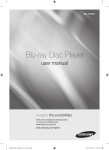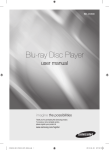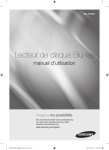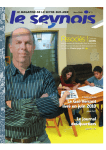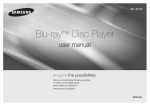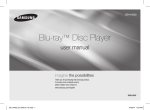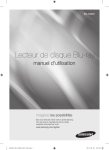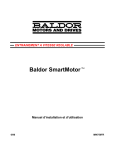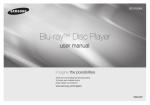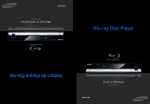Download Samsung 01942G-BD-C6300-XAC-0823 Blu
Transcript
BD-C6300 Blu-ray Disc Player user manual imagine the possibilities Thank you for purchasing this Samsung product. To receive more complete service, please register your product at www.samsung.com/register 01942G-BD-C6300-XAC-ENG.indb 1 2010-08-23 오후 3:12:18 Key features Blu-ray Disc Features Blu-ray Discs support the highest quality HD video available in the industry - Large capacity means no compromise on video quality. Furthermore, a Blu-ray Disc has the same familiar size and look as a DVD. The following Blu-ray Disc features are disc dependant and will vary. Appearance and navigation of features will also vary from disc to disc. Not all discs will have the features described below. Video highlights The BD-ROM format supports three highly advanced video codecs, including AVC, VC-1 and MPEG-2. HD video resolutions are also available: • 1920 x 1080 High Definition • 1280 x 720 High Definition For High-Definition Playback Subtitles Depending on what is contained on the Blu-ray Disc, you may be able to select different font styles, sizes and colors for the subtitles. Subtitles may also be animated, scrolled or faded in and out. BD-LIVE You can use a Blu-ray Disc supporting BD-LIVE through network connection to enjoy various contents provided by the disc manufacturer. Blu-ray Disc Player Features Internet@TV You can download various chargeable or free-ofcharge applications through network connection. Various internet service and contents will be provided, which include news, weather forecast, stock market, games, movies and music. To view high-definition contents on a Blu-ray Disc, an HDTV (High Definition Television) is required. Some Blu-ray Discs may require using the player’s HDMI OUT to view high-definition content. The ability to view high-definition content on Blu-ray Discs may be limited depending on the resolution of your TV. Interactivity Certain Blu-ray Discs may contain Animated menus and Trivia games. User Browsable Slideshows With Blu-ray Discs, you can browse through various still pictures while the audio remains playing. English 01942G-BD-C6300-XAC-ENG.indb 2 2010-08-23 오후 3:12:18 Safety Information 02 Warning CAUTION RISK OF ELECTRIC SHOCK DO NOT OPEN The lighting flash and Arrowhead within the CAUTION: TO REDUCE THE RISK OF ELECTRIC The explanation point within the triangle triangle is a warning sign alerting you of SHOCK, DO NOT REMOVE COVER (OR BACK) is a warning sign alerting you of important dangerous voltage inside the product. NO USER SERVICEABLE PARTS INSIDE. REFER instructions accompanying the product. SERVICING TO QUALIFIED SERVICE PERSONNEL. WARNING • To reduce the risk of fire or electric shock, do not expose this appliance to rain or moisture. FCC NOTE (for U.S.A) This equipment has been tested and found to comply with the limits for a Class B digital device, pursuant to Part 15 of the FCC rules. These limits are designed to provide reasonable protection against harmful interference in a residential installation. This equipment generates, uses and can radiate radio frequency energy and, if not installed and used in accordance with the instructions, may cause harmful interference to radio or television reception, which can be determined by turning the equipment off and on. The user is encouraged to try to correct the interference by one or more of the following measures. • Reorient or relocate the receiving antenna. • Increase the separation between the equipment and receiver. • Connect this equipment into an outlet on a circuit different from that to which the receiver is connected. • Consult the dealer or an experienced radio/TV technician for help. • This class B digital product meets all requirements of the Canadian Interference Causing Equipment Regulations. Note to CATV system installer This reminder is provided to call CATV system installer’s attention to Article 820-40 of the National Electrical Code (Section 54 of Canadian Electrical Code, Part I) that provides guidelines for proper grounding and, in particular, specifies that the cable ground shall be connected to the grounding system of the building as close to the point of cable entry as practical. CLASS 1 LASER product This Compact Disc player is classified as a CLASS 1 LASER product. Use of controls, adjustments or performance of procedures other than those specified herein may result in hazardous radiation exposure. DANGER : • VISIBLE AND INVISIBLE LASER RADIATION WHEN OPEN. AVOID DIRECT EXPOSURE TO BEAM. (FDA 21 CFR) CAUTION : • CLASS 3B VISIBLE AND INVISIBLE LASER RADIATION WHEN OPEN. AVOID EXPOSURE TO THE BEAM (IEC 60825-1) • THIS product UTILIZES A LASER. USE OF CONTROLS OR ADJUSTMENTS OR PERFORMANCE OF PROCEDURES OTHER THAN THOSE SPECIFIED HEREIN MAY RESULT IN HAZARDOUS RADIATION EXPOSURE. DO NOT OPEN COVER AND DO NOT REPAIR YOURSELF. REFER SERVICING TO QUALIFIED PERSONNEL. CLASS 1 KLASSE 1 LUOKAN 1 KLASS 1 PRODUCTO LASER PRODUCT LASER PRODUKT LASER LAITE LASER APPARAT LÁSER CLASE 1 ✎ NOTE ▪ If the Region number of a Blu-ray Disc/DVD disc does not correspond to the Region number of this player, the player cannot play the disc. English 01942G-BD-C6300-XAC-ENG.indb 3 Safety Information TO REDUCE THE RISK OF ELECTRIC SHOCK, DO NOT REMOVE THE COVER (OR BACK). NO USER-SERVICEABLE PARTS ARE INSIDE. REFER SERVICING TO QUALIFIED SERVICE PERSONNEL. 2010-08-23 오후 3:12:18 Safety Information Precautions Important Safety Instructions Read these operating instructions carefully before using the unit. Follow all the safety instructions listed below. Keep these operating instructions handy for future reference. 1. Read these instructions. 2. Keep these instructions. 3. Heed all warnings. 4. Follow all instructions. 5. Do not use this apparatus near water. 6. Clean only with dry cloth. 7. Do not block any ventilation openings. Install in accordance with the manufacturer’s instructions. 8. Do not install near any heat sources such as radiators, heat registers, stoves, or other apparatus (including amplifiers) that produce heat. 9. Do not defeat the safety purpose of the polarized or grounding-type plug. A polarized plug has two blades with one wider than the other. A grounding type plug has two blades and a third grounding prong. The wide blade or the third prong are provided for your safety. If the provided plug does not fit into your outlet, consult an electrician for replacement of the obsolete outlet. 10. Protect the power cord from being walked on or pinched particularly at plugs, convenience receptacles, and the point where they exit from the apparatus. 13. Unplug this apparatus during lightning storms or when unused for long periods of time. 14. Refer all servicing to qualified service personnel. Servicing is required when the apparatus has been damaged in any way, such as power-supply cord or plug is damaged, liquid has been spilled or objects have fallen into the apparatus, the apparatus has been exposed to rain or moisture, does not operate normally, or has been dropped. Disc Storage & Management Disc Handling Disc Shape • Use discs with regular shapes. If an irregular disc (a disc with a special shape) is used, this player may be damaged. Holding discs • Avoid touching the surface of a disc where recording is performed. Blu-ray Discs • If the player is not used for a long period of time, remove the Blu-ray Disc from the player and store it in its case. • Be careful not to leave fingerprints or scratches on the surface of the Blu-ray Disc. DVD-VIDEO, Audio CD (CD-DA) • Wipe off dirt or contamination on the disc with a soft cloth. 11. Only use attachments/accessories specified by the manufacturer. 12. Use only with the cart, stand, tripod, bracket, or table specified by the manufacturer, or sold with the apparatus. When a cart is used, use caution when moving the cart/apparatus combination to avoid injury from tip-over. English 01942G-BD-C6300-XAC-ENG.indb 4 2010-08-23 오후 3:12:19 Handling Cautions • Do not write on the printed side with a ball-point pen or pencil. • Do not use record cleaning sprays or antistatic. Also, do not use volatile chemicals, such as benzene or thinner. • Do not apply labels or stickers to discs. (Do not use discs fixed with exposed tape adhesive or leftover peeled-off stickers.) • Do not use scratch-proof protectors or covers. • Do not use discs printed with label printers available on the market. • Do not load warped or cracked discs. • Before connecting other components to this player, be sure to turn them all off. • Do not move the player while a disc is being played as the disc may be scratched or broken, or the player’s internal parts may be damaged. • Do not put a flower vase filled with water or any small metal objects on the player. • Be careful not to put your hand into the disc tray. • Do not place anything other than the disc in the disc tray. • Exterior interferences such as lightning and static electricity can affect the normal operation of this player. If this occurs, turn the player off and on again with the POWER button, or disconnect and then reconnect the AC power cord to the AC power outlet. The player will operate normally. Maintenance of Cabinet For safety reasons, be sure to disconnect the AC power cord from the AC outlet. • Do not use benzene, thinner, or other solvents for cleaning. • Wipe the cabinet with a soft cloth. Restrictions on Playback • This player may not respond to all operating commands because some Blu-ray, DVD and CD discs allow specific or limited operation and features during playback. Please note that this is not a defect in the player. • Samsung cannot assure that this player will play every disc bearing the Blu-ray Disc, DVD or CD logo because disc formats evolve, and problems and errors may occur during the creation of Blu-ray Disc, DVD, CD software and/or the manufacture of discs. Please contact the SAMSUNG customer care center if you have questions or encounter difficulty in playing Blu-ray, DVD, or CD discs in this player. Also, refer to rest of this user manual for additional information on playback restrictions. English 01942G-BD-C6300-XAC-ENG.indb 5 Safety Information Be careful not to damage the disc because the data on these discs is highly vulnerable to the environment. • Do not keep under direct sunlight. • Keep in a cool ventilated area. • Store vertically. • Keep in a clean protection jacket. • If you move your player suddenly from a cold place to a warm place, condensation may generate on the operating parts and lens and cause abnormal disc playback. If this occurs, wait for two hours before connecting the plug to the power outlet. Then insert the disc and try to play back again. • Be sure to remove the disc and turn off the player after use. • Disconnect the AC power cord from the AC outlet when you don’t intend to use the player for long periods of time. • To clean a disc, wipe it in a straight line from the inside to the outside of the disc. • Do not expose the player to any liquid. • When the AC plug is connected to a wall outlet, the player will still draw power (standby mode) when it is turned off. • Apparatus shall not be exposed to dripping or splashing and no objects filled with liquids, such as vases, shall be placed on the apparatus. • The main plug is used as a disconnect device and shall stay readily operable at any time. 02 Disc Storage 2010-08-23 오후 3:12:19 Contents Key features 2 2 Blu-ray Disc Features Blu-ray Disc Player Features Safety Information 3 4 4 4 4 Warning Precautions Important Safety Instructions Disc Storage & Management Disc Handling Getting Started 10 10 10 11 11 13 13 14 14 15 16 17 18 18 19 19 Before Using the user manual Disc Types and Contents that can be played. Disc types that cannot be played Blu-ray Disc Compatibility Disc Types Region Code Copyright Logos of Discs that can be played Accessories Front Panel Front Panel Display Rear Panel Remote Control Tour of the Remote Control Setting the Remote Control Controllable Tv Codes Connections 20 20 Connecting to a TV Case 1 : Connecting to a TV with an HDMI Cable - Best Quality (Recommended) Case 2 : Connecting to a TV with DVI Cable - Best Quality (Recommended) Case 3 : Connecting to a TV (Component) - Better Quality Case 4 : Connecting to a TV (Video) - Good Quality 21 22 23 English 01942G-BD-C6300-XAC-ENG.indb 6 2010-08-23 오후 3:12:19 26 26 27 Connecting to an Audio System Case 1 : Connecting to an Audio System (HDMI Supported Amplifier) - Best Quality (Recommended) Case 2 : Connecting to an Audio System (Dolby Digital, DTS Amplifier) - Better Quality Case 3 : Connecting to an Audio System (2 Channel Amplifier) - Good Quality Connecting to the Network Cable Network Wireless Network 28 29 30 30 30 30 32 32 32 32 32 32 32 33 34 34 34 34 34 34 34 35 35 36 36 36 36 40 40 Before Starting (Initial Settings) Setting the Menu Display TV Aspect BD Wise (Samsung Players only) Resolution HDMI Format Movie Frame (24Fs) Progressive Mode Still Mode HDMI Deep Color Audio Digital Output PCM Downsampling Dynamic Range Control Downmixing Mode DTS Neo:6 System Initial Settings Internet@TV Screen Size Anynet+(HDMI-CEC) BD Data Management Clock DivX(R) Registration DivX(R) Deactivation Network Setup Network Settings Network Status BD-LIVE Internet Connection 24 24 25 25 Setup English 01942G-BD-C6300-XAC-ENG.indb 7 ENGLISH Connections 2010-08-23 오후 3:12:19 Contents Setup 40 40 40 41 41 41 41 41 41 41 41 42 Language Security Parental Rating Change Password General Background Energy Saving Front Display Power On/Off Sound Support Software Upgrade Contact Samsung Basic Functions 43 43 43 43 43 43 43 44 44 44 44 44 44 44 45 45 45 45 45 46 46 46 46 47 Playing a Disc Playback Disc Structure Using the Disc menu/Title menu/Popup menu Using the Disc Menu Using the Title Menu Playing the Title List Using the Popup Menu Using the Search and Skip Functions Searching for a Desired Scene Skipping Chapters Slow Motion Play/Step Motion Play Slow Motion Play Step Motion Play Repeat Playback Repeat the Title or Chapter Repeat the Section Using the TOOLS button Moving to a Desired Scene Directly Selecting the Audio Language Selecting the Subtitle Language Changing the Camera Angle Selecting the Picture Setting Setting BONUSVIEW English 01942G-BD-C6300-XAC-ENG.indb 8 2010-08-23 오후 3:12:19 48 48 48 49 49 49 50 51 Listening to Music Buttons on the Remote Control used for Music Playback Playing an Audio CD (CD-DA)/MP3 Repeat an Audio CD (CD-DA)/MP3 Playlist Playing back a Picture Playing a JPEG Disc Using the TOOLS button Playing back a USB Storage Device Notes on USB connection Network Services 52 52 54 55 56 56 56 Using Internet@TV Getting Started with Internet@TV Settings Samsung Apps BD-LIVE™ Software Upgrade Notification Using the AllShare Function Appendix 58 61 62 63 63 64 65 Troubleshooting Index Specifications Compliance and Compatibility Notice Copy Protection Network Service Disclaimer License 47 47 English 01942G-BD-C6300-XAC-ENG.indb 9 ENGLISH Basic Functions 2010-08-23 오후 3:12:19 Getting Started Before Using the user manual Disc Types and Contents that can be played. Term Logo Icon h � Z BD-ROM BD-RE/-R DVD-VIDEO Definition This involves a function available on a BD-ROM. This involves a function available on a BD-RE/-R disc recorded in the BD-RE format. This involves a function available on a DVD-VIDEO. DVD-RW(V) DVD-R � DVD+RW This involves a function available on recorded DVD+RW or DVD-RW(V)/DVD-R/+R discs that have been recorded and finalized. DVD+R MP3 WMA - JPEG - o � G DivX MKV MP4 - � Audio CD This involves a function available on an audio CD-RW/-R (CD-DA format). This involves a function available in a CD-RW/-R, DVD-RW/-R, BD-RE/-R disc or a USB storage media containing MP3 or WMA contents. This involves a function available in a CD-RW/-R, DVD-RW/-R, BD-RE/-R disc or a USB storage media containing JPEG contents. This involves a function available in a CD-RW/-R, DVD-RW/-R, BD-RE/-R disc or a USB storage media containing DivX, MKV, MP4 contents. ✎ NOTE ▪ The player may not play certain CD-RW/-R and DVD-R due to the disc type or recording conditions. ▪ If a DVD-RW/-R disc has not been recorded properly in DVD video format, it will not be playable. ▪ If contents which are consisting of more than 10 Mbps bit-rate have been recorded in DVD-R, it is not supported. If contents which are consisting of more than 30 Mbps bit-rate have been recorded in BD-R or USB, it is not supported. Disc types that cannot be played • HD DVD • DVD-ROM/PD/MVDisc, etc 10 • DVD-RAM • Super Audio CD (except CD layer) • DVD-RW(VR mode) • 3.9 GB DVD-R Disc for Authoring. • CVD/CD-ROM/CDV/ CD-G/CD-I/LD (CD-Gs play audio only, not graphics.) English 01942G-BD-C6300-XAC-ENG.indb 10 2010-08-23 오후 3:12:20 ▪ ▪ ▪ ▪ ▪ ▪ Do not allow the disc to become dirty or scratched. Fingerprints, dirt, dust, scratches or deposits of cigarette smoke on the recording surface may make it impossible to use the disc for playback. Discs with PAL programs recorded on them cannot be played using this player. This player is compatible with the NTSC color system only. When a BD-J title is played, loading may take longer than a normal title, or some functions may perform slowly. This player may not respond to all operating commands because some Blu-ray, DVD and CD discs allow specific or limited operation and features during playback. Please note that this is not a defect in the player. Samsung cannot assure that this player will play every disc bearing the Blu-ray Disc, DVD or CD logo because disc formats evolve, and problems and errors may occur during the creation of Blu-ray Disc, DVD, CD software and/or the manufacture of discs. Please contact the SAMSUNG customer care center if you have questions or encounter difficulty when playing Blu-ray, DVD, or CD discs in this player. Also, refer to rest of this user manual for additional information on playback restrictions. Blu-ray Disc Compatibility Blu-ray Disc is a new and evolving format. Accordingly, disc compatibility issues are possible. Not all discs are compatible and not every disc will play back. For additional information, refer to the Compliance and Compatibility Notice section of this user manual. BD-ROM This Blu-ray disc can only be played back. This player can play back pre-recorded commercial BD-ROM discs. BD-RE/-R This Blu-ray disc can be recorded and played back. This player can play back a BD-RE/-R disc recorded by other compatible Blu-ray disc recorders. DVD-VIDEO • This player can play back pre-recorded commercial DVD discs (DVD-VIDEO discs) with movies. • When switching from the first layer to the second layer of a dual-layered DVD-VIDEO disc, there may be momentary distortion in the image and sound. This is not a malfunction of the player. DVD-RW This player can play back a DVD-RW disc recorded and finalized with a DVD video recorder. Ability to play back may depend on recording conditions. DVD-R This player can play back a DVD-R disc recorded and finalized with a DVD Video recorder. Ability to play back may depend on recording conditions. DVD+RW • This player can play back a DVD+RW disc recorded with a DVD Video recorder. Ability to play back may depend on recording conditions. English 01942G-BD-C6300-XAC-ENG.indb 11 Getting Started ▪ outside your region may not be playable with this player. When these discs are played, either “This disc can not be played.” or “Cannot read this disc. Please check the regional code of the disc.” will be displayed. Playback may not work for some types of discs, or when specific operations, such as angle change and aspect ratio adjustment, are being performed. Information about the discs is written in detail on the disc box. Please refer to this if necessary. Disc Types 03 ✎ NOTE ▪ Some commercial discs and DVD discs purchased 11 2010-08-23 오후 3:12:20 Getting Started DVD+R • This player can play back a DVD+R disc recorded and finalized with a DVD Video recorder. Ability to play back may depend on recording conditions. Audio CD (CD-DA) • This player can play back CD-DA format audio CD-RW/-R discs. • The player may not be able to play some CD-RW/-R discs due to the condition of the recording. CD-RW/-R • Use a 700MB(80 minutes) CD-RW/-R disc. If possible, do not use a 800MB(90 minutes) or above disc, as the disc may not play back. • If the CD-RW/-R disc was not recorded as a closed session, you may experience delays when playing back the beginning of the disc or all recorded files may not play. • Some CD-RW/-R discs may not be playable with this player, depending on the device which was used to burn them. For contents recorded on CD-RW/-R media from CDs for your personal use, playability may vary depending on contents and discs. 12 AVCHD (Advanced Video Codec High Definition) • This player can playback AVCHD format discs. These discs are normally recorded and used in camcorders. • The AVCHD format is a high definition digital video camera format. • The MPEG-4 AVC/H.264 format is capable of compressing images at higher efficiency than that of the conventional image compressing format. • Some AVCHD discs use the “x.v.Color” format. • This player can playback AVCHD discs using “x.v.Color” format. • “x.v.Color” is a trademark of Sony Corporation. • “AVCHD” and the AVCHD logo are trademarks of Matsushita Electronic Industrial Co., Ltd. and Sony Corporation. ✎ NOTE ▪ Some AVCHD format discs may not play, depending ▪ ▪ on the recording condition. AVCHD format discs need to be finalized. “x.v.Color” offers a wider color range than normal DVD camcorder discs. Some DivX, MKV and MP4 format discs may not play, depending on the video resolution and frame rate condition. English 01942G-BD-C6300-XAC-ENG.indb 12 2010-08-23 오후 3:12:20 Disc Type Blu-ray Region Code DVD-VIDEO Area a North America, Central America, South America, Korea, Japan, Taiwan, Hong Kong and South East Asia. b Europe, Greenland, French territories, Middle East, Africa, Australia and New Zealand. c © 2010 Samsung Electronics Co.,Ltd. All rights reserved; No part or whole of this user’s manual may be reproduced or copied without the prior written permission of Samsung Electronics Co.,Ltd. Getting Started Both the player and the discs are coded by region. These regional codes must match in order to play the disc. If the codes do not match, the disc will not play. The Region Number for this player is described on the rear panel of the player. Copyright 03 Region Code India, China, Russia, Central and South Asia. 1 The U.S., U.S. territories and Canada 2 Europe, Japan, the Middle East, Egypt, South Africa, Greenland 3 Taiwan, Korea, the Philippines, Indonesia, Hong Kong 4 Mexico, South America, Central America, Australia, New Zealand, Pacific Islands, Caribbean 5 Russia, Eastern Europe, India, most of Africa, North Korea, Mongolia 6 China English 01942G-BD-C6300-XAC-ENG.indb 13 13 2010-08-23 오후 3:12:20 Getting Started Logos of Discs that can be played Blu-ray Disc DTS-HD Master Audio Dolby TrueHD NTSC broadcast system in U.S.A, Canada, Korea, Japan DivX BD-LIVE Java Accessories Check for the supplied accessories below. Audio/Video cable Batteries for Remote Control (AAA Size) POWER TV POWER BONUSVIEW SOURCE SUBTITLE DISC MENU AUDIO MENU TITLE MENU POPUP TOOLS INFO RETURN EXIT INTERNET@ FULL SCREEN REPEAT 79 MUTE VOL CH AK59-00104R User Manual 14 Remote Control English 01942G-BD-C6300-XAC-ENG.indb 14 2010-08-23 오후 3:12:21 03 Front Panel Getting Started a b c de f g h 1 DISC TRAY Opens to accept a disc. 3 REMOTE CONTROL SENSOR Detects signals from the remote control. DISPLAY Displays the playing status, time, etc. OPEN/CLOSE BUTTON Opens and closes the disc tray. STOP BUTTON Stops disc playback. PLAY/PAUSE BUTTON Plays a disc or pauses playback. POWER BUTTON Turns the player on and off. USB HOST A USB memory flash stick can be connected here and used as storage when connected to BD-LIVE. It can also be used for software upgrades and MP3/JPEG/ DivX/MKV/MP4 playback. 2 4 5 6 7 8 ✎ NOTE ▪ Software upgrades using the USB Host jack must be performed with a USB memory flash stick only. ▪ In disc menu of BD title, it does not operate play action by front panel's PLAY button. English 01942G-BD-C6300-XAC-ENG.indb 15 15 2010-08-23 오후 3:12:21 Getting Started a Front Panel Display b c 1 2 3 16 IN DISC INDICATOR Lights when a disc is inserted or played back. CURRENT TIME AND STATUS INDICATOR Displays the play time and the current status. WIFI INDICATOR Lights when the wireless network is connected. English 01942G-BD-C6300-XAC-ENG.indb 16 2010-08-23 오후 3:12:21 Getting Started a b 03 Rear Panel c f e d 1 LAN Can be used for network based services (See pages 52~57), BD-LIVE and software upgrades using a network connection. HDMI OUT 3 Using an HDMI cable, connect this HDMI output terminal to the HDMI input terminal on your TV for the best quality picture or to your Receiver for the best quality sound. COMPONENT OUT Connects to equipment having component video input. 5 VIDEO OUT Connects the input of external equipment using a video cable. AUDIO OUT Connects to the audio input of external equipment using audio cables. DIGITAL AUDIO OUT Connects to a Receiver. 2 4 6 English 01942G-BD-C6300-XAC-ENG.indb 17 17 2010-08-23 오후 3:12:22 Getting Started Remote Control Tour of the Remote Control Turn the player on and off. To open and close the disc tray. POWER TV POWER BONUSVIEW SOURCE Turn the TV on and off. (To operate your TV, please refer to page 19) After setup, allows you to set the input source on your TV. Press this to use Bonusview function. Press numeric buttons to operate options. Press this to switch the Blu-ray Disc/DVD’s subtitle language. SUBTITLE Use this to access various audio functions on a disc (Blu-ray Disc/DVD). AUDIO Press to skip backwards or forwards. Press to search a disc backwards or forwards. Press to pause a disc. Press to stop a disc. Use this to enter the disc menu. DISC MENU MENU TITLE MENU POPUP Press this to move to the home menu. TOOLS INFO RETURN EXIT Press this to use Tools menu. Return to the previous menu. Press this to link to various Internet@TV services. These buttons are used both for menus on the player and also several Blu-ray Disc functions. 79 Allows you to repeat a title, chapter, track or disc. MUTE TV volume adjustment. Mutes the speakers of your TV. Installing batteries VOL CH AK59-00104R Use this to select a TV program. ✎ NOTE ▪ If the remote does not operate properly : • • • • 18 Use this to enter the popup menu/title menu. Use this to display the playback information during playing a Blu-ray/DVD disc. Select menu items and change menu value. Press this to exit the menu. INTERNET@ FULL SCREEN REPEAT Press this to see the full screen on a TV. Press to play a disc. Check the polarity +/– of the batteries (Dry-Cell) Check if the batteries are drained. Check if remote sensor is blocked by obstacles. Check if there is any fluorescent lighting nearby. English 01942G-BD-C6300-XAC-ENG.indb 18 2010-08-23 오후 3:12:22 Button TV POWER TV SOURCE TV VOL (+/–) Function Used to switch the television on and off. Used to select an external source connected to the TV. Used to adjust the volume of the television. TV CH (,/.) Used to select the desired channel. TV MUTE ✎ Used to toggle the sound on and off. NOTE ▪ The functions listed above will not necessarily work on all televisions. If you encounter problems, operate the television directly. To determine whether your television is compatible, follow the instructions below. 1. Switch your television on. 2. Point the remote control towards the television. 3. Press and hold the TV POWER button and enter the two-figure code corresponding to the brand of your television by pressing the appropriate number buttons. If your television is compatible with the remote control, it will switch off. It is now programmed to operate with the remote control. ✎ NOTE ▪ If several codes are listed for your television brand, ▪ try each one in turn until you find one that works. If you replace the remote control’s batteries, you must set the brand code again. Brand SAMSUNG Code TV POWER+01, +02, +03, +04, +05, +06, +07, +08, +09 AIWA TV POWER+82 ANAM TV POWER+10, +11, +12, +13, +14, +15, +16, +17, +18 BANG & OLUFSEN TV POWER+57 BLAUPUNKT TV POWER+71 BRIONVEGA TV POWER+57 BRANDT CGE CONTINENTAL EDISON DAEWOO EMERSON FERGUSON FINLUX FORMENTI FUJITSU GRADIENTE GRUNDIG HITACHI IMPERIAL JVC LG LOEWE LOEWE OPTA MAGNAVOX METZ MITSUBISHI MIVAR NEC NEWSAN TV POWER+73 TV POWER+52 TV POWER+75 TV POWER+19, +20, +23, +24, +25, +26, +27, +28, +29, +30, +31, +32, +33, +34 TV POWER+64 TV POWER+73 TV POWER+06, +49, +57 TV POWER+57 TV POWER+84 TV POWER+70 TV POWER+49, +52, +71 Brand NOBLEX NOKIA NORDMENDE PANASONIC PHILIPS PHONOLA Code TV POWER+66 TV POWER+74 TV POWER+72, +73, +75 TV POWER+53, +54, +74, +75 TV POWER+06, +55, +56, +57 TV POWER+06, +56, +57 PIONEER TV POWER+58, +59, +73, +74 RADIOLA TV POWER+06, +56 RADIOMARELLI TV POWER+57 RCA TV POWER+45, +46 SABA TV POWER+57, +72, +73, +74, +75 REX TV POWER+74 SALORA TV POWER+74 SANYO TV POWER+41, +42, +43, +44, +48 SCHNEIDER SELECO SHARP TV POWER+06 TV POWER+74 TV POWER+36, +37, +38, +39, +48 SIEMENS TV POWER+71 TV POWER+52 SINUDYNE TV POWER+57 TV POWER+06, +19, +20, +21, +22, +78 TELEAVA TV POWER+60, +72, +73, +75 TV POWER+61, +79 TV POWER+06, +69 TV POWER+06, +57 TV POWER+40 TV POWER+57 TV POWER+06, +48, +62, +65 SINGER SONY TELEFUNKEN THOMSON TV POWER+57 TV POWER+35, +48 TV POWER+73 TV POWER+67, +73, +75, +76 TV POWER+72, +73, +75 THOMSON ASIA TV POWER+80, +81 TOSHIBA TV POWER+47, +48, +49, +50, +51, +52 TV POWER+52, +77 WEGA TV POWER+57 TV POWER+68 ZENITH TV POWER+63 TV POWER+83 YOKO TV POWER+06 English 01942G-BD-C6300-XAC-ENG.indb 19 Getting Started You can control certain functions of your TV with this remote control. Controllable Tv Codes 03 Setting the Remote Control 19 2010-08-23 오후 3:12:22 Connections Connecting to a TV Case 1 : Connecting to a TV with an HDMI Cable - Best Quality (Recommended) 1. Using an HDMI cable, connect the HDMI OUT terminal on the rear of the player to the HDMI IN terminal of your TV. 2. Turn on the player and TV. 3. Press the input selector on your TV remote control until the HDMI signal from the player appears on your TV screen. • If you have set the remote control to operate your TV (See page 19), press the TV SOURCE button on the remote control and select HDMI as the external source of the TV. HDMI cable (not included) ✎ NOTE ▪ An HDMI cable outputs digital video/audio, so you don’t need to connect an audio cable. ▪ If the player is connected to your TV in HDMI 720p, 1080i, 1080p output mode, you must use a High speed(category2) ▪ ▪ ▪ 20 HDMI cable. HDMI outputs only a pure digital signal to the TV. If your TV does not support HDCP (High-bandwidth Digital Content Protection), random noise appears on the screen. Depending on your TV, certain HDMI output resolutions may not work. Please refer to the user manual of your TV. When you connect the player to the TV using the HDMI cable for the first time or to a new TV, the HDMI output resolution will be automatically set to the highest supported by the TV. English 01942G-BD-C6300-XAC-ENG.indb 20 2010-08-23 오후 3:12:23 04 Case 2 : Connecting to a TV with DVI Cable - Best Quality (Recommended) 2. Using the audio cables, connect the AUDIO OUT (red and white) terminals on the rear of the player to the AUDIO IN (red and white) terminals of your TV. Connections 1. Using an HDMI-DVI cable, connect the HDMI OUT terminal on the rear of the player to the DVI IN terminal of your TV. 3. Turn on the player and TV. 4. Press the input selector on your TV remote control until the HDMI-DVI signal from the player appears on your TV screen. • If you have set the remote control to operate your TV (See page 19), press the TV SOURCE button on the remote control and select HDMI-DVI as the external source of the TV. HDMI-DVI cable (not included) Audio cable TV monitor Red White ✎ NOTE ▪ HDMI outputs only a pure digital signal to the TV. If your TV does not support HDCP (High-bandwidth Digital Content ▪ ▪ Protection), random noise appears on the screen. Depending on your TV, certain HDMI output resolutions may not work. Please refer to the user manual of your TV. When you connect the player to the TV using the HDMI-DVI cable for the first time or to a new TV, the HDMI output resolution will be automatically set to the highest supported by the TV. English 01942G-BD-C6300-XAC-ENG.indb 21 21 2010-08-23 오후 3:12:23 Connections Case 3 : Connecting to a TV (Component) - Better Quality - Connecting to your TV using Component video cables. - You will enjoy high quality images with accurate color reproduction. Component video separates the picture element into black and white(Y), blue(PB) and red(PR) signals to present clear and clean images. (Audio signals are delivered through the audio output.) 1. Using Component video cables, connect the COMPONENT OUT terminals on the rear of the player to the COMPONENT IN terminals of your TV. 2. Using the audio cables, connect the AUDIO OUT (red and white) terminals on the rear of the player to the AUDIO IN (red and white) terminals of your TV. 3. Turn on the player and TV. 4. Press the input selector on your TV remote control until the “COMPONENT” signal from the player appears on the TV screen. • If you have set the remote control to operate your TV (See page 19), press the TV SOURCE button on the remote control and select COMPONENT as the external source of the TV. Audio cable Red White Red Blue Component cable (not included) Green ✎ NOTE ▪ Depending on the manufacturer, the component terminals on your TV may be marked “R-Y, B-Y, Y ” or “Cr, Cb, Y” ▪ ▪ ▪ 22 instead of “PB, PR, Y”. The number and position of terminals may vary depending on the TV set. Please refer to the user manual of your TV. You can select from a variety of resolution settings for Blu-ray Discs such as 1080i, 720p, 480p, 480i, depending on the disc type. (See pages 30~31) The actual resolution may differ from the setting in the setup menu if both Component and HDMI cables are connected. The resolution may also be different depending on the disc. (See pages 30~31) In DVD playback, if both HDMI and Component jacks are connected and you select the Component 1080p, 1080i or 720p mode, the Display Setup menu will show the output resolution as 1080p, 1080i or 720p in the menu. The resolution is actually 480i. English 01942G-BD-C6300-XAC-ENG.indb 22 2010-08-23 오후 3:12:23 04 Case 4 : Connecting to a TV (Video) - Good Quality 2. Turn on the player and TV. 3. Press the input selector on your TV remote control until the “VIDEO” signal from the player appears on the TV screen. • If you have set the remote control to operate your TV (See page 19), press the TV SOURCE button on the remote control and select VIDEO as the external source of the TV. Connections 1. Using video/audio cables, connect the VIDEO OUT (yellow) / AUDIO OUT (red and white) terminals on the rear of the player to the VIDEO IN (yellow) / AUDIO IN (red and white) terminals of your TV. Audio/Video cable Red White Yellow ✎ NOTE ▪ Noise may be generated if the audio cable is placed too close to the power cable. ▪ If you want to connect to an Amplifier, please refer to the Amplifier connection pages. (See pages 24~25) ▪ The number and position of terminals may vary depending on your TV set. Please refer to the user manual of your TV. ▪ If there is only one audio input terminal on the TV, connect it to the AUDIO OUT(right/white) terminal of the player. ! CAUTION ▪ Do not connect the unit through a VCR. Video signals fed through VCRs may be affected by copyright protection systems and the picture will be distorted on the television. English 01942G-BD-C6300-XAC-ENG.indb 23 23 2010-08-23 오후 3:12:24 Connections Connecting to an Audio System • Please turn the volume down when you turn on the Amplifier. Sudden loud sound may cause damage to the speakers and your ears. • Please set the audio in the menu screen according to the Amplifier. (See pages 32~34) • The position of HDMI terminals may vary depending on the Amplifier. Please refer to the user manual of your Amplifier. Case 1 : Connecting to an Audio System (HDMI Supported Amplifier) - Best Quality (Recommended) 1. Using an HDMI cable, connect the HDMI OUT terminal on the rear of the player to the HDMI IN terminal of your Amplifier. 2. Using an HDMI cable, connect the HDMI OUT terminal of the Amplifier to the HDMI IN terminal of your TV. 3. Turn on the player, TV and Amplifier. 4. Press the input select button of the Amplifier to select the external input in order to hear sound from the player. Refer to your Amplifier’s user manual to set the Amplifier’s audio input. HDMI cable (not included) HDMI cable (not included) 24 English 01942G-BD-C6300-XAC-ENG.indb 24 2010-08-23 오후 3:12:24 1. Using an optical cable, connect the DIGITAL AUDIO OUT (OPTICAL) terminal on the rear of the player to the DIGITAL AUDIO IN (OPTICAL) terminal of your Amplifier. 1. Using the audio cables, connect the AUDIO OUT (red and white) terminals on the rear of the player to the AUDIO IN (red and white) terminals of your Amplifier. 3. Turn on the player, TV and Amplifier. 3. Turn on the player, TV and Amplifier. 2. Using the video signal cable(s), connect the HDMI, COMPONENT or VIDEO OUT terminals on the rear of the player to the HDMI, COMPONENT or VIDEO IN terminal of your TV. (See pages 20~23) 4. Press the input select button of the Amplifier to select the external input in order to hear sound from the player. Refer to your Amplifier’s user manual to set the Amplifier’s audio input. Case 2 : Optical cable (not included) Red Connections Case 3 : Connecting to an Audio System (2 Channel Amplifier) - Good Quality 04 Case 2 : Connecting to an Audio System (Dolby Digital, DTS Amplifier) - Better Quality 2. Using the video signal cable(s), connect the HDMI, COMPONENT or VIDEO OUT terminals on the rear of the player to the HDMI, COMPONENT or VIDEO IN terminal of your TV. (See pages 20~23) 4. Press the input select button of the Amplifier to select the external input in order to hear sound from the player. Refer to your Amplifier’s user manual to set the Amplifier’s audio input. Case 3 : Audio cable White ✎ NOTE ▪ When following the case 2 connection, discs with PCM audio soundtracks will only be heard over the front two channels. English 01942G-BD-C6300-XAC-ENG.indb 25 25 2010-08-23 오후 3:12:24 Connections Connecting to the Network This player enables you to view network based services (See pages 52~57) such as Internet@TV and BD-LIVE, as well as receive software upgrades when a network connection is made. We recommend using an AP (Access Point) or IP router for the connection. For more information on router connection, refer to the user manual of the router or contact the router manufacturer for technical assistance. Cable Network 1. Using the Direct LAN Cable (UTP cable), connect the LAN terminal of the player to the LAN terminal of your modem. 2. Set the network options. (See pages 36~40) Router Broadband service Broadband modem (with integrated router) Or Broadband modem Broadband service Networking with PC for AllShare function (See pages 56~57) ✎ NOTE ▪ Internet access to Samsung’s software update server may not be allowed, depending on the router you use or the ISP’s ▪ ▪ 26 policy. For more information, contact your ISP (Internet Service Provider). For DSL users, please use a router to make a network connection. For the AllShare function, a PC must be connected in the network as shown in the figure. English 01942G-BD-C6300-XAC-ENG.indb 26 2010-08-23 오후 3:12:25 04 Wireless Network Connections You can connect to network with a Wireless IP sharer. A wireless AP/IP router is required to make a wireless network connection. Set the network options. (See pages 36~40) Broadband service Wireless IP sharer Networking with PC for AllShare function (See pages 56~57) ✎ NOTE ▪ To use a wireless network, your player must be connected to a wireless IP sharer. If the wireless IP sharer supports ▪ ▪ ▪ ▪ ▪ ▪ ▪ ▪ ▪ DHCP, your player can use a DHCP or static IP address to connect to the wireless network. This player supports IEEE 802.11B, IEEE 802.11G, IEEE 802.11N. When you play the video over IEEE 802.11B/G connection, the video may not be played smoothly. Select a channel for the wireless IP sharer that is not currently being used. If the channel set for the wireless IP sharer is currently being used by another device nearby, this will result in interference and communication failure. If Pure High-throughput (Greenfield) 802.11n mode is selected and the Encryption type is set to WEP, TKIP or TKIPAES (WPS2Mixed) for your AP, this player will not support a connection in compliance with new Wi-Fi certification specifications. If your AP supports WPS (Wi-Fi Protected Setup), you can connect to the network via PBC (Push Button Configuration) or PIN (Personal Identification Number). WPS will automatically configure the SSID and WPA key in either mode. Connection Methods : You can setup the wireless network connection 3 ways. - PBC (WPS) - Auto Setup (Using the Auto Network Search function) - Manual Setup Wireless LAN, by its nature, may cause interference, depending on the use condition (AP performance, distance, obstacles, interference by other radio devices, etc). Set the wireless IP sharer to Infrastructure mode. Ad-hoc mode is not supported. When applying the security key for the AP (wireless IP sharer), only the following is supported. 1) Authentication Mode : WEP, WPAPSK, WPA2PSK 2) Encryption Type : WEP, AES For the AllShare function, a PC must be connected in the network as shown in the figure. English 01942G-BD-C6300-XAC-ENG.indb 27 27 2010-08-23 오후 3:12:26 Setup Before Starting (Initial Settings) 1. Turn on your TV after connecting the player. (When the player is connected to TV for the first time, player will turn on automatically and the Initial Settings screen will be displayed.) Initial Settings I On-Screen Language Select a language for the on-screen displays. English 5. Press the ◄► buttons to the select the desired Network Settings: Wired, Wireless or PBC (WPS), then press the ENTER button. (See pages 36~40) The Network Test will start and Initial Settings will be completed. 6. Press the OK button. The home menu will be displayed. (For more information about home menu, please see page 29) • Home Menu Français Deutsch Español Italiano Nederlands You Tube internet radio service Please activate Internet@TV to enjoy a variety of Internet Services. > Move " Select 2. Press the ▲▼ buttons to select desired language, then press the ENTER button. 3. Press the ENTER button to select Start button. Each setting may be changed later under "Settings" ▪ Start a Previous " Select 4. Press the ▲▼ buttons to select the desired TV Aspect ratio, then press the ENTER button. (See page 30) ▪ ▪ ▪ Initial Settings I Network ▪ Network Setting is needed to use various Internet services. Choose the primary method for connecting to network. Wired : Set the network connection using the Ethernet cable. Please make sure that the Ethernet cable is connected. Wired a Previous 28 Wireless PBC (WPS) d Skip < Move a Change Device d View Devices " Enter ✎ NOTE ▪ When the player is connected to TV for the first time, Initial Settings TV Aspect and Network will be set. No Disc " Select player will turn on automatically. Do not confuse because this is not malfunction. The home menu will not be displayed if you do not configure the initial settings. If you press the BLUE(D) button during the network setup, you can access the home menu even if the network setup is not completed yet. When you return to home menu, the full screen mode will be cancelled automatically. If you want to display Initial Setting screen again in order to make changes, press the STOP ( ) button on the front panel of the player for more than 5 seconds with no disc inserted. Use the HDMI cable to connect the player to an Anynet+(HDMI-CEC)-compliant Samsung TV. If the TV uses a language supported by the player, that language will be set to a preferred language automatically. However, the Anynet+(HDMI-CEC) feature should be set to On in both TV and the player. English 01942G-BD-C6300-XAC-ENG.indb 28 2010-08-23 오후 3:12:27 TV POWER BONUSVIEW SOURCE DISC MENU MENU RETURN EXIT 4 MENU Button : Press this to move to the home menu. 79 2 RETURN Button : Return to the previous menu. MUTE VOL 3 4 2. Press the ◄► buttons to select Settings, then press the ENTER button. ✎ NOTE ▪ When the player is connected to the network, select INTERNET@ FULL SCREEN REPEAT 1 Displays buttons available. 5. Press the EXIT button to exit the menu. INFO 3 2 6 4. Press the ▲▼ buttons to select the desired item, then press the ENTER button. TITLE MENU POPUP TOOLS Selects the Settings. 3. Press the ▲▼ buttons to select the desired submenu, then press the ENTER button. Setting the Menu 1 5 Setup If the player is left in the stop mode more than 5 minutes without being used, a screen saver will appear on your TV. If the player is left in the screen saver mode for more than 25 minutes, the power SUBTITLE will automatically turn off. AUDIO 05 ▪ POWER ▪ ▪ CH ENTER / DIRECTION Button : Move the cursor or select an item. AK59-00104R Select the currently selected item. Confirm the setting. Internet@TV from the home menu. Download desired content from Samsung Apps. (See page 55) The access step may differ depending on the selected menu. The OSD (On Screen Display) may change in this player after upgrading the software version. EXIT Button : Press this to exit the menu. 1. Press the POWER button. The Home Menu will appear. • Home Menu You Tube internet radio service Please activate Internet@TV to enjoy a variety of Internet Services. 2 3 4 1 5 No Disc a Change Device 1 Selects the Internet@TV. 2 Selects the Videos. 3 Selects the Music. 4 Selects the Photos. d View Devices " Enter 6 English 01942G-BD-C6300-XAC-ENG.indb 29 29 2010-08-23 오후 3:12:28 Setup Display You can configure various display options such as the TV Aspect, Resolution, etc. TV Aspect Depending on the type of television you have, you may want to adjust the screen setting. • 16:9 Normal • 16:9 Wide Certain movies(4:3 source) will be displayed in 4:3 Pillarbox (black bars on sides of picture) if 16:9 normal is selected. You can view the full 16:9 picture on your widescreen TV. ▪ BD Wise (Samsung Players only) BD Wise is Samsung’s latest inter-connectivity feature. When you connect Samsung players with BD Wise to each other via HDMI, the optimum resolution will be set automatically. • On : The original resolution of the BD/DVD disc will be output to the TV. • Off : The output resolution will be fixed according to the Resolution previously set, regardless of the resolution of the disc. ✎ NOTE ▪ If you want to change the resolution in BD Wise, you ▪ • 4:3 Letter Box • 4:3 Pan-Scan Select when you want to see the total 16:9 ratio screen a Blu-ray Disc/DVD supplies, even though you have a TV with a 4:3 ratio screen. Black bars will appear at the top and bottom of the screen. Select when you want to see the 16:9 video supplied by the Blu-ray Disc/DVD without the black bars on top and bottom, even though you have a TV with a 4:3 ratio screen(extreme left and right portion of the movie picture will be cut off). ✎ NOTE ▪ Depending on the disc type, some aspect ratios may ▪ ▪ 30 not be available. If you select an aspect ratio and option which is different than the aspect ratio of your TV screen, then the picture might appear to be distorted. If you select the 4:3 Pan-Scan or 4:3 Letter Box, you can’t see full screen by pressing the FULL SCREEN button on the remote control. If you select the 16:9 Normal, 4:3 Pillarbox may displayed. In this case, you can’t see full screen by pressing the FULL SCREEN button on the remote control. ▪ ▪ must set BD Wise to Off in advance. If you set off the BD Wise, the resolution of the connected TV will be adjusted to its maximum resolution automatically. If the player is connected to a device that does not support BD Wise, you can not use the BD Wise function. For proper operation of BD Wise, set the BD Wise menu of both the product and the TV to On. Resolution Sets the output resolution of the Component and HDMI video signal. The number in 1080p, 1080i, 720p, 480p, 480i indicates the number of lines of video. The i and p indicate interlace and progressive scan, respectively. • Auto : It automatically checks and sets the optimal resolution. • BD Wise : Automatically sets the optimal resolution when connected via HDMI to a TV with the BD Wise feature. (The BD Wise menu item appears only if BD Wise is set to On.) • 1080p : Outputs 1080 lines of progressive video. • 1080i : Outputs 1080 lines of interlaced video. • 720p : Outputs 720 lines of progressive video. • 480p : Outputs 480 lines of progressive video. • 480i : Outputs 480 lines of interlaced video. English 01942G-BD-C6300-XAC-ENG.indb 30 2010-08-23 오후 3:12:29 Output Setup HDMI / connected Setup • Blu-ray Disc playback 05 Resolution according to the output mode HDMI / not connected HDMI Mode Component/VIDEO Mode Component Mode VIDEO Mode 1080p@60F 480i - - Auto Optimal Resolution 1080p/1080i, Movie Frame(24Fs) on 1080p@24F 480i - - 1080i, Movie Frame(24Fs) off 1080i 480i 1080i 480i 480p 480p 480i 480p 480i 1080p, Movie Frame(24Fs) off 720p 480i 720p 480i - • DVD playback Output Setup 480i HDMI Mode Component/VIDEO Mode 1080p@60F 480i 1080i 1080i 720p 480p 480i 480i HDMI / connected Optimal Resolution 1080p 720p - Auto 720p 480p - ✎ NOTE ▪ If the connected TV does not support Movie Frame or the selected resolution, the message “If no pictures are shown after the selection, please wait for 15 seconds. And then, the resolution will be reverted to the previous value automatically. Would you like to make a selection?” will be displayed. If you select Yes and the resolution is not supported, the TV’s screen will be blank. Please wait for 15 seconds and the resolution will be reverted to the previous value automatically. - 480i - 480i 480i HDMI / not connected Component Mode - VIDEO Mode - 480i 480p 480i 480i 480p 480i 480i 480p - 480i ▪ ▪ ▪ ▪ 480i 480i If the screen is blank, press and hold the STOP ( ) button on the front of the player for more than 5 seconds (no disc inserted). All settings are restored to the factory default. Follow the steps on the previous page to access each mode and select the Display Setup that your TV will support. When the factory default settings are restored, all the user data stored in the BD data will be deleted. The Blu-ray Disc must have the 24 frame feature in order to use the Movie Frame (24Fs) mode. If both HDMI and Component jacks are connected and you are currently viewing component output, there is a difference between resolution table and acutal resuloution depending on your TV. English 01942G-BD-C6300-XAC-ENG.indb 31 31 2010-08-23 오후 3:12:29 Setup HDMI Format You can optimize the color setting from the HDMI output. Select a connected device Type. • TV : Select if connected to a TV via HDMI. • Monitor : Select if connected to a Monitor via HDMI. Movie Frame (24Fs) Setting the Movie Frame (24Fs) feature to On allows you to adjust the player’s HDMI output to 24 frames per second for improved picture quality. You can enjoy the Movie Frame (24Fs) feature only on a TV supporting this frame rate. This menu can only be selected in 1080i or 1080p HDMI output resolution modes. • On : Movie Frame (24Fs) functions will work. • Off : Movie Frame (24Fs) functions will not work. ✎ NOTE ▪ If your TV does not support Movie Frame (24Fs) function, the pop-up message will be displayed. Progressive Mode Set to improve picture quality when viewing DVDs. • Auto : Select this to have the player automatically set the best picture for the DVD you’re watching. • Video : Select for the best picture quality from concert or TV show DVDs. Still Mode Set the type of picture shown when you pause DVD playback. • Auto : Automatically set the best still picture depending on the content. • Frame : Select when pausing a scene with a little action. • Field : Select when pausing a scene with a lot of action. 32 HDMI Deep Color Set to output the picture from the HDMI OUT jack with Deep Color or not. Deep Color allows more accurate color reproduction with deeper color depth. • Auto : The picture will be output with Deep Color to the connected TV which supports HDMI Deep Color. • Off : The picture will be output without Deep Color. Audio Digital Output Set Digital Output depending on the connected receiver. (For more details, please refer to the digital output selection on the next page) • PCM • Bitstream(Re-encode) • Bitstream(Audiophile) ✎ NOTE ▪ Be sure to select the correct Digital Output or you ▪ ▪ ▪ ▪ ▪ will hear no sound or a loud noise. If the HDMI device (Receiver, TV) is not compatible with compressed formats (Dolby digital, DTS), the audio signal outputs as PCM. Regular DVDs do not have BONUSVIEW audio and Navigation Sound Effects. Some Blu-ray Discs do not have BONUSVIEW audio and Navigation Sound Effects. This Digital Output setup does not effect the analog (L/R) audio or HDMI audio output to your TV. It effects the optical and HDMI audio output when connected to a receiver. If you play MPEG audio soundtracks, audio signal outputs PCM regardless of Digital Output Selections (PCM or Bitstream). English 01942G-BD-C6300-XAC-ENG.indb 32 2010-08-23 오후 3:12:30 Connection PCM Dolby Digital Dolby Digital Audio Stream Plus on Blu-ray Dolby TrueHD Disc DTS DTS-HD HRA DTS-HD MA PCM Audio Stream Dolby Digital on DVD DTS Definition for Blu-ray Disc Bitstream (Re-encode) PCM Any HDMI Receiver Bitstream (Audiophile) Optical HDMI Receiver or Optical HDMI Receiver PCM 2ch DTS re-encoded Dolby Digital PCM 2ch Up to 7.1ch PCM 2ch DTS re-encoded Up to 7.1ch PCM 2ch DTS re-encoded Dolby TrueHD Dolby Digital Up to 7.1ch PCM 2ch DTS re-encoded DTS-HD HRA DTS PCM 2ch PCM 2ch Up to 6.1ch Up to 7.1ch PCM 2ch Up to 5.1ch Up to 6.1ch PCM 2ch PCM 2ch PCM 2ch PCM 2ch PCM 2ch DTS re-encoded DTS re-encoded Dolby Digital DTS Decodes main feature audio Decodes main feature audio and BONUSVIEW audio stream and BONUSVIEW audio together into PCM audio and stream together into PCM add Navigation Sound Effects, audio and add Navigation then re-encodes the PCM audio Sound Effects. into DTS bitstream. Blu-ray Discs may include three audio streams. - Main Feature Audio : The audio soundtrack of the main feature. - BONUSVIEW audio : Additional soundtrack such as director or actor's commentary - Navigation Sound Effects : When you choose some menu navigation, Navigation Sound Effects may sounds. Navigation Sound Effects is different on each Blu-ray Disc. PCM Optical Up to 7.1ch Up to 5.1ch DTS re-encoded Setup Setup 05 Digital Output Selection Dolby Digital Plus DTS DTS-HD MA Dolby Digital DTS PCM 2ch Dolby Digital Dolby Digital DTS DTS PCM 2ch Dolby Digital DTS Outputs only main feature audio stream so that your AV receiver can decode the audio bitstream. You will not hear BONUSVIEW audio and Navigation Sound Effects. PCM Downsampling Set whether to downsample 96kHz signals. • On : Select this when the Amplifier connected to the player is not 96kHz compatible. 96kHz signals will be down converted to 48kHz. • Off : Select this when the Amplifier connected to the player is 96kHz compatible. ✎ NOTE ▪ Even when PCM Downsampling is set to Off, some discs will only output downsampled audio through the optical digital outputs. English 01942G-BD-C6300-XAC-ENG.indb 33 33 2010-08-23 오후 3:12:30 Setup HDMI • If your TV is not compatible with compressed multi-channel formats (Dolby Digital, DTS), the player may output PCM 2ch downmixed audio even though you set Bitstream(either Re-encode or Audiophile) on your setup menu. • If your TV is not compatible with PCM sampling rates over 48kHz, the player may output 48kHz downsampled PCM audio even though you set PCM Downsampling to Off. Dynamic Range Control You can listen at low volumes but still hear dialog clearly. This is only active when a Dolby Digital signal is detected. • Auto : The Dynamic Range Control will be set automatically based on the information provided by the Dolby TrueHD Soundtrack. • On : When Movie soundtracks are played at low volume or from smaller speakers, the system can apply appropriate compression to make low-level content more intelligible and prevent dramatic passages from getting too loud. • Off : You can enjoy the movie with the standard Dynamic Range. Downmixing Mode Set whether to downmix the multi-channel audio into fewer channels. • Normal Stereo : Downmixes the multi-channel audio into two channel stereo. Choose when connected to equipment that does not support virtual surround functions such as Dolby Pro Logic. • Surround Compatible : Downmixes multichannel audio into surround compatible stereo. Choose when connected to equipment that supports virtual surround functions such as Dolby Pro Logic. DTS Neo:6 • Cinema : Select this if you want to play 2-channel movie sound over multi-channels. • Music : Select this if you want to play 2-channel music sound over multi-channels. ✎ NOTE ▪ If you are using HDMI receiver, this option is available when you set Digital Output setup as PCM. System Initial Settings By using Initial Settings, you can set language, TV aspect and Network Settings, etc. For more information on the settings, refer to the corresponding section in this user manual. (See pages 28~42) Internet@TV Screen Size Set the Internet@TV Screen to the optimal size. • Size 1 : Display smaller application icons, you may see some black on sides of screen. • Size 2 : Display normal application icons, image may be too large for your TV screen. • Size 3 : Display larger application icons, image may be too large for your TV screen. Anynet+(HDMI-CEC) Anynet+ is a convenient function that offers linked operations with other Samsung players with the Anynet+ feature. To operate this function, connect this player to a Samsung TV with an HDMI cable. You can operate this player using a Samsung TV remote control and start disc playback simply by pressing the PLAY ( ) button on the TV’s remote control. For more information, please see the TV user manual. • On : Anynet+ functions will work. • Off : Anynet+ function will not work. You can enjoy multi-channel sound from a simple 2-channel audio source. • Off : Outputs a 2-channel audio signal through the front speakers only. 34 English 01942G-BD-C6300-XAC-ENG.indb 34 2010-08-23 오후 3:12:30 ▪ not support CEC. If your Samsung TV has an n logo, then it supports the Anynet+ function. Depending on your TV, certain HDMI output resolutions may not work. Please refer to the user manual of your TV. BD Data Management Enables you to manage the downloaded contents from a Blu-ray Disc that supports the BD-LIVE service. You can check the device information including the storage size, delete the BD data or change the Flash memory device. Change Device allows you to select either the player’s Internal Memory or External Memory (connected USB Device). If the data to be stored from BD-LIVE is greater than the size of the remaining memory or the Internal Memory is full, connect an External USB device, then select External Device in the menu. Settings Display Audio System Network Language Security General Support BD Data Management Current Device :Internal Flash Memory Available Size :588MB Change Device :Internal Flash Memory Total Size :589MB Delete BD Data \ " Select ' Return Description of Device(Storage) Information on the Player • Total Size : Total size of the Device(Storage). • Available Size : Available size of the Device (Storage). ▪ ▪ ▪ be stopped if you disconnect the USB device in the middle of the playback. Only those USB devices formatted in FAT file system (DOS 8.3 volume label) are supported, and it is recommended to use USB devices that support USB 2.0 protocol, 4 MB/sec or faster read/write speed. The Resume Play function may not work after formatting the storage device. The total size of BD Data Management may differ, depending on the software version. Clock Set time-related functions. Settings Display Audio System Network Language Security General Support Clock Mode Clock Set Time Zone DST Clock :Auto \ :GMT + 0:00 :Off > Move " Enter ' Return • Clock Mode : You can set it to Auto or Manual. If you select Manual, the Clock Set menu will be activated while DST will be deactivated. • Clock Set : You can specify the current time and date manually. • Time Zone : You can specify the time zone that is applicable to your area. • DST : You can set DST (Daylight Saving Time) on or off. English 01942G-BD-C6300-XAC-ENG.indb 35 Setup ▪ ✎ NOTE ▪ In the external memory mode, disc playback will 05 ✎ NOTE ▪ This function is not available if the HDMI cable does 35 2010-08-23 오후 3:12:31 Setup DivX(R) Registration View DivX(R) VOD Registration Code to purchase and play DivX(R) VOD content. Settings Display Audio System Network Language Security General Support Initial Settings DivX(R) Video On Demand Your registration code is : XXXXXXXXXX To learn more visit www.divx.com/vod OK To begin setting up the network connection for your player, follow these steps: 1. In the Home menu, press the ◄► buttons to select the Settings, and then press the ENTER button. 2. Press the ▲▼ buttons to select Network, and then press the ENTER button. 3. Press the ▲▼ buttons to select Network Settings, and then press the ENTER button. 4. Press the ▲▼ buttons to select Network Type, and then press the ENTER button. ✎ NOTE ▪ This option is not activated if you select OK. To activate this option, please activate the DivX(R) Deactivation. DivX(R) Deactivation Select this to get a new registration code. Settings Display Audio System Network Language Security General Support Network Setup Initial Settings Do you want to deactivate your device? Yes No ✎ NOTE ▪ This function can be operated when DivX(R) 5. Press the ▲▼ buttons to select Wired or Wireless, and then press the ENTER button. 6. Go to the next section. Network Settings Please contact your ISP to find out if your IP address is static or dynamic. If it is dynamic, we recommend using the Auto setting. This is the easiest and will work in the majority of cases. If it is static, you must use the manual set up procedure. Directions for wired networks are below. Directions for wireless networks are after the directions for wired networks. Wired Network 1. In the Network Settings menu, press the ▲▼ buttons to select Network Setting, and then press the ENTER button. The Internet Protocol Setup screen appears. 2. Press the ► button, then select Auto or Manual, and then press the ENTER button. Registration function is deactivated. 36 English 01942G-BD-C6300-XAC-ENG.indb 36 2010-08-23 오후 3:12:31 ✎ NOTE ▪ This process can take up to five minutes. Settings Network Setting Display Internet Protocol Setup :Auto Audio 0 IP Address : 0 System 0 Subnet Mask : 0 Network 0 Gateway : 0 Language DNS :Auto Security 0 DNS Server : 0 General Support \ 0 0 0 0 0 0 3. Press the ▼ button to go to the first entry field (IP Address). Settings Network Setting Display Internet Protocol Setup :Manual Audio 0 0 IP Address : 0 System Subnet Mask : 255 255 255 Network 0 0 Gateway : 0 Language DNS :Manual Security 0 0 DNS Server : 0 General Support Setup 1. If you selected Auto, the Network Function acquires and fills in the values for IP Address, Subnet Mask, etc., automatically. 05 Setting Up a Wired Connection - Auto \ 0 0 0 0 > Move " Select ' Return 0 0 > Move " Select ' Return 2. After the Network Function has acquired the network values, press the RETURN button. Then, run a Network Test to ensure the player has connected to your network (See page 40). 3. If the Network Function does not acquire the network values or you selected Manual, go to the directions for Manual Setup. Setting Up a Wired Connection - Manual If the Auto Setting does not work, you’ll need to set the Network Setting values manually. To get the Network setting values from most Windows computers, follow these steps: 4. Use the number buttons on your remote to enter numbers. 5. When done with each field, use the ► button to move successively to the next field. You can also use the other arrow buttons to move up, down, and back. 6. Enter the IP Address, Subnet Mask, and Gateway values. 7. Press the ▼ button to go to DNS. 8. Press the ▼ button to go to the first DNS entry field. Enter the numbers as above. 9. Press the Return button on your remote. 10. Run a Network Test to ensure the player has connected to your network (See page 40). 1. Right click the Network icon on the bottom right of the screen. 2. In the pop-up menu, click Status. 3. On the dialog that appears, click the Support tab. 4. On the Support tab, click the Details button. The Network settings are displayed. To enter the Network settings into your player, follow these steps: 1. On the Internet Protocol Setup screen, press the ENTER button. 2. Press the ▲▼ buttons to select Manual, and then press the ENTER button. English 01942G-BD-C6300-XAC-ENG.indb 37 37 2010-08-23 오후 3:12:32 Setup Wireless Network You can setup the wireless network three ways: • Using PBC (WPS) • Using the Auto Network Search function. • Manually. Each method is described below. Setting Up the Wireless Network Connection - PBC (WPS) The easiest way to set up the wireless network connection is using the PBC (WPS) function. If your wireless router has a PBC (WPS) button, follow these steps: 1. In the Network Settings menu, press the ▲▼ buttons to select Network Setting, and then press the ENTER button. The Internet Protocol Setup screen appears. 2. Press the RED(A) button on the remote control. 3. Press the PBC (WPS) button on your router within two minutes. Your player displays the Network Selection Screen, and automatically acquires all the network setting values it needs and connects to your network. When it is done, it displays an OK button. Press the Enter button on your remote. 4. After the network connection is set up, press the Return button to exit the Network Setting screen. Setting Up the Wireless Network Connection - Auto Network Search Most wireless networks have an optional security system that requires devices that access the network to transmit an encrypted security code called an Access or Security Key. The Security Key is based on a Pass Phrase, typically a word or a series of letters and numbers of a specified length you were asked to enter when you set up security for your wireless network. If you use this method of setting up the network connection, and have a Security Key for your wireless network, you will have to enter the Pass Phrase during the setup process. 38 Setting Up the Network Connection To set up the wireless connection using Auto Network Search, follow these steps: 1. In the Network Settings menu, press the ▲▼ buttons to select Network Setting, and then press the ENTER button. The Internet Protocol Setup screen appears. 2. Press the ▲▼ buttons to select the Internet Protocol Setup, and then press the ENTER button. 3. Press the ▲▼ buttons to select Auto or Manual, and then press the ENTER button. Settings Network Setting Display Access Point Selection :Not Selected Audio Internet Protocol Setup :Auto System 0 0 IP Address : 0 Network 0 0 Subnet Mask : 0 Language 0 0 Gateway : 0 Security DNS :Auto General 0 0 DNS Server : 0 Support \ 0 0 0 0 a PBC (WPS) > Move " Select ' Return 4. If you selected Auto, press the ▲ button to go to Access Point Selection, and then press the ENTER button. The Network function searches for available wireless networks. When done, it displays a list of the available networks. 5. In the list of networks, press the ▲▼ buttons to select a network, and then press the ENTER button. 6. If the PIN/Security pop-up appears, go to Step 7. If the Network Connecting Screen appears, go to Step 11. 7. Press the ▲▼ buttons to select PIN or Security. For most home networks, you would select Security (for Security Key). 8. On the Security screen, enter your network’s Pass Phrase. English 01942G-BD-C6300-XAC-ENG.indb 38 2010-08-23 오후 3:12:33 Settings Security Key Network Settings a b c lid Only) Security Key 1 4 7 .,@ ghi pqrs a/A/1/ a Clear All 2 abc 3 8 tuv 9 5 0 jkl ] Display Audio System Network Language Security General Support b Space 6 (0) def mno wxyz Delete c Done (/) Cursor " Select ' Return 9. To enter the Pass Phrase, follow these general directions: • Press the number keys on your remote to enter numbers. • Use the arrow keys on your remote to move from button to button on the Security Key screen. • To enter letters, move to the button labeled a/A/1/, and then press the ENTER button. Each time you press the ENTER button, you change the kind of characters you can enter (a/A/1/). • To enter a letter, press the number button that corresponds to the letter. Pressing the button repeatedly changes the letter. • To delete the last letter or number you entered, move to the Delete button, and then press the ENTER button. • To clear all entered letters and numbers, move to the Clear key, and then press the ENTER button. You can also just press the RED(A) button on your remote. 10. When done, press the YELLOW(C) button on your remote, or move to the Done button, and then press the ENTER button. The Network Connecting screen appears. 11. Wait until the connection confirmation message is displayed, and then press the ENTER button. The Network Settings screen reappears. 12. To test the connection, press the ▼ button to select Network Test, and then press the ENTER button. If the Auto Setting does not work, you need to enter the Network settng values manually. To get the Network setting values from most Windows computers, follow these steps: 1. Right click the Network icon on the bottom right of the screen. 2. In the pop-up menu, click Status. 3. On the dialog that appears, click the Support tab. 4. On the Support tab, click the Details button. The Network settings are displayed. To Enter the Network settings into your player, follow these steps: 1. On the Internet Protocol Setup screen, press the ENTER button. 2. Press the ▲▼ buttons to select Manual, and then press the ENTER button. 3. Press the ▼ button to go to the first entry field (IP Address). Settings Network Setting Display Access Point Selection :Not Selected Audio Internet Protocol Setup :Manual System 0 0 IP Address : 0 Network Subnet Mask : 255 255 255 Language 0 0 Gateway : 0 Security DNS :Manual General 0 0 DNS Server : 0 Support \ 0 0 0 0 a PBC (WPS) > Move " Select ' Return 4. Use the number buttons to enter numbers. 5. When done with each field, use the ► button to move successively to the next field. You can also use the other arrow buttons to move up, down, and back. 6. Enter the IP Address, Subnet Mask, and Gateway values. 7. Press the ▼ to go to DNS. 8. Press the ▼ button to go to the first DNS entry field. Enter the numbers as above. English 01942G-BD-C6300-XAC-ENG.indb 39 Setup the set up screens you used to set up your router or modem. Setting Up the Wireless Network Connection - Manual 05 ✎ NOTE ▪ You should be able to find the Pass Phrase on one of 39 2010-08-23 오후 3:12:34 Setup 9. When done, press the ▲ button to return to Access Point Selection. Select the network, and then press the ENTER button. 10. Go to Step 6 in the Automatic Wireless procedure above, and follow the directions from that point on. Network Test Use this menu to connect the wired network or check whether your network connection is working or not. Network Status Language You can select the language you prefer for home menu, disc menu, etc. • On-Screen Menu : Select the language for the on-screen displays. • Disc Menu : Select the language for the disc menu displays. • Audio : Select the language for disc audio. • Subtitle : Select the language for disc subtitles. ✎ NOTE ▪ The selected language will only appear if it is supported on the disc. Check whether a connection to the network and the Internet have been established. BD-LIVE Internet Connection Set to allow internet connection when BD-LIVE service is used. • Allow (All) : The Internet connection will be allowed for all BD-LIVE contents. • Allow (Valid Only) : The Internet connection will be allowed only for BD-LIVE contents containing a valid certificate. • Prohibit : No Internet connection will be allowed for any BD-LIVE content. ✎ NOTE ▪ What is a valid certificate? ▪ 40 When the player uses BD-LIVE to send the disc data and a request to the server to certify the disc, the server uses the transferred data to check if the disc is valid and sends the certificate back to the player. The Internet connection may be restricted while you are using BD-LIVE contents. Security When you operate this menu for the first time, password setup screen will be displayed. Enter the desired 4-digit password using the number buttons. Parental Rating This function works in conjunction with Blu-ray Disc/DVDs that have been assigned a rating, which helps you control the types of Blu-ray Disc/ DVDs that your family watches. Select the rating level you want to set. A larger number indicates that the program is intended for adult use only. For example, if you select up to Level 6, discs that contain Level 7, 8 will not play. Settings Display Audio System Network Language Security General Support Parental Rating Change Password Off 8(Adults) 7 6 5 4 | English 01942G-BD-C6300-XAC-ENG.indb 40 2010-08-23 오후 3:12:34 If you forgot your password 1. Remove the disc. 2. Press and hold the STOP ( ) button on the front panel for 5 seconds or more. All settings will revert to the factory settings. ✎ NOTE ▪ When the factory default settings are restored, all Change the brightness of the front panel. • Auto : Dim during playback. • Dim : Dim the display window. • Bright : Brighten the display window. Power On/Off Sound Play a melody when the player is turned on and off. • On : Turn Power Sound On. • Off : Turn Power Sound Off. the user data stored in the BD data will be deleted. General Change the background theme of the menu screen. Display Audio System Network Language Security General Support Background Skin 1 Skin 2 Skin 3 Skin 4 Skin 5 > Move " Select ' Return Energy Saving Support Software Upgrade Background Settings Setup Change the 4-digit password used to access security functions. Front Display 05 Change Password You can reduce power consumption by setting the front panel to turn off automatically when there is no operation for 5 seconds. • On : The front panel will automatically turn off when there is no operation for 5 seconds. • Off : Energy Saving function is not used. This menu allows you to upgrade software for performance improvements or additional services. You can check the current software version, upgrade using the internet and set the Auto upgrade notification. If the player is properly connected to the network by cable or wirelessly, the player will automatically connect to Samsung’s website each time it is turned on and download update files if any valid upgrade exists. Settings Display Software Upgrade Software Upgrade : Audio Disc Menu System Current Version Audio :XXX-XXXXXXXXX : Network Subtitle : By Internet \ Language Auto Upgrade Notification:On Security General " Select ' Return Support 1. To select By Internet, press the ENTER button. A popup message will appear if an update is available. 2. If you select Yes, the player will turn off automatically before restarting. (Never turn it on manually.) English 01942G-BD-C6300-XAC-ENG.indb 41 41 2010-08-23 오후 3:12:35 Setup 3. The update progress popup will appear. When the update is completed, the player will turn back off automatically. 4. Press the POWER button to turn on the player. Contact Samsung Provide contact information for assistance with your player. ✎ NOTE ▪ The Update will be completed when the player turns ▪ off after restarting. Press the POWER button to turn on the updated player for your use. Never turn off or on the player manually during the update process. Samsung Electronics shall take no legal responsibility for player malfunction caused an unstable internet connection or consumer negligence during software upgrade. You can also update software in any of the two ways as follows: Software update is the same as in the By Internet menu. • USB : Visit www.samsung.com/bluraysupport, then download and store the latest software (RUF file) into a USB flash drive. Connect the USB flash drive to the USB port of the player (disc tray must be empty) to update the software, then follow the on-screen instructions. • CD/DVD : Visit www.samsung.com/ bluraysupport, download and write the latest software (RUF file) onto a disc. Insert and play the disc in the player to start the update, then follow the on-screen instructions. ✎ NOTE ▪ Software upgrades using the USB Host jack must be ▪ ▪ ▪ ▪ 42 performed with no disc inside. If you want to cancel the upgrade in the process of downloading the upgrade data, press the ENTER button. When the system upgrade is done, check the software details in the software Upgrade menu. Do not turn off the player during the System Upgrade, as it may cause the player to not work properly. Software upgrades using the USB Host jack must be performed with a USB memory flash stick only. English 01942G-BD-C6300-XAC-ENG.indb 42 2010-08-23 오후 3:12:36 Basic Functions 1. Press the OPEN/CLOSE ( open the disc tray. ) button to 3. Press the OPEN/CLOSE ( close the disc tray. ) button to 2. Place a disc gently into the tray with the disc’s label facing up. 4. Press the PLAY ( ) button. Playback related buttons PLAY ( ) STOP ( ) PAUSE ( Stops playback. • If pressing the button once : The stop position will be memorized. • If pressing the button twice : The stop position will be not memorized. Pauses playback. ✎ NOTE ▪ For some discs, pressing the STOP ( ) button once may not memorize the resume position. Disc Structure The contents of disc are usually divided as below. • Blu-ray Disc, DVD-VIDEO title 1 chapter 1 chapter 2 chapter 1 • Audio CD (CD-DA) track 1 track 2 track 3 title 2 chapter 2 chapter 3 track 4 track 5 • MP3, WMA, DivX, MKV and MP4 folder (group) 1 file 1 file 2 file 1 hZ 1. During playback, press the DISC MENU button on the remote control. 2. Press the ▲▼◄► buttons to make the desired selection, then press the ENTER button. ✎ NOTE ▪ Depending on the disc, the menu items may differ Starts playback. ) Using the Disc Menu folder (group) 2 file 2 file 3 and this menu may not be available. Using the Title Menu Z 1. During playback, press the TITLE MENU button on the remote control. 2. Press the ▲▼◄► buttons to make the desired selection, then press the ENTER button. ✎ NOTE ▪ Depending on the disc, the menu items may differ and this menu may not be available. Playing the Title List z 1. During playback, press the DISC MENU or TITLE MENU button. 2. Press the ▲▼ buttons to select an entry you want to play from Title List, then press the ENTER button. ✎ NOTE ▪ If your disc has the playlist, press the GREEN(B) button to go to the Playlist. English 01942G-BD-C6300-XAC-ENG.indb 43 Basic Functions Playback Using the Disc menu/Title menu/ Popup menu 06 Playing a Disc 43 2010-08-23 오후 3:12:36 Basic Functions Using the Popup Menu h 1. During playback, press the POPUP MENU button on the remote control. 2. Press the ▲▼◄► buttons or ENTER button to select the desired menu. ✎ NOTE ▪ Depending on the disc, the menu items may differ and this menu may not be available. Using the Search and Skip Functions During play, you can search quickly through a chapter or track, and use the skip function to jump to the next selection. Searching for a Desired Scene hzZyx • During playback, press the SEARCH ( ) button. Each time you press the SEARCH ( ) button, the playback speed will change as follows. BD-ROM, BD-RE/-R, DVD-RW/-R, DVD+RW/+R, DVD-VIDEO DivX, MKV, MP4 )1)2)3 )4)5)6)7 (1(2(3 (4(5(6(7 )1)2)3 (1(2(3 • To return to normal speed playback, press the PLAY ( ) button. ✎ NOTE ▪ No sound is heard during search mode. 44 Skipping Chapters hzZyx • During playback, press the SKIP ( ) button. If you press the SKIP ( ) button, it moves to the next chapter. If you press the SKIP ( ) button, it moves to the beginning of the chapter. One more press makes it move to the beginning of the previous chapter. Slow Motion Play/Step Motion Play Slow Motion Play hzZyx • In pause mode, press the SEARCH ( ) button. If you press the SEARCH ( ) button, the playback speed is reduced to * 1/8 * 1/4 * 1/2 • To return to normal speed playback, press the PLAY ( ) button. ✎ NOTE ▪ No sound is heard during slow mode. Step Motion Play hzZyx • In pause mode, press the PAUSE ( ) button. Each time the PAUSE ( ) button is pressed, a new frame will appear. • To return to normal speed playback, press the PLAY ( ) button. ✎ NOTE ▪ No sound is heard during step mode. English 01942G-BD-C6300-XAC-ENG.indb 44 2010-08-23 오후 3:12:36 hzZy Repeat the disc title or chapter. Depending on the disc, the Repeat function may not be available. 1. During playback, press the REPEAT button on the remote control. 2. Press the ▲▼ buttons to select Chapter or Title, then press the ENTER button. Repeat > Chapter 5. To return to normal play, press the REPEAT button again. 6. Press the ENTER button. ✎ NOTE ▪ If you set point (B) before 5 seconds has lapsed, the prohibition message will appear. Using the TOOLS button During playback, you can operate disc menu by pressing the TOOLS button. • Tools Menu Screen Title Repeat the Section hzZy 1. During playback, press the REPEAT button on the remote control. 2. Press the ▲▼ buttons to select Repeat A-B. Repeat > Repeat A-B : Off " Mark A 3. Press the ENTER button at the point where you want repeat play to start (A). Tools : < Audio : 1/7 ENG Multi CH Subtitle Angle : 00:12:06 : 1/6 ENG : BONUSVIEW Video: BONUSVIEW Audio: 1/1 4/21 Chapter Playing Time 3. To return to normal play, press the REPEAT button again. 4. Press the ▲▼ buttons to select Off, the press the ENTER button. Picture Setting > 1/1 Off 0/1 Off < Change " Enter ✎ NOTE ▪ Depending on the disc, the Tools menu may differ. Moving to a Desired Scene Directly hzZy 1. During playback, press the TOOLS button. 2. Press the ▲▼ buttons to select Title, Chapter or Playing Time. 3. Enter the desired Title, Chapter or Playing Time using the number buttons, then press the ENTER button. English 01942G-BD-C6300-XAC-ENG.indb 45 Basic Functions Repeat the Title or Chapter 4. Press the ENTER button at the point where you want repeat play to stop (B). 06 Repeat Playback 45 2010-08-23 오후 3:12:40 Basic Functions Selecting the Audio Language hzZx You can also operate this function by pressing the AUDIO button on the remote control. 1. During playback, press the TOOLS button. ✎ NOTE ▪ Depending on the Blu-ray Disc / DVD, you may be ▪ ▪ 2. Press the ▲▼ buttons to select Audio. ▪ ✎ NOTE ▪ The ◄► indicator will not be displayed on the ▪ 3. Press the ◄► buttons to select the desired audio language. ▪ ▪ ▪ ▪ ▪ screen if the BONUSVIEW section does not contain any BONUSVIEW audio settings. Information about the main feature/BONUSVIEW mode will also be displayed if the Blu-ray Disc has a BONUSVIEW section. Use the ◄► button to switch between main feature and BONUSVIEW audio modes. This function depends on what audio languages are encoded on the disc and may not be available. A Blu-ray Disc can contain up to 32 audio languages and a DVD up to 8. Some Blu-ray Discs may allow you to select either the multi-channel LPCM or Dolby digital audio soundtrack in English. If you press the AUDIO button on the remote control, Audio bar will be displayed. Press the RETURN button to remove the Audio bar. Selecting the Subtitle Language hZx You can also operate this function by pressing the SUBTITLE button on the remote control. 1. During playback, press the TOOLS button. 2. Press the ▲▼ buttons to select Subtitle. 3. Press the ◄► buttons to select the desired subtitle language. 46 ▪ ▪ able to change the desired subtitle in the Disc Menu. Press the DISC MENU button. This function depends on what subtitles are encoded on the disc and may not be available on all Blu-ray Discs/DVDs. A Blu-ray Disc can contain up to 255 subtitle languages and a DVD up to 32. Information about the main feature/BONUSVIEW mode will also be displayed if the Blu-ray Disc has a BONUSVIEW section. This function changes both the primary and secondary subtitles at the same time. The total number of subtitles is the sum of the primary and secondary ones. If you press the SUBTITLE button on the remote control, the subtitle bar will be displayed. Press the RETURN button to remove the subtitle bar. Changing the Camera Angle hZ When a Blu-ray Disc/DVD contains multiple angles of a particular scene, you can use the ANGLE function. 1. During playback, press the TOOLS button. 2. Press the ▲▼ buttons to select Angle. 3. Press the ◄► buttons to select the desired Angle. Selecting the Picture Setting hzZy This function enables you to adjust video quality when you are connected to a TV via HDMI. 1. During playback, press the TOOLS button. 2. Press the ▲▼ buttons to select Picture Setting, then press the ENTER button. 3. Press the ◄► buttons to select the desired Picture Setting, then press the ENTER button. English 01942G-BD-C6300-XAC-ENG.indb 46 2010-08-23 오후 3:12:40 • Movie : This is the best setting for watching movies. • User : The user can adjust the sharpness and noise reduction function respectively. Setting BONUSVIEW ow Buttons on the Remote Control used for Music Playback h You can also operate this function by pressing the BONUSVIEW button on the remote control. ! 9 3. Press the ◄► buttons to select the desired bonusview. ✎ NOTE ▪ If you switch from BONUSVIEW Video, BONUSVIEW Audio will change automatically in accordance with BONUSVIEW Video. Picture Setting Off < Change SUBTITLE SUBTITLE AUDIO AUDIO 1 2 DISC DISC MENU MENU MENU MENU TITLE TITLE MENU MENU 3 POPUP POPUP TOOLS TOOLS INFO INFO RETURN RETURN EXIT EXIT 4 7 5 6 INTERNET@ INTERNET@ FULL FULL SCREEN SCREEN REPEAT REPEAT 79 79 MUTE MUTE 1 2 3 4 > 5 " Enter 6 0/1 Off SOURCE SOURCE 8 2. Press the ▲▼ buttons to select BONUSVIEW Video or BONUSVIEW Audio. BONUSVIEW Audio: BONUSVIEW BONUSVIEW 0 1. During playback, press the TOOLS button. BONUSVIEW Video< TV TV POWER POWER @ The BONUSVIEW feature allows you to view additional content (such as commentaries) in a small screen window while the movie is playing. This function is only available if the disc has the bonusview feature. Tools POWER 7 8 9 0 SEARCH buttons VOL : Fast Play. CH (Audio CD (CD-DA) only) PAUSE button : Pauses playback. AK59-00104R AK59-00104R PLAY button : Plays the currently selected track. ▲▼ buttons : Selects a track in the Music List or Playlist. YELLOW(C) button : Select or deselect a track in the music list. REPEAT button : Selects the play mode in the Playlist. ENTER button : Plays and pauses the selected track. ◄► buttons : Fast Play. (except for Audio CD (CD-DA)) STOP button : Stops a track. SKIP button : During playback, moves to the next page in the Music List or moves to the next track in the Playlist. English 01942G-BD-C6300-XAC-ENG.indb 47 Basic Functions • Normal : Choose this setting for most viewing applications. 06 Listening to Music • Dynamic : Choose this setting to increase Sharpness. 47 2010-08-23 오후 3:12:40 Basic Functions SKIP button : During playback, moves to the previous page in the Music List or moves to the previous track in the Playlist. If you press this button after three seconds of playback in the Playlist, the current track will be replayed from the beginning. But, if you press this button within three seconds after playback starts in the Playlist, the previous track will be played. ! NUMBER buttons : During the Playlist playback, press the desired track number. The selected track will be played. @ Playing an Audio CD (CD-DA)/MP3 1. Insert an Audio CD (CD-DA) or an MP3 Disc into the disc tray. • For an Audio CD (CD-DA), the first track will be played automatically. • For an MP3 disc, press the ◄► buttons to select Music, then press the ENTER button. Audio CD (CD-DA)/MP3 Screen Elements 1 2 TRACK 001 TRACK 001 3 Playlist 05:57 TRACK 002 + 00:08 / 05:57 04:07 TRACK 004 03:41 TRACK 005 03:17 TRACK 006 " Pause 5 1 Displays the music information. 2 Displays the playlist. 3 Display the current track/total tracks. 4 Displays buttons available. 48 Shows the current play time/total play time. 6 Displays the current playback status 7 Displays the repeated playback status. 2. Press the ▲▼ buttons to select the track you want to play, and then press the ENTER button. Repeat an Audio CD (CD-DA)/MP3 1. During the Playlist playback, press the REPEAT button. 2. Select the desired play mode by pressing the REPEAT button repeatedly. Off Audio CD (CD-DA)/MP3 ( )Track ( )One Audio CD (CD-DA) ( )All Audio CD (CD-DA)/MP3 ( ) Shuffle Audio CD (CD-DA)/MP3 MP3 Tracks on a disc are played in the order in which they were recorded on the disc. Current track is repeated. Current track is repeated. All tracks are repeated. The random option plays a disc’s track in random order. 04:27 TRACK 003 7 6 1/6 5 03:35 Tools ' Return 4 Playlist 1. Insert an Audio CD (CD-DA) or an MP3 Disc into the disc tray. • For an Audio CD (CD-DA), the first track will be played automatically. • For an MP3 disc, press the ◄► buttons to select Music, then press the ENTER button. 2. To move to the Music List, press the STOP ( or RETURN button. The Music List screen is displayed. ) English 01942G-BD-C6300-XAC-ENG.indb 48 2010-08-23 오후 3:12:41 Playing a JPEG Disc 1. Insert a JPEG disc into the disc tray. 3 files selected 1/2 Page TRACK 003 TRACK 001 TRACK 002 TRACK 003 TRACK 004 2. Press the ◄► buttons to select the Photos, and then press the ENTER button. 00:04:27 00:05:57 00:03:41 00:04:07 3. Press the ▲▼◄► buttons to select the folder you want to play, and then press the ENTER button. TRACK 006 TRACK 005 00:03:35 00:03:17 TRACK 008 TRACK 007 00:03:49 00:03:47 TRACK 010 TRACK 009 00:03:53 CDDA G c Select 00:03:45 () Jump page 4. Press the ▲▼◄► buttons to select the photo you want to play, and then press the ENTER button. The Slide Show starts automatically. ' Return 4. If there is an undesired track in the playlist, press the YELLOW(C) button again. The selected track will be deleted. ✎ NOTE ▪ You can’t enlarge the subtitle and PG graphic in the 5. Press the ENTER button to play the selected tracks. Selected tract will automatically play. TRACK 001 TRACK 001 TRACK 002 TRACK 003 + Playlist full screen mode. Using the TOOLS button 1/3 During the slide show playback, you can use various function by pressing the TOOLS button. 05:57 04:27 04:07 00:08 / 05:57 Stop Slide Show " Pause Basic Functions Music 06 Playing back a Picture 3. Press the ▲▼◄► buttons to move desired track, then press the YELLOW(C) button to check desired tracks. Repeat this procedure to select additional tracks. Slide Show Speed : Tools ' Return 6. To go to the Music List, press the STOP ( or RETURN button. Tools Background Music Normal Zoom Rotate ) Information >Move "Enter 'Return 7. To go to the Playlist, press the ENTER button. ✎ NOTE ▪ You can create a playlist with up to 99 tracks on Audio CD (CD-DA). • Stop Slide Show : Select this if you want to stop the slide show. • Slide Show Speed : Select this if you want to adjust the Slide Show speed. • Background Music : Select this if you want to listen to music while viewing a picture. English 01942G-BD-C6300-XAC-ENG.indb 49 49 2010-08-23 오후 3:12:42 Basic Functions • Zoom : Select this if you want to enlarge the current picture. (Enlarged up to 4 times) • Rotate : Select this if you to rotate the picture. (This will rotate the picture either clockwise or counter clockwise.) • Information : Shows the picture information including the name and size, etc. 5. Press the ▲▼ buttons to select the USB, then press the ENTER button. 6. Press the ◄► buttons to select the desired Videos, Music or Photos, then press the ENTER button. 4-1. Press the BLUE(D) button. ✎ NOTE ▪ To enable the Background Music function, both Please activate Internet@TV service to enjoy a variety of Internet Services. music and MP3 files must be contained in the same folder. However, the sound quality can be affected by the bit rate of the MP3 file, the size of the photo and the encoding method. Playing back a USB Storage Device You can use the USB connection to play multimedia files (MP3, JPEG, DivX, etc) downloaded from the USB storage device. 1. Move to the home menu. 2. In Stop mode, connect the USB storage device to the USB port on the front panel of the player. The message “Do you want to access the device?” will be displayed. 3. Press the ◄► button to select Yes, then press the ENTER button. USB USB 50 USB USB a Change Device c Safely Remove USBd View Devices" Enter " Enter 6-1. Press the ▲▼ buttons to select the desired Videos, Music or Photos, then press the ENTER button. 7. For playing back Video, Music or Photo files, refer to pages 47~50. ✎ NOTE ▪ You must remove the USB storage device safely ▪ ▪ CD d Home 5-1. Press the ◄► buttons to select the USB, then press the ENTER button. 4. Press the RED(A) button. You Tube internet radio service Please activate Internet@TV to enjoy a variety of Internet Services. (by performing the “Safe to Remove USB” function) in order to prevent a possible damage to the USB memory. Press the MENU button to move to the home menu, and select the YELLOW(C) button and press the ENTER button. When the Audio-CD (CD-DA), MP3 and JPEG files are in stop mode, you can’t see full screen by pressing the FULL SCREEN button on the remote control. If you insert the disc when playing USB storage device, the device mode is changed to “DVD or CD” automatically. English 01942G-BD-C6300-XAC-ENG.indb 50 2010-08-23 오후 3:12:43 • • • • • • Supported devices: USB storage media, MP3 player, digital camera, USB card reader Does not support if a folder or file name is longer than 128 characters. A certain USB/digital camera device may not be compatible with the product. FAT16, FAT32 and NTFS file systems are supported. Connect directly to the product's USB port. Connecting through another cable may raise problems with USB compatibility. Inserting more than one memory device to a multi-card reader may not operate properly. PTP protocol is not supported. Do not disconnect USB device during a "loading" process. Bigger the image resolution, the longer the delay to displaying. DRM applied MP3 files downloaded from a commercial site are not played back. External HDD device is not supported. Basic Functions • • • • • 06 Notes on USB connection Supported File Formats Video File Support File Extension Container *.avi AVI Video Codec DivX 3.11/4.x/5.1/6.0 XviD MP4v3 H.264 BP/MP/HP *.mkv MKV *.wmv WMV(wmv9) *.mp4 MP4 *.mpg *.mpeg PS Music File Support VC-1 AP DivX 5.1/6.0 XviD H.264 BP/MP/HP VC-1 AP VC-1 SM MP4 (mp4v) H.264 BP/MP/HP MPEG1 MPEG2 H.264 BP/MP/HP File Extension Container Audio Codec *.wma WMA WMA *.mp3 MP3 MP3 Audio Codec MP3 AC3 DTS WMA PCM MP3 AC3 DTS WMA AAC MP1, 2 AC3 DTS Resolution 1920x1080 1920x1080 1920x1080 1920x1080 1920x1080 1920x1080 1920x1080 1920x1080 1920x1080 1920x1080 1920x1080 1920x1080 1920x1080 1920x1080 1920x1080 Support Range - Compliant with WMA version 10 * Sampling rates (in kHz) - 8, 11, 16, 22, 32, 44.1, 48 * Bit rates - All bit-rates in the range 5kbps to 384kbps English 01942G-BD-C6300-XAC-ENG.indb 51 51 2010-08-23 오후 3:12:43 Network Services You can enjoy various network services such as Internet@TV or BD-LIVE by connecting the player to the network system. Check the following instructions before using any network service. 1. Connect the player to the network. (See pages 26~27) 2. Configure the network settings. (See pages 36~40) 4. When you have agreed on the service agreement, the Internet@TV service will start being updated. It takes several minutes. When the update is completed, you will see the Internet@TV menu screen. Internet@TV at a Glance 1 2 Recommended Using Internet@TV My Applications Connect this player to the network to download various for a fee or free-of-charge applications. Internet@TV brings useful and entertaining content and services directly from the web to your player such as news, weather forecasts, stock market quotes, games, movies and music. You can also operate this function by pressing the INTERNET@ button on the remote control. 6 Getting Started with Internet@TV 1. Move to the home menu. 2 3 You Tube internet radio service Please activate Internet@TV to enjoy a variety of Internet Services. 4 a Change Device d View Devices " Enter 2. Press the ◄► buttons to select Internet@TV and press the ENTER button. 3. In the start screen of the Internet@TV service, you will see the service agreement screen. You should agree to the service terms and conditions before you can use the Internet@ TV service. 52 by Date 1/3 Samsung Apps Settings 1 No Disc 3 5 6 a Login b Mark as Favorite d Sort by ' Return 5 4 Commercial : Displays Internet@TV Guide, product introduction and new application introduction. Recommended : Displays recommended contents managed by Samsung. My Applications : Displays your personal gallery which can be added and deleted by you. Navigation Help : Displays remote control buttons available. • RED(A) : To log in to Internet@TV. • GREEN(B) : To mark the application as a favorite. • BLUE(D) : To sort the applications. • Return : To return to the previous menu. Settings : You can set the system setup and create accounts, etc. Samsung Apps : You can download various chargeable or free-of-charge application services. English 01942G-BD-C6300-XAC-ENG.indb 52 2010-08-23 오후 3:12:44 1 4 7 2 5 ghi Input Mode 9 tuv 0 a 6 jkl 8 pqrs 3 abc A 1 def 13. Press the ENTER button. 14. The map and address appear on the screen. ✎ NOTE ▪ Samsung Electronics shall take no legal responsibility ▪ mno wxyz Delete For example, here is how to search an address in Google Maps: ▪ 1. Press the ENTER button on the remote at the Google Maps icon at the Internet@TV. ▪ 3. Press the ◄► buttons to move to the “Search or address” window. ▪ 5. For example, suppose that you want to input ‘105 Challenger Rd., Ridgefield Park NJ’. ▪ 2. Press Green(B) button to use the SEARCH function. ▪ 4. Press the ENTER button to use Search or address function. ▪ 6. Press the SUBTITLE button on the remote twice to change the input mode from lower case to numbers. 7. Press ‘1’, ‘0’, ‘5’. 8. Press the Yellow(C) button on the remote to input a blank space. for any interruption of the Internet@TV service caused by the service provider for any reasons. Network Services Through your remote, you can use the On-Screen Keypad in several Internet@TV applications to enter text. Pressing the SUBTITLE button on the remote while you are using the Screen Keypad lets you change the text fields to lower case, upper case, numbers and icons. 12. Press buttons on the remote to input the rest of ‘Challenger Rd., Ridgefield Park NJ’. 07 Using the Keypad The Internet@TV service is to download and process data via the Internet so that you can enjoy the contents on the TV screen. If the Internet connection is unstable, the service may be delayed or interrupted. Furthermore, the player may be turned off automatically. If this is the case, check the Internet connection and try again. The application service may be provided in English only and the contents available may vary, depending on the area. When using a application service, you can not operate FULL SCREEN button on the remote control. For more information about the Internet@TV service, visit the web site of the applicable service provider. The provided services are subject to change, depending on the Internet@TV service provider. The Internet@TV service contents may differ according to the firmware version. For-a-fee DivX contents with copy protection can only be played using HDMI cable. If you have connected your player to your TV using Component or video cables, the DivX video signal can not output or the popup message “Connect with a HDMI cable to play this file.” or “Cannot play current file.” will be displayed. 9. Press the SUBTITLE button on the remote 3 times to change the input mode from numbers to upper case. 10. Press ‘2’ button on the remote 3 times to input C. 11. Press the SUBTITLE button on the remote 3 times to change the input mode from upper case to lower case. English 01942G-BD-C6300-XAC-ENG.indb 53 53 2010-08-23 오후 3:12:44 Network Services Account Login For a more enjoyable application experience, register and log in to your account. To do this, you must create an account first. (For instructions on creating an account, refer to Internet@TV ID on this page) 1. Press the ▲▼◄► buttons to select the desired application and press the RED(A) button. Recommended Login My Applications User account: aaa by Date 1/3 Password: a Create [0~9] Enter PIN ' Cancel Samsung Apps Settings a Login b Mark as Favorite d Sort by ' Return 2. Enter the user account and password. Settings Create IDs and configure Internet@TV settings from this screen. Settings System setup Internet@TV ID Service Manager Properties Change the Service Lock password Reset 54 System Setup Reset Resets Internet@TV settings to factory default settings. ✎ NOTE ▪ If you forgot your password, press the STOP ( ) button on the front panel of the player for more than 5 seconds with no disc inserted. Internet@TV ID Use this menu to create or delete an account and enter or delete account information. You can control your account including contents site’s account information. This account is only for Internet@TV. Create Create an account and link it with desired service applications. ✎ NOTE ▪ The account name must be at least 1 character in ▪ length but no more than 8. You can register up to 10 User Account Names. Manager • Service Site : Register login information for service sites. • Change Password : Change account password. • Delete : Delete the account. ' Return English 01942G-BD-C6300-XAC-ENG.indb 54 2010-08-23 오후 3:12:45 Lock Lock the application. Accessing a locked application requires the password. Delete • RED(A) (Login) : To log in to the internet service. • GREEN(B) (Thumbnail View) : To change the view mode. • BLUE(D) (Sort by) : To sort the applications by Featured, Most Downloaded, Most Recent or Name. Network Services Delete and lock applications installed to Internet@ TV. Using the color buttons with the Samsung Apps 07 Service Manager ✎ NOTE ▪ The available Internet contents services may be Delete the application. Properties added or deleted. Display information about Internet@TV. Use the “Check the speed of your internet connection” option to test your network connection. Samsung Apps Various applications are available from here, organized into different categories. Some applications have a download fee. Samsung Apps What's New? Video Game Sports Lifestyle Information Other Video Featured 1/1 Most downloaded YouTube TV store Test User002 My page Help Most recent a Login b Thumbnail View d Sort by Name Free ' Return My page Displays the application list. Help If you questions about Internet@TV, check this section first. If none of the tips apply, please visit the help website. English 01942G-BD-C6300-XAC-ENG.indb 55 55 2010-08-23 오후 3:12:45 Network Services Using the AllShare Function BD-LIVE™ Once the player is connected to the network, you can enjoy various movie-related service contents using a BD-LIVE compliant disc. 1. Check the size of the remaining memory. The memory device must have at least 1GB of free space to accommodate the BD-LIVE services. 2. Insert a Blu-ray disc that supports BD-LIVE. 3. Select an item from various BD-LIVE service contents provided by the disc manufacturer. ✎ NOTE ▪ The way you use BD-LIVE and the provided contents may differ, depending on the disc manufacturer. Software Upgrade Notification In network connection, the player will notice you of any new software version with a popup message. AllShare enables you to play music, video and photo files in your PC using the player. To use AllShare, you must connect the player to your PC via the network (See pages 26~27) and install the SAMSUNG PC Share Manager on the PC. 1. Visit the Samsung website at www.samsung. com. 2. Download the SAMSUNG PC Share Manager and install it on the PC. 3. When the installation is completed, you will see the SAMSUNG PC Share Manager icon on your desktop. Double-click the icon to launch the application. Application Program at a Glance SAMSUNG PC Share Manager 1. Turn on the player. File 2. From the Software Upgrade menu, set Auto Upgrade Notification to On. (See page 41) If there is a new software version available, the player will notice you with a popup message. 5. Press the POWER button to turn on the player. ✎ NOTE ▪ Update will be completed when the player turns off ▪ 56 after restarting. Press the POWER button to turn on the updated player for your use. Never turn off or on the player manually during the update process. Samsung Electronics shall take no legal responsibility for player malfunction caused by unstable of internet connection or consumer negligence during software upgrade. Share Server Help Server : PC Share Manager 2345 My Computer C: Document and settings Admin Name Folder 1 Size Folder 2 Folder 3 3. To upgrade the firmware, select Yes. It will turn off automatically before restarting. (Never turn it on manually.) 4. The update progress popup will appear. When the update is completed, it will turn back off automatically. 6 1 8 1 2 3 4 5 6 Shared Folder Kind File Folder Folder 1 Full Path C: Document and settin.. File File 7 Menu Bar Share Folder Enabled icon : Use this if you want to select a folder in your PC to share. Share Folder Disabled icon : Use this if you want to set folder sharing off. Refresh icon : Use this if you want to refresh list of folders and files in My Computer. Set Change State icon : Select a folder to share and don’t forget to press this button. The updated state will be applied to the server. Server : Displays the name of the sharing server. English 01942G-BD-C6300-XAC-ENG.indb 56 2010-08-23 오후 3:12:45 4. Select a folder to share from the My computer pane, and click the Share Folder Enabled icon ( ). (To remove a shared folder : Select a folder to remove from the shared folders, and click the Share Folder Disabled icon ( ).) 5. To apply the updated sharing state to the server, click the Set Change State icon ( 6. To enable the player to locate a PC server, click Share from the menu bar. Click Set Device Policy and click Accept. ). SAMSUNG PC Share Manager File Share Server Help Server : PC Share Manager Set Device Policy My Computer Shared Folder C: Document and settings Admin Folder IP Device State Folder 1 Name Size Kind SAMSUNG Blu-ray FolderXXX.XXX.X.XX 1 FileDisc Player Deny Folder 2 Folder 3 ▪ ▪ ▪ ▪ Delete Selected Item Full Path Set State C: Document and settin.. Accept File ▪ ▪ File OK ▪ Cancel 7. Click the Set Change State icon ( move to the home menu on player. modem or router, HD video may not play properly. If your system uses a firewall, the player may not locate your PC on the TV screen. AllShare does not support the following functions. - The Background Music and Background Music Setting functions. - Sorting files by preference in the Photo, Music, and Movie folders. - The Change Group function. - The Safe Remove function. Network Services My Computer : Displays a list of the folders and files in the PC. 8 ✎ NOTE ▪ Depending on the performance of the external 07 Shared Folder : Displays a list of the shared folders. 7 The Sorting method may differ depending on the sever function. The search and skip operation may differ depending on the sever function. If you press the STOP ( ) button during video playback, stop position will be memorized and it will be memorized only end user’s operation. But stop position will not be memorized depending on the sever function. During video playback, play time will not display. To use AllShare function, please locate both this player and PC in same subnet. ) and 8. To select a device, use the RED(A) or BLUE(D) button to select a file to play. (For playing back Video, Music or Photos files, see pages 47~50.) You Tube internet radio service Please activate Internet@TV to enjoy a variety of Internet Services. No Disc a Change Device d View Devices " Enter English 01942G-BD-C6300-XAC-ENG.indb 57 57 2010-08-23 오후 3:12:46 Appendix Troubleshooting Before requesting service, please check the following. PROBLEM SOLUTION No operation can be performed with the remote control. • Check the batteries in the remote control. They may need replacing. • Operate the remote control at a distance of no more than 20 feet. • Remove batteries and hold down one or more buttons for several minutes to drain the microprocessor inside the remote control to reset it. Reinstall batteries and try to operate the remote control again. Disc does not play. • Ensure that the disc is installed with the label side facing up. • Check the region number of the Blu-ray Disc/DVD. Disc Menu does not appear. • Ensure that the disc has disc menus. The prohibition message appears on the screen. • This message appears when an invalid button is pressed. • The Blu-ray Disc/DVD’s software doesn’t support the feature (e.g., angles) • You’ve requested a title or chapter number or search time that is out of range. Play mode differs from the Setup Menu selection. • Some of the functions selected in the Setup Menu may not work properly if the disc is not encoded with the corresponding function. The screen ratio cannot be changed. • The Screen Ratio is fixed on your Blu-ray Disc/DVDs. • This is not a problem with the player. No audio. • Make sure you have selected the correct Digital Output in the Audio Options Menu. The screen is blocked • If the HDMI output is set to a resolution your TV cannot support (for example, 1080p), you may not see a picture on your TV. • Press the STOP ( ) button (on front panel) for more than 5 seconds with no disc inside. All settings will revert to the factory settings. • When the factory default settings are restored, all the user data stored in the BD data will be deleted. 58 English 01942G-BD-C6300-XAC-ENG.indb 58 2010-08-23 오후 3:12:46 SOLUTION 08 • Press the STOP ( ) button (on front panel) for more than 5 seconds with no disc inside. All settings including the password will revert to the factory settings. Don’t use this unless absolutely necessary. • When the factory default settings are restored, all the user data stored in the BD data will be deleted. If you experience other problems. • Go to the contents and find the section of the user manual that contains the explanations regarding the current problem, and follow the procedure once again. • If the problem still cannot be solved, please contact your nearest Samsung authorized service center. The picture is noisy or distorted • Make sure that the disc is not dirty or scratched. • Clean the disc. No HDMI output. • Check the connection between the TV and the HDMI jack of the player. • Check if your TV supports 480p, 720p, 1080i, 1080p HDMI input resolution. Abnormal HDMI output screen. • If random noise appears on the screen, it means that TV does not support HDCP (High-bandwidth Digital Content Protection). PC Share Manager function I can see folders shared through the PC Share Manager, but I cannot see the files. AllShare function • Since it shows only files corresponding to the Image, Music, and Movie categories, files that do not correspond to these categories may not be displayed. Video is played intermittently. • Check if the network is stable. • Check if the network cable is properly connected and if the network is not overloaded. • Wireless connection between the server and the player is unstable. Check the connection. AllShare connection between TV and PC is unstable. • IP address under the same subnetwork should be unique, otherwise IP collision can results in such a phenomenon. • Check if you have a firewall enabled. If so, disable the firewall function. English 01942G-BD-C6300-XAC-ENG.indb 59 Appendix Forgot password PROBLEM 59 2010-08-23 오후 3:12:46 Appendix PROBLEM BD-LIVE SOLUTION I cannot connect to the BD-LIVE server. • Check whether the network connection is successful or not by using Network Test menu. (See page 40) • Check whether the USB memory device is connected with player or not. • The memory device must have at least 1GB of free space to accommodate the BD-LIVE service. You can check the available size in BD Data Management. (See page 35) • Please check whether the BD-LIVE Internet Connection menu is set to Allow(All). • If all above fails, contact the contents provider or update the latest firmware. When using the BD-LIVE service, an error occurs. • The memory device must have at least 1GB of free space to accommodate the BD-LIVE service. You can check the available size in BD Data Management. (See page 35) ✎ NOTE ▪ When the factory default settings are restored, all the user data stored in the BD data will be deleted. 60 English 01942G-BD-C6300-XAC-ENG.indb 60 2010-08-23 오후 3:12:46 14 27 34 46 56~57 B BD Wise 30 BD Data Management 35 BD-LIVE 40, 56 BONUSVIEW 47 Background Music 49 C Component Cable Network Camera Angle 22 26 46 D Digital Output 32~33 Dynamic Range Control 34 Downmixing Mode 34 DTS Neo:6 34 DST (Daylight Saving Time) 35 DivX 36 Disc Menu 43 Disc Structure 43 H HDMI 20, 34 HDMI Supported Amplifier 24 HDMI Deep Color 32 I Internet@TV Initial Settings JPEG M Movie Frame (24F) MP3 N Network Setup O Optimal Resolution P PCM Downsampling Popup Menu Picture Setting 49 32 48~49 T TV Aspect Title Menu Tools Menu 30 43 45~47 U USB Storage Device 36~40 W 30~31 Z Wireless Network Appendix Accessories Ad-hoc Anynet+ (HDMI-CEC) Audio Language AllShare J 08 A Index 50~51 27, 38~40 Zoom 50 33 43~44 46~47 R Region Code 13 Romote Control Sensor 15 Romote Control 18 Resolution 30 Repeat 45, 48 S Software Upgrade Search and Skip Slow and Step Subtitle Language Slide Show 41, 56 44 44 46 49 34, 52-55 28, 34 English 01942G-BD-C6300-XAC-ENG.indb 61 61 2010-08-23 오후 3:12:47 Appendix General Specifications Weight 3.8 Ibs Operating Temperature Range +41°F to +95°F Dimensions Operating Humidity Range BD (Blu-ray Disc) DVD (Digital Versatile Disc) Disc CD : 5 inches (COMPACT DISC) CD : 3 1/2 inches (COMPACT DISC) Composite Video Video Output Video/Audio Component Video HDMI 2 Channel Digital Audio Output Audio Output *Frequency Response *S/N Ratio *Dynamic Range *Total Harmonic Distortion 17.1 (W) × 8.1 (D) × 1.7 (H) inches 10 % to 75 % Reading Speed : 4.917m/sec Reading Speed : 3.49 ~ 4.06 m/sec. Approx. Play Time (Single Sided, Single Layer Disc) : 135 min. Reading Speed : 4.8 ~ 5.6 m/sec. Maximum Play Time : 74 min. Reading Speed : 4.8 ~ 5.6 m/sec. Maximum Play Time : 20 min. 1 Channel : 1.0 Vp-p (75Ω load) Blu-ray/DVD Disc : 480i Y :1.0 Vp-p (75Ω load) PR:0.70 Vp-p (75Ω load) PB:0.70 Vp-p (75Ω load) Blu-ray Disc : 1080i, 720p, 480p, 480i DVD : 480p, 480i 1080p, 1080i, 720p, 480p PCM multichannel audio, Bitstream audio L(1/L), R(2/R) Optical 48 kHz Sampling : 4 Hz to 22 kHz 96 kHz Sampling : 4 Hz to 44 kHz 110 dB 100 dB 0.003% *: Nominal specification - Design and specifications are subject to change without prior notice. - For the power supply and power consumption, refer to the label attached to the product. - Weight and dimensions are approximate. 62 English 01942G-BD-C6300-XAC-ENG.indb 62 2010-08-23 오후 3:12:47 08 Compliance and Compatibility Notice Appendix NOT ALL discs are compatible • Subject to the restrictions described below and those noted throughout this Manual, including the Disc Type and Characteristics section of this user manual, disc types that can be played are: pre-recorded commercial BD-ROM, DVD-VIDEO, and Audio CD (CD-DA) discs; BD-RE/-R, DVD-RW/-R discs; and CD-RW/-R discs. • Discs other than the above cannot and/or is not intended to be played by this player. And some of the above discs may not play due to one or more reasons provided below. • Samsung cannot assure that this player will play every disc bearing the BD-ROM, BD-RE/-R, DVD-VIDEO, DVD-RW/-R, DVD+RW/+R and CD-RW/-R logos, and this player may not respond to all operating commands or operate all features of every disc. These and other disc compatibility and player operation issues with new and existing format discs are possible because: - Blu-ray is a new and evolving format and this player may not operate all features of Blu-ray Discs because some features may be optional, additional features may have been added to the Blu-ray Disc format after the production of this player, and certain available features may be subject to delayed availability; - not all new and existing disc format versions are supported by this player; - new and existing disc formats may be revised, changed, updated, improved and/or supplemented; - some discs are produced in a manner that allows specific or limited operation and feature during playback; - some features may be optional, additional features may have been added after the production of this player or certain available features may be subject to delayed availability; - some discs bearing the BD-ROM, BD-RE/-R, DVD-VIDEO, DVD-RW/-R, DVD+RW/+R and CD-RW/-R logos may still be non-standardized discs; - some discs may not be played depending on their physical state or recording conditions; - problems and errors can occur during the creation of Blu-ray Disc, DVD software and/or the manufacture of discs; - this player operates differently than a standard DVD player or other AV equipment; and/or - for reasons noted throughout this user manual and for other reason(s) discovered and posted by SAMSUNG customer care center. • If you encounter disc compatibility or player operation problems, please contact SAMSUNG customer care center. You may also contact SAMSUNG customer care center for possible updates on this player. • For additional information on playback restrictions and disc compatibility, refer to the Precautions, Before Reading the user manual, Disc Types and Characteristics, and Before Playing sections of this user manual. Copy Protection • Because AACS (Advanced Access Content System) is approved as content protection system for Blu-ray Disc format, similar to use of CSS (Content Scramble System) for DVD format, certain restrictions are imposed on playback, analog signal output, etc., of AACS protected contents. The operation of this product and restrictions on this product may vary depending on your time of purchase as those restrictions may be adopted and/or changed by AACS after the production of this product. Furthermore, BD-ROM Mark and BD+ are additionally used as content protection system for Blu-ray Disc format, which imposes certain restrictions including playback restrictions for BD-ROM Mark and/or BD+ protected contents. To obtain additional information on AACS, BD-ROM Mark, BD+, or this product, please contact SAMSUNG customer care center. English 01942G-BD-C6300-XAC-ENG.indb 63 63 2010-08-23 오후 3:12:47 Appendix • Many Blu-ray Disc/DVD discs are encoded with copy protection. Because of this, you should only connect your Player directly to your TV, not to a VCR. Connecting to a VCR results in a distorted picture from copy-protected Blu-ray Disc/DVD discs. • This item incorporates copy protection technology that is protected by U.S. patents and other intellectual property rights of Rovi Corporation. Reverse engineering and disassembly are prohibited. • Under the U.S. Copyright laws and Copyright laws of other countries, unauthorized recording, use, display, distribution, or revision of television programs, videotapes, Blu-ray Discs, DVDs, and other materials may subject you to civil and/or criminal liability. • For Blu-ray Disc Player progressive scan output : CONSUMERS SHOULD NOTE THAT NOT ALL HIGH DEFINITION TELEVISION SETS ARE FULLY COMPATIBLE WITH THIS product AND MAY CAUSE ARTIFACTS TO BE DISPLAYED IN THE PICTURE. IN CASE OF PROGRESSIVE SCAN PICTURE PROBLEMS, IT IS RECOMMENDED THAT THE USER SWITCH THE CONNECTION TO THE ‘STANDARD DEFINITION’ OUTPUT. IF THERE ARE QUESTIONS REGARDING OUR TV SET COMPATIBILITY WITH THIS product, PLEASE CONTACT OUR CUSTOMER SERVICE CENTER. Network Service Disclaimer All content and services accessible through this device belong to third parties and are protected by copyright, patent, trademark and/or other intellectual property laws. Such content and services are provided solely for your personal noncommercial use. You may not use any content or services in a manner that has not been authorized by the content owner or service provider. Without limiting the foregoing, unless expressly authorized by the applicable content owner or service provider, you may not modify, copy, republish, upload, post, transmit, translate, sell, create derivative works, exploit, or distribute in any manner or medium any content or services displayed through this device. THIRD PARTY CONTENT AND SERVICES ARE PROVIDED “AS IS.” SAMSUNG DOES NOT WARRANT CONTENT OR SERVICES SO PROVIDED, EITHER EXPRESSLY OR IMPLIEDLY, FOR ANY PURPOSE. SAMSUNG EXPRESSLY DISCLAIMS ANY IMPLIED WARRANTIES, INCLUDING BUT NOT LIMITED TO, WARRANTIES OF MERCHANTABILITY OR FITNESS FOR A PARTICULAR PURPOSE. SAMSUNG DOES NOT GUARANTEE THE ACCURACY, VALIDITY, TIMELINESS, LEGALITY, OR COMPLETENESS OF ANY CONTENT OR SERVICE MADE AVAILABLE THROUGH THIS DEVICE AND UNDER NO CIRCUMSTANCES, INCLUDING NEGLIGENCE, SHALL SAMSUNG BE LIABLE, WHETHER IN CONTRACT OR TORT, FOR ANY DIRECT, INDIRECT, INCIDENTAL, SPECIAL OR CONSEQUENTIAL DAMAGES, ATTORNEY FEES, EXPENSES, OR ANY OTHER DAMAGES ARISING OUT OF, OR IN CONNECTION WITH, ANY INFORMATION CONTAINED IN, OR AS A RESULT OF THE USE OF ANY CONTENT OR SERVICE BY YOU OR ANY THIRD PARTY, EVEN IF ADVISED OF THE POSSIBILITY OF SUCH DAMAGES. Third party services may be terminated or interrupted at any time, and Samsung makes no representation or warranty that any content or service will remain available for any period of time. Content and services are transmitted by third parties by means of networks and transmission facilities over which Samsung has no control. Without limiting the generality of this disclaimer, Samsung expressly disclaims any responsibility or liability for any interruption or suspension of any content or service made available through this device. Samsung is neither responsible nor liable for customer service related to the content and services. Any question or request for service relating to the content or services should be made directly to the respective content and service providers. 64 English 01942G-BD-C6300-XAC-ENG.indb 64 2010-08-23 오후 3:12:47 08 License Appendix • Manufactured under license from Dolby Laboratories. “Dolby” and the double-D symbol are trademarks of Dolby Laboratories. • Manufactured under license under U.S. Patent #’s : 5,451,942; 5,956,674; 5,974,380; 5,978,762; 6,226,616; 6,487,535; 7,212,872; 7,333,929; 7,392,195; 7,272,567 & other U.S. and worldwide patents issued & pending. DTS and the Symbol are registered trademarks, & DTS-HD, DTS-HD Master Audio, and the DTS logos are trademarks of DTS, Inc. Product includes software. © DTS, Inc. All Rights Reserved. • ABOUT DIVX VIDEO : DivX® is a digital video format created by DivX,Inc. This is an official DivX Certified device that plays DivX video. Visit www.divx.com for more information and software tools to convert your files into DivX video. • ABOUT DIVX VIDEO-ON-DEMAND : This DivX Certified® device must be registered in order to play DivX Video-on-Demand (VOD) content. To generate the registration code, locate the DivX VOD section in the device setup menu. Go to vod.divx.com with this code to complete the registration process and learn more about DivX VOD. • DivX Certified to play DivX video up to HD 1080p, including premium content. • The product unit accompanying this user manual is licensed under certain intellectual property rights of certain third parties. This product is covered by one or more of the following U.S. patents : 5,457,669 5,561,649 5,705,762 6,043,912 6,438,099 6,467,061 6,556,521 6,578,163 6,697,307 6,728,474 6,771,891 6,894,963 6,895,593 6,937,815 6,996,327 7,009,926 7,085,221 7,088,649 7,092,327 7,099,566 7,123,564 7,142,493 7,142,495 7,145,861 7,146,624 7,151,729 7,161,879 7,164,647 7,167,437 7,173,891 7,177,250 7,194,187 7,203,891 7,209,423 7,210,067 7,228,062 7,245,566 7,245,567 7,257,065 7,263,045 7,269,110 7,272,086 7,272,106 7,280,460 7,283,729 7,286,454 7,304,938 • This license is limited to private non-commercial use by end-user consumers for licensed contents. No rights are granted for commercial use. The license does not cover any product unit other than this product unit and the license does not extend to any unlicensed product unit or process conforming to ISO/IEC 11172-3 or ISO/IEC 13818-3 used or sold in combination with this product unit. The license only covers the use of this product unit to encode and/or decode audio files conforming to the ISO/IEC 11172-3 or ISO/IEC 13818-3. No rights are granted under this license for product features or functions that do not conform to the ISO/IEC 11172-3 or ISO/IEC 13818-3. • Open Source License Notice - In the case of using open source software, Open Source Licenses are available on the product menu. English 01942G-BD-C6300-XAC-ENG.indb 65 65 2010-08-23 오후 3:12:47 LIMITED WARRANTY TO ORIGINAL PURCHASER Samsung Electronics Canada Inc.(SECA), warrants that this product is free from defective material and workmanship. SECA further warrants that if this product falls to operate properly within the specified warranty period and the failure is due to improper workmanship or defective materials, SECA will repair or replace the product at its option. All warranty repairs must be performed by a SECA Authorized Service Center. (The name and address of the location nearest you can be obtained by calling toll free: 1- 800- SAMSUNG) LABOR PARTS One year (Carry- in) One year On carry-in models, transportation to and from the service center is the customer’s responsibility. The original dated sales receipt must be retained by the customer and is the only acceptable proof of purchase. It must be presented to the authorized service center at the time service is requested. EXCLUSIONS (WHAT IS NOT COVERED) This warranty does not cover damage due to accident, fire, flood and/ or other acts of God; misuse, incorrect line voltage, improper installation, improper or unauthorized repairs, commercial use or damage that occurs in shipping. Exterior and interior finish, lamps, glass are not covered under this warranty. Customer adjustments which are explained in the instruction manual are not covered under the terms of this warranty. This warranty will automatically be voided for any unit found with a missing or altered serial number. This warranty is valid only on products purchased and used in Canada. HEADQUARTERS Samsung Electronics Canada Inc., Customer Service 55 Standish Court Mississauga, Ontario L5R 4B2 Canada 1-800-SAMSUNG (1-800-7267864) www.samsung.com/ca 01942G-BD-C6300-XAC-ENG.indb 66 2010-08-23 오후 3:12:47 Contact SAMSUNG WORLD WIDE If you have any questions or comments relating to Samsung products, please contact the SAMSUNG customer care center. Area ` North America Contact Center Web Site Canada 1-800-SAMSUNG (726-7864) www.samsung.com U.S.A 1-800-SAMSUNG (726-7864) www.samsung.com Mexico ` Latin America Argentine Brazil Chile Nicaragua Honduras Costa Rica Ecuador El Salvador Guatemala Jamaica Panama Puerto Rico Rep. Dominica Trinidad & Tobago Venezuela Colombia ` Europe 01-800-SAMSUNG (726-7864) www.samsung.com 0800-333-3733 0800-124-421 4004-0000 Germany Hungary Italia Luxemburg Netherlands Norway Poland Portugal Slovakia Spain Sweden U.k Eire Estonia ` CIS www.samsung.com Kazakhstan www.samsung.com Kyrgyzstan www.samsung.com Tadjikistan 1-800-299-0013 1-800-234-7267 800-7267 1-800-682-3180 1-800-751-2676 www.samsung.com www.samsung.com www.samsung.com www.samsung.com 1-800-SAMSUNG (726-7864) www.samsung.com 0-800-100-5303 01-8000112112 800 - SAMSUNG (800-726786) www.samsung.com www.samsung.com www.samsung.com www.samsung.com/ be (Dutch) www.samsung.com/ be_fr (French) www.samsung.com 70 70 19 70 www.samsung.com 01 48 63 00 00 www.samsung.com 030 - 6227 515 01805 - SAMSUNG (726-7864 € 0,14/Min) www.samsung.com www.samsung.com 06-80-SAMSUNG (726-7864) www.samsung.com 800-SAMSUNG (726-7864) 261 03 710 www.samsung.com ` Asia Pacific www.samsung.com www.samsung.ua www.samsung.com/ ua_ru 00-800-500-55-500 China 400-810-5858 010-6475 1880 www.samsung.com Hong Kong (852) 3698-4698 India 3030 8282 1800 110011 1800 3000 8282 1800 266 8282 Indonesia Japan Malaysia Philippines www.samsung.com Taiwan Vietnam 0800 SAMSUNG (0800 726 786) www.samsung.com www.samsung.com/ hk www.samsung.com/ hk_en/ www.samsung.com 0800-112-8888 021-5699-7777 www.samsung.com 1800-88-9999 www.samsung.com 0120-327-527 www.samsung.com 1-800-10-SAMSUNG (726-7864) 1-800-3-SAMSUNG (726-7864) 1-800-8-SAMSUNG (726-7864) 02-5805777 www.samsung.com 1800-SAMSUNG (726-7864) 1800-29-3232 02-689-3232 0800-329-999 1 800 588 889 www.samsung.com ` Middle East & Africa www.samsung.com South Africa www.samsung.com www.samsung.com www.samsung.com www.samsung.com Turkey 444 77 11 www.samsung.com 800-SAMSUNG (726-7864) www.samsung.com 0771 726 7864 (SAMSUNG) www.samsung.com U.a.e 0818 717100 www.samsung.com Jordan www.samsung.com www.samsung.com www.samsung.com 0 801 1SAMSUNG (172678) 022-607-93-33 01942G-BD-C6300-XAC-ENG.indb 67 8-10-800-500-55-500 1300 362 603 New Zealand Thailand 0845 SAMSUNG (7267864) www.samsung.com 00-800-500-55-500 Australia Singapore 902 - 1 - SAMSUNG (902 172 678) www.samsung.com 8-10-800-500-55-500 810-800-500-55-500 www.samsung.com 0800-SAMSUNG (726-7864) 8-10-800-500-55-500 Belarus Moldova www.samsung.com 088-55-55-555 0-800-502-000 www.samsung.com 80820-SAMSUNG (726-7864) www.samsung.com 8-800-555-555 Ukraine 0900-SAMSUNG www.samsung.com (0900-7267864) (€ 0,10/Min) 815-56 480 www.samsung.com 0-800-05-555 Uzbekistan 800-6225 800-7267 Armenia www.samsung.com 1-800-10-7267 www.samsung.com 8000-7267 www.samsung.com Azerbaijan Web Site 8-800-77777 8-800-555-55-55 www.samsung.com 0-800-507-7267 Contact Center 0848 - SAMSUNG (7267864, www.samsung.com/ch www.samsung.com/ CHF 0.08/min) ch_fr/ (French) Russia 800-7919267 00-1800-5077267 02-201-24-18 France Latvia Georgia Belgium Finland Lithuania www.samsung.com Austria Denmark www.samsung.com Switzerland 800-SAMSUNG (726-7864) 0810 - SAMSUNG (7267864, € 0.07/min) Czech www.samsung.com Area Bahrain 0860-SAMSUNG (726-7864) 8000-4726 www.samsung.com 800-22273 2010-08-23 오후 3:12:47 HEADQUARTERS Samsung Electronics Canada Inc ., 55 Standish Court Misisauga , Ontario L5R 4B2 Canada TEL: 1-800-SAMSUNG (1-800-7267864) www.samsung.com/ca AK68-01942G-00 01942G-BD-C6300-XAC-ENG.indb 68 2010-08-23 오후 3:12:47 BD-C6300 Lecteur de disque Blu-ray guide d'utilisation imaginez les possibilités Merci d'avoir acheté ce produit Samsung. Profitez de tous les avantages offerts par notre service intégral ! Enregistrez votre produit dès aujourd’hui sur le portail www.samsung.com/register et sélectionnez Enregistrement de produit 01942G-BD-C6300-XAC-FRC.indb 1 2010-08-23 오후 3:14:00 Caractéristiques Principales Caractéristiques des disques Blu-ray Les disques Blu-ray prennent en charge des vidéos HD dont la qualité est la meilleure de l'industrie. La capacité supérieure de ces supports leur assure une absence totale de compromis en termes de qualité. En outre, un disque Blu-ray est de format et d'apparence identiques à ceux d'un DVD. Les caractéristiques suivantes des disques Bluray dépendent du disque et peuvent varier. L’apparence et les éléments de navigation varient aussi d’un type de disque à l’autre. Tous les disques ne possèdent pas les caractéristiques décrites ci-bas. Points culminants concernant les vidéos Le format BD-ROM peut accueillir trois codecs vidéo hautement améliorés, y compris AVC, VC-1 et MPEG-2. Ces formats de résolution vidéo HD sont aussi disponibles: • 1920 x 1080 Haute définition • 1280 x 720 Haute définition Lecture en haute définition Un téléviseur haute définition est requis pour visionner le contenu haute définition d’un disque Blu-ray. Certains disques peuvent nécessiter l’utilisation de la sortie HDMI OUT du lecteur pour en permettre le visionnement du contenu en haute définition. La possibilité de visionnement du contenu à haute définition des Disques Blu-ray peut être limitée par la résolution de votre téléviseur. Sous-titrage Selon le contenu du disque Blu-ray, vous pourriez possiblement sélectionner différents styles, tailles et couleurs de police pour le sous-titrage. Les Sous-titrages peuvent être animés, fondus ou vous pouvez les faire défiler. BD-LIVE Vous pouvez utiliser un disque Blu-ray pouvant accueillir BD-LIVE par le biais d’une connexion réseau pour pouvoir profiter de tous les contenus offerts par le manufacturier. Caractéristiques du lecteur Internet@TV Vous pouvez télécharger plusieurs applications facturables ou gratuites au moyen d’une connexion réseau. Plusieurs services et contenus Internet vous seront fournis, notamment des informations, des prévisions météorologiques, des données sur le marché boursier, des jeux, des films et des fichiers musicaux. Interactivité Certains disques Blu-ray peuvent contenir des menus animés et des jeux de questions anecdotiques. Diaporamas naviguables par l’utilisateur Les disques Blu-ray vous permettent de naviguer parmi vos photos pendant que le signal audio continue. Français 01942G-BD-C6300-XAC-FRC.indb 2 2010-08-23 오후 3:14:00 Directives de Sécurité 02 Avertissement ATTENTION L’éclair et la flèche inclus dans le triangle représentent un avertissement à l’égard de tensions dangereuses se trouvant à l’intérieur du produit. AVERTISSEMENT RISQUE D’ÉLECTROCUTION NE PAS OUVRIR ATTENTION : AFIN DE RÉDUIRE LES RISQUES DE CHOCS ÉLECTRIQUES, NE PAS RETIRER LE COUVERCLE (OU LE PANNEAU ARRIÈRE). L'APPAREIL NE CONTIENT PAS DE PIÈCES EXIGEANT UN ENTRETIEN DE LA PART DE L’UTILISATEUR. CONFIER L’ENTRETIEN À UN PERSONNEL QUALIFIÉ. • Afin de réduire les risques d’incendie ou de chocs électriques, ne pas exposer l'appareil à la pluie ou à l’humidité. AVIS DE LA FCC (pour les É-U) Cet appareil a été mis à l’essai, il est conforme aux exigences en matière de limites pour un appareil numérique de classe B, selon le paragraphe 15 de la Réglementation de la FCC. Ces limites sont conçues pour prévenir raisonnablement les brouillages préjudiciables pour les installations domestiques. Cet appareil génère, utilise et peut émettre de l’énergie radioélectrique. S’il n'est pas installé et utilisé selon les instructions, il peut provoquer des brouillages préjudiciables pour la réception radio ou télévision. Ces brouillages peuvent être déterminés en allumant et en éteignant l’appareil. L’utilisateur est encouragé à essayer de corriger le brouillage à l’aide de l’une ou l’autre des mesures suivantes. • Réorientez l'antenne de réception ou changez son emplacement. • Augmentez la distance entre l'appareil et le récepteur. • Branchez l'appareil sur une prise murale différente de celle à laquelle le récepteur est relié. • Demandez de l'aide au revendeur ou à un technicien radio/TV expérimenté. • Cet lecteur numérique de classe B respecte toutes les exigences du Règlement sur le matériel brouilleur du Canada. Remarque destinée à l’installateur de la câblodistribution Ce rappel a pour objectif d’attirer l’attention de l’installateur de la câblodistribution sur l’article 820-40 du Code national électrique (alinéa 54 du Code électrique canadien, chapitre I) qui donne des instructions pour une mise à la terre correcte et, notamment, spécifie que le câble de mise à la terre doit être branché à l’installation de mise à la terre du bâtiment la plus proche possible du point d’entrée du câble. Un triangle contenant un point d’exclamation signifie un avertissement vous demandant de consulter les instructions importantes qui accompagnent le produit. Produit AVEC DISPOSITIF AU LASER DE CLASSE 1 Ce lecteur de disque compact est catégorisé comme un produit LASER DE CLASSE 1. Si les consignes relatives à l'utilisation des commandes, aux réglages ou à l'application des procédés, spécifiées dans le présent manuel ne sont pas respectées, vous risquez d'être exposé à une source de rayonnement nocif pour la santé. DANGER : • PEUT ÉMETTRE UN RAYONNEMENT LASER VISIBLE OU INVISIBLE SI LE COUVERCLE EST OUVERT. ÉVITEZ UNE EXPOSITION DIRECTE AUX RAYONS. (FDA 21 CFR) ATTENTION : • PEUT ÉMETTRE UN RAYONNEMENT LASER VISIBLE OU INVISIBLE DE CLASSE B SI LE COUVERCLE EST OUVERT. ÉVITEZ UNE EXPOSITION AUX RAYONS (IEC 60825-1) • CE PRODUIT FAIT APPEL À LA TECHNOLOGIE DU LASER. SI LES CONSIGNES RELATIVES À L'UTILISATION DES COMMANDES, AUX RÉGLAGES OU À L'APPLICATION DES PROCÉDÉS, SPÉCIFIÉES DANS LE PRÉSENT MANUEL NE SONT PAS RESPECTÉES, VOUS RISQUEZ D'ÊTRE EXPOSÉ À UNE SOURCE DE RAYONNEMENT NOCIF POUR LA SANTÉ. NE TENTEZ PAS D'OUVRIR LE COUVERCLE OU DE RÉPARER VOUS-MÊME L’APPAREIL. POUR TOUTE RÉVISION, ADRESSEZ-VOUS À UN TECHNICIEN SPÉCIALISÉ. CLASS 1 KLASSE 1 LUOKAN 1 KLASS 1 PRODUCTO LASER PRODUCT LASER PRODUKT LASER LAITE LASER APPARAT LÁSER CLASE 1 ✎ REMARQUE ▪ Si le numéro de région d'un disque Blu-ray/DVD ne correspond pas au numéro de ce lecteur, ce dernier ne peut pas lire le disque. Français 01942G-BD-C6300-XAC-FRC.indb 3 Directives de Sécurité POUR RÉDUIRE LES RISQUES D’ÉLECTROCUTION, NE RETIREZ PAS LE COUVERCLE (NI LE PANNEAU ARRIÈRE). AUCUNE PIÈCE SITUÉE À L'INTÉRIEUR NE PEUT ÊTRE RÉPARÉE PAR L'UTILISATEUR. POUR TOUT DÉPANNAGE, ADRESSEZ-VOUS À UN TECHNICIEN QUALIFIÉ. 2010-08-23 오후 3:14:00 Directives de Sécurité Consignes de précautions Consignes de sécurité importantes Lisez attentivement ces directives de fonctionnement avant d’utiliser l’appareil. Observez toutes les consignes de sécurité énumérées plus bas. Conservez ces directives d’opération en vue d’une consultation ultérieure. 1. 2. 3. 4. 5. 6. 7. 8. 9. 10. 11. 12. Lisez ces directives. Conservez ces directives. Tenez compte de tous les avertissements. Suivez toutes les directives. N’utilisez jamais le lecteur à proximité de l’eau. Nettoyez uniquement avec un chiffon sec. N’obstruez aucun orifice de ventilation, installez l’appareil conformément aux directives du fabricant. Ne l’installez jamais à proximité de sources de chaleur telles que les radiateurs, les registres de chaleur, ou autres appareils (incluant les amplificateurs) qui dégagent de la chaleur. La fiche polarisée ou à mise à la terre est d’une grande importance du point de vue de la sécurité. Les fiches polarisées disposent de deux broches, dont l’une est plus large que l’autre. Par contre, les prises de mise à la terre comportent deux broches plus une troisième broche de mise à la terre. La broche large ou la troisième broche garantissent votre sécurité. Si la fiche fournie ne s'adapte pas sur votre prise murale, renseignez-vous auprès d’un électricien pour le remplacement de la prise obsolète. Protégez le cordon contre le piétinement ou les pincements en particulier près des fiches, des prises murales et à leur point de sortie de l’appareil. Utilisez uniquement des accessoires spécifiés par le fabricant. Utilisez uniquement un chariot, un socle, un trépied, une console ou une table recommandée par le manufacturier ou vendue avec l’appareil. Si vous utilisez un chariot, déplacez la combinaison chariot/appareil avec soin pour éviter les lésions corporelles provoquées par un renversement. 13. Débranchez le lecteur en cas d'orage ou de rangement prolongé. 14. Confiez toute réparation à un technicien expérimenté. Une réparation est nécessaire en cas de dommage subi par l’appareil, quel qu’il soit: cordon d’alimentation ou fiche endommagée, projection de liquide ou chute d’objets sur l’appareil, exposition à la pluie ou à l’humidité, défaillance ou anomalie, chute, etc. Rangements et gestion des disques Manipulation des disques Forme des disques • Utilisez des disques présentant des formes régulières. L'utilisation de disques irréguliers (de forme spéciale) peut endommager ce lecteur. Manipulation des disques • Évitez de toucher la surface d’enregistrement d’un disque. Disques Blu-ray • Si le lecteur n’est pas utilisé pendant une longue période, retirez le disque Blu-ray du lecteur et rangez-le dans son boîtier. • Évitez de laisser des empreintes de doigts ou d’égratigner la surface des disques Blu-ray. DVD-VIDÉO, CD AUDIO (CD-DA) • Utilisez un chiffon doux pour enlever la saleté ou les contaminants déposés sur le disque. Français 01942G-BD-C6300-XAC-FRC.indb 4 2010-08-23 오후 3:14:00 Précautions de manipulation • N'écrivez pas sur la face imprimée avec un stylo à bille ou un crayon. • N'utilisez pas de liquides de nettoyage pour disques de vinyle en aérosol ou d'antistatiques. Évitez également d'utiliser des produits chimiques volatiles, tels que le benzène ou un solvant. • N'apposez pas d'étiquettes ou d'autocollants sur les disques. (N'utilisez pas des disques réparés avec du ruban adhésif ou contenant des restes d'autocollants.) • N'utilisez pas de couvercles ou de protecteurs à l’épreuve des égratignures. • N'utilisez pas des disques imprimés avec les imprimantes d'étiquettes offertes sur le marché. • Ne chargez pas des disques déformés ou craquelés. • Avant de raccorder d’autres composants à ce lecteur, veillez à tous les éteindre. • Ne déplacez pas le lecteur alors qu'un disque est en cours de lecture car le disque risque d'être rayé ou cassé, ou les parties internes du lecteur endommagé. • Ne posez jamais de vase à fleurs contenant de l'eau ou de petits objets métalliques sur le lecteur. • Veillez à ne pas mettre votre main dans le tiroir disque. • Ne mettez rien d'autre que le disque dans le tiroir disque. • Des phénomènes extérieurs comme la foudre et l’électricité statique peuvent affecter le fonctionnement normal du lecteur. Si cela se produit, éteignez puis rallumez le lecteur à l’aide de la touche POWER ou débranchez puis rebranchez le cordon d’alimentation CA sur la prise murale. Le lecteur fonctionnera alors normalement. Entretien du châssis Pour des raisons de sécurité, assurez-vous de débrancher le cordon d'alimentation CA de la prise CA. • N’utilisez pas de benzène, de diluant ou d'autres solvants pour le nettoyage. • Nettoyez le châssis avec un chiffon doux. Limitations de lecture • Ce lecteur peut ne pas répondre à toutes les commandes puisque certains disques Blu-ray, DVD et CD ne permettent la lecture que de certaines caractéristiques et un fonctionnement limité. Veuillez remarquer que cela ne constitue pas une dysfonction du lecteur. • Samsung ne peut assurer que ce lecteur puisse lire tous les disques affichant les disques Blu-ray, DVD ou CD puisque les formats de disque évoluent et que certains problèmes ou erreurs se produisent lors de la création du logiciel des disques Blu-ray, DVD, CD et/ou de leur fabrication. Veuillez contacter le centre d’aide à la clientèle SAMSUNG pour toute question ou si vous rencontrez certaines difficultés à effectuer la lecture de disques Blu-ray, DVD ou CD avec ce lecteur. Reportez-vous également aux directives contenues dans le reste de ce manuel concernant les limitations de lecture ou pour des renseignements supplémentaires. Français 01942G-BD-C6300-XAC-FRC.indb 5 Directives de Sécurité Assurez-vous de ne pas endommager le disque car les données qu'il contient sont très sensibles à l'environnement. • Ne les conservez pas sous la lumière directe du soleil. • Gardez-les dans un endroit frais et ventilé. • Rangez-les à la verticale. • Rangez-les dans une jaquette de protection propre. • Si vous déplacez soudainement votre lecteur d’un endroit froid vers un endroit chaud, il pourrait se former de la condensation sur les pièces mobiles et sur les lentilles et provoquer une lecture anormale. Si tel est le cas, attendez deux heures avant de le brancher dans la prise murale. Insérez ensuite le disque et tentez une nouvelle lecture. • Assurez-vous de retirer le disque et d'éteindre le lecteur après usage. • Débranchez le cordon d'alimentation CA de la prise CA lorsque vous n'avez pas l'intention d'utiliser le lecteur pendant de longues périodes. • Pour nettoyer le disque, essuyezle en ligne droite de l'intérieur vers l'extérieur du disque. • Évitez d'exposer le lecteur aux gouttes et aux éclaboussures de liquides quels qu’ils soient. • Lorsqu'il demeure connecté dans une prise murale CA, le lecteur continue de consommer de l'énergie même s'il est éteint (mode Veille). • L’appareil ne doit pas être exposé aux gouttes ou aux éclaboussures et aucun objet contenant du liquide, comme un vase, ne doit être posé sur l’appareil. • La fiche d’alimentation principale est utilisée comme sectionneur de courant et doit demeurer accessible en tout temps. 02 Rangement des disques 2010-08-23 오후 3:14:00 Table des Matières Caractéristiques Principales 2 2 Caractéristiques des disques Blu-ray Caractéristiques du lecteur Directives de Sécurité 3 4 4 4 4 Avertissement Consignes de précautions Consignes de sécurité importantes Rangements et gestion des disques Manipulation des disques Premiers Pas 10 10 10 11 11 13 13 14 14 15 16 17 18 18 19 19 Avant de consulter le guide d’utilisation Types de disque et contenu pour la lecture. Types de disque incompatibles pour la lecture Compatibilité des disques Blu-ray Types de disques Code régional Droits d’auteur Logo des disques co~mpatibles Accessoires Façade Affichage en façade Panneau arrière Télécommande Aperçu de la télécommande Réglage de la télécommande Codes des téléviseurs pouvant être entrés à distance Raccordements 20 20 Raccordement à un téléviseur Cas 1 : Raccordement à un téléviseur à l'aide d’un câble HDMI - Meilleur type de connexion (Recommandé) Cas 2 : Raccordement à un téléviseur à l’aide d’un câble DVI - Meilleur type de connexion (Recommandé) Cas 3 : Raccordement à un téléviseur (Component) - Meilleure qualité Cas 4 : Raccordement à un téléviseur (Vidéo) - Bonne qualité 21 22 23 Français 01942G-BD-C6300-XAC-FRC.indb 6 2010-08-23 오후 3:14:00 26 26 27 Raccordement à un système audio Cas 1 : Raccordement à un système audio (Amplificateur prenant en charge l'interface HDMI) - Meilleur type de connexion (Recommandé) Cas 2 : Raccordement à un système audio (Dolby numérique, amplificateur DTS) - Meilleure qualité Cas 3 : Raccordement à un système audio (amplificateur à 2 canaux) - Bonne qualité Branchement sur le réseau Réseau filaire Réseau sans fil 28 29 30 30 30 30 32 32 32 32 32 32 32 33 34 34 34 34 34 34 34 35 35 36 36 36 36 40 40 Avant le démarrage (paramètres initiaux) Configuration du menu Affichage Format écran BD Wise (lecteurs Samsung seulement) Résolution Format HDM Trame vidéo (24Fs) Mode progressif Mode image fixe Couleur intense HDMI Audio Sortie numérique SousEchantillonnage PCM Contrôle de la dynamique Mode sous-mixage DTS Neo:6 Système Paramètre initial Taille écran Internet@TV Anynet+ (HDMI-CEC) Gestion données BD Horloge Enregistrement DivX(R) DivX(R) Désactivation Config. Réseau Paramètre réseau État du réseau Connexion internet BD-Live 24 24 25 25 Configuration Français 01942G-BD-C6300-XAC-FRC.indb 7 FRANÇAIS Raccordements 2010-08-23 오후 3:14:00 Table des Matières Configuration 40 40 40 41 41 41 41 41 41 41 41 42 Langue Sécurité Classement parental Modifier mot de passe Général Arrière-plan Mode éco. Affichage du lecteur Activer/Désactiver son Assistance Mise à niveau du logiciel Contacter Samsung Fonctions de base 43 43 43 43 Lecture d’un disque Lecture Structure du disque Menu du Disque/Menu de titres/Menu contextuel Menu du Disque Menu de titres Liste de Titres Menu Contextuel Utilisation des fonctions Rechercher et Ignorer Recherche d’une scène en particulier Saut de Chapitres Lecture au ralenti/Lecture image par image Lecture au ralenti Lecture Image par image Lecture en boucle (répétition) Répétition du titre ou du chapitre Répétition de la section Utilisation de la touche TOOLS Déplacement direct vers la scène souhaitée Sélection de la langue audio Sélection de la langue des sous-titres Changement de l’angle de caméra Sélection des paramètres de l’image Réglage de BONUSVIEW 43 43 43 44 44 44 44 44 44 44 45 45 45 45 45 46 46 46 46 47 Français 01942G-BD-C6300-XAC-FRC.indb 8 2010-08-23 오후 3:14:01 48 48 48 49 49 49 50 51 Écouter de la musique Touches de la télécommande utilisées pour la lecture de plages musicales Lecture d'un CD Audio (CD-DA)/MP3 Lecture en boucle de CD Audio (CD-DA)/MP3 Liste de lecture Lecture d'une image Lecture d’un disque contenant des fichiers JPEG Utilisation de la touche TOOLS Lecture d’un périphérique de stockage USB Notes sur la connexion USB Services Réseau 52 52 54 55 56 56 56 Utilisation du service Internet@TV Premiers pas avec Internet@TV Paramètres Samsung Apps BD-LIVE™ Mise à niveau du logiciel Comment utiliser la fonction Partage complet Annexe 58 61 62 62 63 64 Dépannage Specifications Avis de conformité et de compatibilité Protection contre la copie Network Service Disclaimer License 47 47 Français 01942G-BD-C6300-XAC-FRC.indb 9 FRANÇAIS Fonctions de base 2010-08-23 오후 3:14:01 Premiers Pas Avant de consulter le guide d’utilisation Types de disque et contenu pour la lecture. Terme Logo Icône h � Z BD-ROM BD-RE/-R DVD-VIDEO Définition Cela présuppose une fonction disponible sur un BD-ROM. Cela présuppose une fonction disponible sur un disque BD-RE/-R enregistré en format BD-RE. Cela présuppose une fonction disponible sur un DVD-VIDÉO. DVD-RW(V) DVD-R DVD+RW � Cela présuppose une fonction disponible sur des disques DVD+RW ou DVD-RW(V)/ DVD-R/+R enregistrés et finalisés. o Cela présuppose une fonction disponible sur un disque CD-RW/-R audio (format CD-DA). Cela présuppose une fonction disponible sur des disques CD-RW/-R, DVD-RW/-R, BD-RE/-R ou sur un périphérique de stockage USB contenant des fichiers MP3 ou WMA. DVD+R CD Audio MP3 WMA - � JPEG - G DivX MKV MP4 - � Cela présuppose une fonction disponible sur des disques CD-RW/-R, DVD-RW/-R, BD-RE/-R ou sur un périphérique de stockage USB contenant des fichiers JPEG. Cela présuppose une fonction disponible sur des disques CD-RW/-R, DVD-RW/-R, BD-RE/-R ou sur un périphérique de stockage USB contenant des fichiers DivX, MKV, MP4. ✎ REMARQUE ▪ Le lecteur pourrait ne pas être en mesure de lire certains disques CD-RW/-R et DVD-R en fonction du type de disque ▪ ▪ ou des conditions d’enregistrement. De même, si un disque DVD-RW/-R n’a pas été correctement enregistré en format DVD vidéo, il risque de ne pas être lisible. Si le contenu comprenant un débit binaire de plus de 10 Mbps a été enregistré sur un DVD réinscriptible, il ne sera pas pris en charge. Si le contenu comprenant un débit binaire de plus de 30 Mbps a été enregistré sur un DVD réinscriptible ou un disque Blu-ray réinscriptible, il ne sera pas pris en charge. Types de disque incompatibles pour la lecture • HD DVD • DVD-ROM/PD/ Disque MV, etc. 10 • DVD-RAM • DVD-RW (mode V) • CVD/CD-ROM/CDV/ • Super CD Audio CD-G/CD-I/LD (sauf les CD à couche) (disques CD-G audio uniquement et non les graphiques.) • DVD-R d’auteur 3,9 Go. Français 01942G-BD-C6300-XAC-FRC.indb 10 2010-08-23 오후 3:14:01 ▪ ▪ ▪ ▪ ▪ ▪ Compatibilité des disques Blu-ray Le disque Blu-ray est un nouveau format toujours en évolution. En conséquence, des problèmes de compatibilité du disque sont possibles. Tous les disques ne sont pas compatibles et tous ne peuvent être lus. Pour plus de renseignements, reportez-vous aussi à la rubrique Avis de conformité et de compatibilité du présent guide. BD-ROM Ce disque Blu-ray ne peut être que lu. Ce lecteur peut lire des disques BD-ROM préenregistrés de type commercial. BD-RE/-R Ce disque Blu-ray peut servir pour l’enregistrement et la lecture. Ce lecteur peut lire des disques BD-RE/-R enregistrés par d’autres graveurs de disques Blu-ray. DVD-VIDEO • Ce lecteur peut lire des disques DVD (DVDVIDÉO) de type commercial préenregistrés contenant des films. • Durant le passage de la première couche à la deuxième couche d'un vidéo disque DVDVIDÉO bicouche, il peut se produire une déformation momentanée de l'image ou une distorsion du son. Il ne s'agit pas d'un dysfonctionnement du lecteur. DVD-RW Ce lecteur peut lire des disques DVD-RW enregistrés et finalisés à l’aide d’un graveur vidéo DVD. La compatibilité de lecture peut dépendre des conditions d’enregistrement. DVD-R Ce lecteur peut lire des disques DVD-R enregistrés et finalisés à l’aide d’un graveur vidéo DVD. La compatibilité de lecture peut dépendre des conditions d’enregistrement. DVD+RW • Ce lecteur peut lire des disques DVD+RW enregistrés à l’aide d’un graveur vidéo DVD. La compatibilité de lecture peut dépendre des conditions d’enregistrement. Français 01942G-BD-C6300-XAC-FRC.indb 11 Premiers Pas ▪ disques DVD achetés hors de votre région peuvent être incompatibles avec ce produit. Si vous tentez de lire ces disques, le message « Ce disque ne peut être lu. » ou « Ce disque ne peut être lu. Merci de verifier le code régional du disque. » s’affiche. Il se peut que certains disques ne puissent pas être lus. Cela peut se produire lorsque des fonctions spécifiques, comme le changement d’angle et le réglage du format d’image, sont activées. Des informations détaillées concernant les disques sont mentionnées sur l’emballage du disque. Veuillez vous y reporter si nécessaire. Évitez que le disque ne se salisse ou s’égratigne. Les empreintes digitales, la saleté, la poussière, les égratignures et les dépôts de fumée de tabac sur la face enregistrable peuvent rendre la lecture du disque impossible. Les disques contenant des programmes PAL enregistrés ne peuvent être lus par ce lecteur. Ce lecteur est uniquement compatible avec le système couleur NTSC. Si vous écoutez un titre de format BD-J, son chargement peut être plus long que celui d’un titre normal ou certaines fonctions peuvent ralentir. Ce lecteur peut ne pas répondre à toutes les commandes puisque certains disques Blu-ray, DVD ou CD ne permettent la lecture que de certaines caractéristiques ou un fonctionnement limité. Veuillez remarquer que cela ne constitue pas une dysfonction du lecteur. Samsung ne peut assurer que ce lecteur puisse lire tous les disques affichant les logos Blu-ray, DVD ou CD puisque les formats de disque évoluent et que certains problèmes et erreurs se produisent lors de la création du logiciel des disques Blu-ray, DVD, CD et/ou de leur fabrication. Veuillez contacter le centre d’aide à la clientèle SAMSUNG pour toute question ou si vous rencontrez certaines difficultés à effectuer la lecture de disques Blu-ray, DVD ou CD avec ce lecteur. Reportez-vous également aux directives contenues dans le reste de ce manuel concernant les limitations de lecture ou pour des renseignements supplémentaires. Types de disques 03 ✎ REMARQUE ▪ Certains disques pour utilisation commerciale et 11 2010-08-23 오후 3:14:01 Premiers Pas DVD+R • Ce lecteur peut lire des disques DVD+R enregistrés et finalisés à l’aide d’un graveur vidéo DVD. La compatibilité de lecture peut dépendre des conditions d’enregistrement. CD audio (CD-DA) • Ce lecteur peut lire des disques audio de format CD-DA, CD-RW/-R. • Le lecteur ne peut pas lire certains disques CD-RW/-R du fait des conditions d'enregistrement. CD-RW/-R • Utilisez un disque CD-RW/-R de 700Mo(80 minutes). Dans la mesure du possible, éviter d’utiliser des disques de 800Mo(90 minutes) ou d'une capacité supérieure car le lecteur pourrait ne pas les lire. • Si les disques CD-RW/-R n'ont pas été enregistrés dans une session finalisée, vous risquez d'avoir un retard en début de lecture, de ne pas pouvoir lire tous les fichiers enregistrés. • En fonction du dispositif utilisé pour les graver, certains disques CD-RW/-R peuvent s’avérer incompatibles avec ce lecteur. La capacité de lecture du contenu enregistré sur un support CD-RW/-R à partir de CD pour votre usage personnel peut varier selon le contenu et le type de disques. 12 AVCHD (Codec vidéo amélioré pour la haute définition) • Ce lecteur peut lire les disques au format AVCHD. Ces disques sont habituellement utilisés pour l’enregistrement à l’aide d’un caméscope. • Le format AVCHD est un format numérique à haute définition. • Le format MPEG-4 AVC/H.264 offre une compression d’images beaucoup plus efficace que les formats de compression d’images habituels. • Certains disques AVCHD utilisent le format « x.v.Color ». • Ce lecteur peut lire les disques AVCHD au format « x.v.Color ». • « x.v.Color » est une marque de commerce de Sony Corporation. • « AVCHD » et le logo AVCHD sont des marques de commerce de Matsushita Electronic Industrial Co., Ltd. et de Sony Corporation. ✎ REMARQUE ▪ En raison de leurs conditions d’enregistrement, ▪ ▪ certains disques au format AVCHD ne peuvent être lus. Les disques AVCHD doivent être finalisés. Le format « x.v.Color » offre une gamme de couleurs plus étendue que les disques de caméscope DVD. Selon la résolution vidéo et la fréquence de trames, il se pourrait que les disques de format DivX, MKV et MP4 ne puissent pas être lus. Français 01942G-BD-C6300-XAC-FRC.indb 12 2010-08-23 오후 3:14:01 Types de disque Code régional a Blu-ray b c 1 2 DVD-VIDEO © 2010 Samsung Electronics Co.,Ltd. Tous droits réservés. Le présent manuel d’utilisation ne peut être reproduit ou copié, partiellement ou dans son intégralité, sans le consentement écrit et préalable de Samsung Electronics Co.,Ltd. Premiers Pas Le lecteur et les disques sont codés par région. Ces codes régionaux doivent correspondre pour permettre la lecture du disque. Si les codes ne correspondent pas, le disque ne pourra pas être lu. Une description du code régional du lecteur apparaît sur le panneau arrière du lecteur. Droits d’auteur 03 Code régional Région L’Amérique du Nord, l’Amérique Centrale, l’Amérique du Sud, la Corée, le Japon, Taiwan, Hongkong et le Sud-Est asiatique. L’Europe, le Groenland, les territoires français, le MoyenOrient, l’Afrique, l’Australie et la Nouvelle Zélande l’Inde, la Chine, la Russie, l’Asie central e et l’Asie méridionale. Les États-Unis, ses territoires et le Canada L'Europe, le Japon, le Moyen Orient, l'Égypte, l'Afrique du Sud et le Groenland 3 Taiwan, la Corée, les Philippines, l'Indonésie et Hong Kong 4 Le Mexique, l'Amérique du Sud, l'Amérique Centrale, l'Australie, la Nouvelle Zélande, les îles du Pacifique et les Caraïbes 5 La Russie, l'Europe de l'EST, l'Inde, la plus grande partie de l'Afrique, la Corée du Nord et la Mongolie 6 La Chine Français 01942G-BD-C6300-XAC-FRC.indb 13 13 2010-08-23 오후 3:14:02 Premiers Pas Logo des disques co~mpatibles Disques Blu-ray DTS-HD Master Audio Dolby TrueHD NTSC système de diffusion aux États-Unis, au Canada, en Corée et au Japon DivX BD-LIVE Java Accessoires Vérifiez la présence de tous les accessoires indiqués plus bas. Câble audio/vidéo Piles pour la télécommande (type AAA) POWER TV POWER BONUSVIEW SOURCE SUBTITLE DISC MENU AUDIO MENU TITLE MENU POPUP TOOLS INFO RETURN EXIT INTERNET@ FULL SCREEN REPEAT 79 MUTE VOL CH AK59-00104R Guide d'utilisation 14 Télécommande Français 01942G-BD-C6300-XAC-FRC.indb 14 2010-08-23 오후 3:14:03 03 Façade Premiers Pas a b c 1 2 3 4 5 6 7 8 de f g h TIROIR DISQUE S’ouvre pour insérer un disque. CAPTEUR DE LA TÉLÉCOMMANDE Il détecte tout signal venant de la télécommande. AFFICHAGE Affiche l’état de la lecture, l’heure, etc. OUVERTURE/FERMETURE Permet d'ouvrir et de fermer le tiroir disque. TOUCHE ARRÊT Permet d'arrêter la lecture du disque. TOUCHE LECTURE/PAUSE Permet de lire un disque ou d’interrompre la lecture. TOUCHE LIMENTATION Turns the player on and off. HÔTE USB Il est possible de connecter une clé USB ici et de l’utiliser comme moyen de stockage lorsque l’appareil est connecté à BD-LIVE. Le périphérique peut également servir aux fins de mise à niveau du logiciel et de lecture des fichiers MP3/JPEG/DivX/MKV/MP4. ✎ REMARQUE ▪ Les mises à niveau de logiciel utilisant le connecteur Hôte USB doivent être exécutées avec une clé USB uniquement. ▪ Sous MENU DISQUE du titre de disque Blu-ray, l’action LECTURE n’est pas actionnée par le bouton LECTURE situé sur le panneau avant. Français 01942G-BD-C6300-XAC-FRC.indb 15 15 2010-08-23 오후 3:14:03 Premiers Pas a Affichage en façade b c 1 2 3 16 TÉMOIN DE DISQUE CHARGÉ S’allume lorsqu’un disque est inséré ou en cours de lecture. TÉMOIN D'HEURE ET D’ÉTAT Affiche l’heure et l'état actuel. TÉMOIN WIFI S’allume si l’appareil est connecté à un réseau sans fil. Français 01942G-BD-C6300-XAC-FRC.indb 16 2010-08-23 오후 3:14:03 Premiers Pas a b 03 Panneau arrière c f e d 1 LAN Peut servir aux services réseau (Reportez-vous aux pages 52 à 57), à BD-LIVE et aux mises à niveau en utilisant une connexion réseau. 2 HDMI OUT 3 À l’aide d’un câble HDMI, raccordez la borne de sortie HDMI à la borne d’entrée HDMI de votre téléviseur. Ce type de raccordement permet d’obtenir une image de qualité supérieure et lorsque raccordé à un syntoniseur, un niveau de qualité sonore supérieur. COMPONENT OUT Pour raccorder un appareil muni d’une sortie de composant vidéo. 5 VIDEO OUT Pour raccorder des appareils périphériques par câble vidéo. AUDIO OUT Pour raccorder l’entrée audio de l’appareil externe à l’aide de câbles. DIGITAL AUDIO OUT Pour raccorder l’appareil à un syntoniseur. 4 6 Français 01942G-BD-C6300-XAC-FRC.indb 17 17 2010-08-23 오후 3:14:03 Premiers Pas Télécommande Aperçu de la télécommande Pour allumer et éteindre le lecteur. Pour ouvrir et fermer le tiroir disque. POWER TV POWER BONUSVIEW SOURCE Permet d’allumer et d’éteindre le téléviseur. (Pour utiliser votre téléviseur, veuillez vous reporter à la page 19) Après la configuration, vous permet de définir la source d'entrée de votre téléviseur. Appuyez sur cette touche pour accéder à la fonction Bonusview. Appuyez sur les touches numériques pour activer les options. Appuyez sur cette touche pour modifier la langue de sous-titrage d’un disque Blu-ray/DVD. SUBTITLE Utilisez cette touche pour accéder aux différentes fonctions audio d’un disque (Blu-ray/DVD). AUDIO Appuyez sur cette touche pour effectuer un saut vers l’avant ou l’arrière. Appuyez sur cette touche pour arrêter un disque. Utilisez cette touche pour accéder au menu du disque. Appuyez sur cette touche pour accéder au menu d’accueil. Appuyez sur cette touche pour utiliser le menu Tools. Permet de revenir au menu précédent. Appuyez sur cette touche pour accéder à plusieurs services Internet@TV. Appuyez sur cette touche pour effectuer une recherche vers l’arrière ou l’avant. Appuyez pour interrompre la lecture d’un disque. DISC MENU Désactive les haut-parleurs du téléviseur. Mise en place des piles TITLE MENU POPUP TOOLS INFO RETURN EXIT INTERNET@ FULL SCREEN REPEAT Appuyez sur cette touche pour utiliser le mode Plein écran d'un téléviseur. Pour régler le volume du téléviseur. MENU 79 MUTE VOL AK59-00104R CH Appuyez sur cette touche pour lire un disque. Utilisez cette touche pour accéder au menu contextuel/menu de titres. Utilisez cette touche pour afficher l’information de lecture durant la lecture d’un disque Blu-ray/DVD. Permet de sélectionner les commandes de menu et de modifier les valeurs des menus. Appuyez sur cette touche pour quitter le menu. Ces touches sont utilisées à la fois pour les menus du lecteur et plusieurs fonctions liées aux disques Blu-ray. Permet de répéter un titre, un chapitre, une piste ou un disque. Utilisez cette touche pour sélectionner une émission de télévision. ✎ REMARQUE ▪ Si la télécommande ne fonctionne pas correctement: • Vérifiez la polarité +/– des piles (pile sèche) • Vérifiez que les piles ne sont pas déchargées. • Vérifiez que des obstacles n'entravent pas la course du faisceau provenant du capteur de la télécommande. • Vérifiez qu’aucun éclairage fluorescent ne se trouve à proximité. 18 Français 01942G-BD-C6300-XAC-FRC.indb 18 2010-08-23 오후 3:14:04 Touche Fonction Permet d’allumer et d’éteindre le téléviseur. Permet de sélectionner une source TV SOURCE externe connectée au téléviseur. Permet de régler le volume sonore du TV VOL (+/–) téléviseur. Permet de sélectionner la chaîne TV CH (,/.) souhaitée. Permet de désactiver et de réactiver les TV MUTE haut-parleurs. TV POWER ✎ REMARQUE ▪ Il est possible qu'une partie de ces fonctions ne puisse pas être activées sur certains téléviseurs. Le cas échéant, utilisez directement les touches situées sur le téléviseur pour activer la fonction souhaitée. Afin de savoir si votre téléviseur est compatible, suivez les instructions ci-dessous. 1. Allumez votre téléviseur. 2. Pointez la télécommande vers le récepteur du téléviseur. 3. Appuyez longuement sur la touche TV POWER puis, à l’aide des touches numériques, saisissez le code à deux chiffres correspondant à la marque de votre téléviseur. Si votre téléviseur est compatible avec la télécommande, il s’éteint. Il est à présent configuré pour fonctionner avec cette télécommande. ✎ REMARQUE ▪ Si plusieurs codes énumérés correspondent à la ▪ marque de votre téléviseur, essayez-les un à un jusqu’à ce que vous trouviez celui qui convient. Vous devrez saisir le code de marque à nouveau si vous remplacez les piles de la télécommande. Marque SAMSUNG Code TV POWER+01, +02, +03, +04, +05, +06, +07, +08, +09 AIWA TV POWER+82 ANAM TV POWER+10, +11, +12, +13, +14, +15, +16, +17, +18 BANG & OLUFSEN TV POWER+57 BLAUPUNKT TV POWER+71 BRIONVEGA TV POWER+57 BRANDT CGE CONTINENTAL EDISON DAEWOO EMERSON FERGUSON FINLUX FORMENTI FUJITSU GRADIENTE GRUNDIG HITACHI IMPERIAL JVC LG LOEWE LOEWE OPTA MAGNAVOX METZ MITSUBISHI MIVAR NEC NEWSAN Marque Code NOBLEX TV POWER+66 NOKIA TV POWER+74 NORDMENDE TV POWER+72, +73, +75 TV POWER+53, +54, +74, +75 PANASONIC TV POWER+06, +55, +56, +57 PHILIPS TV POWER+06, +56, +57 PHONOLA TV POWER+73 PIONEER TV POWER+58, +59, +73, +74 TV POWER+52 RADIOLA TV POWER+06, +56 TV POWER+75 TV POWER+19, +20, +23, +24, +25, +26, +27, +28, +29, +30, +31, +32, +33, +34 TV POWER+64 TV POWER+73 TV POWER+06, +49, +57 TV POWER+57 TV POWER+84 TV POWER+70 TV POWER+49, +52, +71 RADIOMARELLI TV POWER+57 RCA TV POWER+45, +46 SABA TV POWER+57, +72, +73, +74, +75 REX TV POWER+74 SALORA TV POWER+74 SANYO TV POWER+41, +42, +43, +44, +48 SCHNEIDER TV POWER+06 SELECO TV POWER+74 TV POWER+36, +37, +38, +39, +48 SHARP SIEMENS TV POWER+71 TV POWER+52 SINUDYNE TV POWER+57 TV POWER+06, +19, +20, +21, +22, +78 TELEAVA TV POWER+60, +72, +73, +75 TV POWER+61, +79 TV POWER+06, +69 TV POWER+06, +57 TV POWER+40 TV POWER+57 TV POWER+06, +48, +62, +65 SINGER TV POWER+57 SONY TV POWER+35, +48 TV POWER+73 TELEFUNKEN THOMSON TV POWER+67, +73, +75, +76 TV POWER+72, +73, +75 THOMSON ASIA TV POWER+80, +81 TOSHIBA TV POWER+47, +48, +49, +50, +51, +52 TV POWER+52, +77 WEGA TV POWER+57 TV POWER+68 ZENITH TV POWER+63 TV POWER+83 YOKO TV POWER+06 Français 01942G-BD-C6300-XAC-FRC.indb 19 Premiers Pas Cette télécommande vous permet de contrôler certaines fonctions de votre téléviseur. Codes des téléviseurs pouvant être entrés à distance 03 Réglage de la télécommande 19 2010-08-23 오후 3:14:04 Raccordements Raccordement à un téléviseur Cas 1 : Raccordement à un téléviseur à l'aide d’un câble HDMI - Meilleur type de connexion (Recommandé) 1. À l’aide d’un câble HDMI, raccordez la borne HDMI OUT située à l’arrière du lecteur à la borne HDMI IN de votre téléviseur. 2. Allumez le lecteur et le téléviseur. 3. Appuyez sur la touche de sélection d’entrée de la télécommande de votre téléviseur jusqu’à ce que le signal HDMI du lecteur apparaisse à l’écran. • Si vous avez réglé la télécommande pour qu’elle contrôle votre téléviseur (Reportez-vous à la page 19), appuyez sur la touche TV SOURCE de la télécommande puis sélectionnez HDMI comme source externe du téléviseur. câble HDMI (non fourni) ✎ REMARQUE ▪ Un câble HDMI fournit des sorties de signaux numériques audio et vidéo. Il n’est par conséquent pas nécessaire de ▪ ▪ ▪ ▪ 20 brancher un câble audio. Si le lecteur est connecté à votre téléviseur en mode de sortie HDMI 720p, 1080i, 1080p, vous devez utiliser un câble HDMI haute vitesse(catégorie 2). Les sorties HDMI fournissent des signaux numériques purs au téléviseur. Si votre téléviseur ne peut prendre en charge la HDCP (protection de contenu numérique à large bande passante), des parasites apparaissent à l’écran. Selon votre type de téléviseur, certaines résolutions de sortie HDMI peuvent ne pas fonctionner. Reportez-vous au guide d'utilisation de votre téléviseur. Lorsque vous raccordez le lecteur à un téléviseur pour la première fois ou à un nouveau téléviseur à l'aide d'un câble HDMI, la meilleure résolution HDMI disponible sur le téléviseur est automatiquement définie. Français 01942G-BD-C6300-XAC-FRC.indb 20 2010-08-23 오후 3:14:04 04 Cas 2 : Raccordement à un téléviseur à l’aide d’un câble DVI - Meilleur type de connexion (Recommandé) 2. À l’aide de câbles audio, raccordez les bornes AUDIO OUT (rouge et blanche) situées à l’arrière du lecteur aux bornes AUDIO IN (rouge et blanche) de votre téléviseur. Raccordements 1. À l’aide d’un câble HDMI-DVI, raccordez la borne de sortie HDMI OUT située à l’arrière du lecteur à la borne d’entrée DVI IN de votre téléviseur. 3. Allumez le lecteur et le téléviseur. 4. Appuyez sur la touche de sélection d’entrée de la télécommande de votre téléviseur jusqu’à ce que le signal HDMI-DVI du lecteur apparaisse à l’écran. • Si vous avez réglé la télécommande pour qu’elle contrôle votre téléviseur (Reportez-vous à la page 19), appuyez sur la touche TV SOURCE de la télécommande puis sélectionnez HDMI-DVI comme source externe du téléviseur. Câble HDMI-DVI (non fourni) Câble audio TV monitor Rouge Blanc ✎ REMARQUE ▪ Les sorties HDMI fournissent des signaux numériques purs au téléviseur. Si votre téléviseur ne peut accueillir la HDCP ▪ ▪ (protection de contenu numérique à large bande passant), des parasites apparaissent à l’écran. Selon votre type de téléviseur, certaines résolutions de sortie HDMI peuvent ne pas fonctionner. Reportez-vous au guide d'utilisation de votre téléviseur. Lorsque vous raccordez le lecteur à un téléviseur pour la première fois ou à un nouveau téléviseur à l'aide d'un câble HDMI-DVI, la meilleure résolution HDMI disponible sur le téléviseur est automatiquement définie. Français 01942G-BD-C6300-XAC-FRC.indb 21 21 2010-08-23 오후 3:14:05 Raccordements Cas 3 : Raccordement à un téléviseur (Component) - Meilleure qualité - Raccordement de votre téléviseur à l’aide de câbles vidéo composante. - Vous profiterez d’images de haute qualité aux couleurs précises. La vidéo composante sépare les éléments de l’image en signaux noir et blanc (Y), bleu (PB) et rouge (PR) pour reproduire des images lumineuses et plus claires. (Les signaux audio sont transmis par la sortie audio.) 1. À l’aide des câbles vidéo composante, raccordez les bornes COMPONENT OUT à l’arrière du lecteur aux bornes COMPONENT IN de votre téléviseur. 2. À l’aide de câbles audio, raccordez les bornes AUDIO OUT (rouge et blanc) à l’arrière du lecteur aux bornes AUDIO IN (rouge et blanche) de votre téléviseur. 3. Allumez le lecteur et le téléviseur. 4. Appuyez sur la touche de sélection d’entrée de la télécommande de votre téléviseur jusqu’à ce que le signal « COMPOSANT » du lecteur apparaisse à l’écran. • Si vous avez réglé la télécommande pour qu’elle contrôle votre téléviseur (Reportez-vous à la page 19), appuyez sur la touche TV SOURCE de la télécommande et sélectionnez COMPOSANT comme source externe du téléviseur. Câble audio Rouge Blanc Rouge Bleu Câble Composante (non fourni) Vert ✎ REMARQUE ▪ Selon le fabricant, les bornes de composant de votre téléviseur sont codées « R-Y, B-Y, Y » ou « Cr, Cb, Y » au lieu de ▪ ▪ ▪ 22 « PB, PR, Y ». Le nombre et la position des bornes peuvent varier en fonction du téléviseur. Reportez-vous au guide d'utilisation de votre téléviseur. Vous pouvez choisir parmi une variété de résolutions pour les disques Blu-ray comprenant 1080i, 720p, 480p et 480i, selon le type de disque. (Reportez-vous aux pages 30 à 31) La résolution réelle peut varier de celle configurée dans le menu configuration si les câbles Composante et HDMI sont tous deux connectés. La résolution peut aussi varier en fonction du disque utilisé. (Reportez-vous aux pages 30 à 31) En mode lecture d'un DVD, si les prises HDMI et Composant sont toutes deux raccordées et que vous sélectionnez le mode 1080p, 1080i ou 720p, le menu Configuration de l'écran affiche la résolution de sortie 1080p, 1080i ou 720p. La résolution est en fait 480i. Français 01942G-BD-C6300-XAC-FRC.indb 22 2010-08-23 오후 3:14:05 04 Cas 4 : Raccordement à un téléviseur (Vidéo) - Bonne qualité 2. Allumez le lecteur et le téléviseur. 3. Appuyez sur la touche de sélection d’entrée de la télécommande de votre téléviseur jusqu’à ce que le signal « VIDEO » du lecteur apparaisse à l’écran. • Si vous avez réglé la télécommande pour contrôler votre téléviseur (Reportez-vous à la page 19), appuyez sur la touche TV SOURCE de la télécommande et sélectionnez la source externe du téléviseur. Raccordements 1. À l’aide de câbles vidéo/audio, raccordez les bornes VIDEO OUT (jaune) / AUDIO OUT (rouge et blanche) situées à l’arrière du lecteur sur la base du lecteur aux bornes d’entrée VIDEO IN (jaune) / AUDIO IN (rouge et blanche) de votre téléviseur. Câble audio/vidéo Rouge Blanc Jaune ✎ REMARQUE ▪ Si les câbles audio sont situés près du cordon d'alimentation, cela peut générer des parasites. ▪ Pour de plus amples renseignements sur le branchement d’un amplificateur, reportez-vous aux pages traitant de ce sujet. ▪ ! ▪ (Reportez-vous aux pages 24 à 25) Le nombre et la position des bornes peuvent varier en fonction de votre téléviseur. Reportez-vous au guide d'utilisation de votre téléviseur. Si le téléviseur ne possède qu'une entrée audio, raccordez-la à la borne de sortie AUDIO OUT(droite/gauche) du lecteur. ATTENTION ▪ Ne branchez pas l’appareil par l’intermédiaire d’un magnétoscope. Les signaux vidéo transmis par l’intermédiaire d’un magnétoscope peuvent être brouillés par des systèmes de protection des droits d'auteur et les images peuvent être déformées sur le téléviseur. Français 01942G-BD-C6300-XAC-FRC.indb 23 23 2010-08-23 오후 3:14:05 Raccordements Raccordement à un système audio • Veuillez baisser le volume avant d'allumer l'amplificateur. Un son fort et soudain peut endommager vos enceintes acoustiques et votre ouïe. • Veuillez régler les paramètres audio à l'aide de l'écran de menu en fonction de l'amplificateur. (Reportez-vous aux pages 32 à 34) • La position des bornes HDMI peut varier en fonction de l’amplificateur. Veuillez vous reporter au guide d'utilisation de votre amplificateur. Cas 1 : Raccordement à un système audio (Amplificateur prenant en charge l'interface HDMI) - Meilleur type de connexion (Recommandé) 1. À l’aide d’un câble HDMI, raccordez la borne HDMI OUT située à l’arrière du lecteur à la borne HDMI IN de votre amplificateur. 2. À l’aide d’un câble HDMI, raccordez la borne HDMI OUT située de l’amplificateur à la borne HDMI IN de votre téléviseur. 3. Allumez le lecteur, le téléviseur et l’amplificateur. 4. Appuyez sur la touche de sélection d'entrée de l'amplificateur pour sélectionner l’entrée externe afin de pouvoir entendre la reproduction sonore du lecteur. Pour plus de détails sur l’entrée audio de l’amplificateur, reportez-vous au guide d’utilisation de l’amplificateur. Câble HDMI (non fourni) 24 Câble HDMI (non fourni) Français 01942G-BD-C6300-XAC-FRC.indb 24 2010-08-23 오후 3:14:06 2. À l’aide du/des câble(s) vidéo, raccordez les bornes HDMI, COMPONENT ou VIDEO OUT situées à l’arrière du lecteur aux bornes HDMI, COMPONENT ou VIDEO IN de votre téléviseur. (Reportez-vous aux pages 20 à 23) 3. Allumez le lecteur, le téléviseur et l’amplificateur. 4. Appuyez sur la touche de sélection d'entrée de l'amplificateur pour sélectionner l’entrée externe afin de pouvoir entendre la reproduction sonore du lecteur. Pour plus de détails sur l’entrée audio de l’amplificateur, reportez-vous au guide d’utilisation de l’amplificateur. Cas 2 : Câble optique (non fourni) Rouge 1. À l’aide de câbles audio, raccordez les bornes AUDIO OUT (rouge et blanche) situées à l’arrière du lecteur aux bornes AUDIO IN (rouge et blanche) de votre amplificateur. Raccordements 1. Si vous utilisez un câble optique, raccordez la borne de sortie numérique DIGITAL AUDIO OUT (OPTICAL) située à l'arrière du lecteur à la borne d’entrée DIGITAL AUDIO IN (OPTICAL) de votre amplificateur. Cas 3 : Raccordement à un système audio (amplificateur à 2 canaux) - Bonne qualité 04 Cas 2 : Raccordement à un système audio (Dolby numérique, amplificateur DTS) - Meilleure qualité 2. À l’aide du/des câble(s) vidéo, raccordez les bornes HDMI, COMPONENT ou VIDEO OUT situées à l’arrière du lecteur aux bornes HDMI, COMPONENT ou VIDEO IN de votre téléviseur. (Reportez-vous aux pages 20 à 23) 3. Allumez le lecteur, le téléviseur et l’amplificateur. 4. Appuyez sur la touche de sélection d'entrée de l'amplificateur pour sélectionner l’entrée externe afin de pouvoir entendre la reproduction sonore du lecteur. Pour plus de détails sur l’entrée audio de l’amplificateur, reportez-vous au guide d’utilisation de l’amplificateur. Cas 3 : Câble audio Blanc ✎ REMARQUE ▪ Si vous utilisez ce raccordement à deux canaux, le son des disques à trame sonore PCM n'est reproduit que sur les deux canaux avant. Français 01942G-BD-C6300-XAC-FRC.indb 25 25 2010-08-23 오후 3:14:06 Raccordements Branchement sur le réseau Ce lecteur vous permet d'afficher les services réseau (Reportez-vous aux pages 52 à 57) comme Internet@TV et BD-LIVE, de même qu’aux mises à niveau de logiciels à partir d’une connexion réseau. Nous vous recommandons d’utiliser un point d’accès ou un routeur IP pour le réseau. Pour de plus amples renseignements sur la connexion au routeur, reportez-vous au Guide d’utilisation du routeur ou contactez le fabricant du routeur pour obtenir de l’assistance technique. Réseau filaire 1. À l’aide d’un câble de réseau local direct (câble UTP), branchez la borne de réseau local du lecteur à la borne de réseau local de votre modem. 2. Configurez les options du réseau. (Reportez-vous aux pages 36 à 40) Routeur Service à large bande Broadband modem (with integrated router) Ou Broadband modem Service à large bande Réseautage avec l’ordinateur à l’aide de la fonction Partage complet (Reportez-vous aux pages 56 à 57) ✎ REMARQUE ▪ L'accès l'Internet au logiciel de mise à jour de Samsung peut vous être refusé en fonction du routeur que vous utilisez ▪ ▪ 26 ou des règlements de votre fournisseur de services Internet. Pour plus de détails, contactez votre fournisseur de services Internet. Pour les utilisateurs de connexion DSL, veuillez utiliser un routeur pour vous brancher à un réseau. Pour la fonction Partage complet, un PC doit être connecté au réseau, tel qu’illustré. Français 01942G-BD-C6300-XAC-FRC.indb 26 2010-08-23 오후 3:14:07 04 Réseau sans fil Raccordements Vous pouvez effectuer la connexion au réseau grâce à un séparateur IP sans fil. Un routeur AP/IP sans fil est nécessaire pour effectuer la connexion à un réseau sans fil. Réglez les options relatives au réseau. (Reportez-vous aux pages 36 à 40) Service à large bande Commutateur IP Sharer sans fil Réseautage avec l’ordinateur à l’aide de la fonction Partage complet (Reportez-vous aux pages 56 à 57) ✎ REMARQUE ▪ Pour utiliser un réseau sans fil, votre lecteur doit être connecté à un commutateur IP Sharer sans fil. Si le commutateur ▪ ▪ ▪ ▪ ▪ ▪ ▪ ▪ ▪ IP Sharer sans fil prend en charge le protocole DHCP, votre lecteur pourra utiliser une adresse DHCP ou une adresse IP fixe pour la connexion au réseau sans fil. Ce lecteur prend en charge les normes IEEE 802.11B, IEEE 802.11G et IEEE 802.11N. Lorsque vous lisez des données vidéo via la connectivité IEEE 802.11B/G, la lecture vidéo peut ne pas s’effectuer de manière aisée. Sélectionnez un canal pour le commutateur IP Sharer sans fil actuellement inutilisé. Si le canal défini pour le commutateur IP Sharer sans fil est en cours d’utilisation par un autre dispositif à proximité, il pourra en résulter des interférences et un échec de communication. Lorsque le mode Pure High-throughput (Greenfield) 802.11n est sélectionné et le type de cryptage défini sur WEP, TKIP ou TKIP-AES (WPS2Mixed) pour votre point d’accès, ce lecteur ne gère pas les connexions compatibles avec les nouvelles spécifications de certification Wi-Fi. Si votre point d’accès prend en charge le protocole WPS (Wi-Fi Protected Setup), vous pourrez effectuer la connexion au réseau par le biais de l’option PBC (Configuration via le bouton-poussoir) ou de votre code PIN (Numéro d’identification personnel). Le protocole WPS configure automatiquement le nom de réseau sans fil SSID et la clé WPA sous l’un des deux modes. Méthodes de connexion : Vous pouvez configurer la connexion au réseau sans fil de trois manières différentes : - PBC (WPS) - Configuration automatique à l’aide de la fonction Recherche réseau automatique - Configuration manuelle De par sa nature, un réseau sans fil local peut provoquer des interférences, selon les conditions d’utilisation (performance des points d’accès, distance, obstacles, interférences par d’autres périphériques, etc.) Réglez le commutateur IP Sharer sans fil en mode infrastructure. Le mode Ad-hoc n'est pas pris en charge. En appliquant la clé de sécurité pour le point d'accès (commutateur IP Sharer sans fil), seules les fonctionnalités suivantes sont prises en charge. 1) Mode d’authentification : WEP, WPAPSK, WPA2PSK 2) Type de cryptage : WEP, AES Pour la fonction Partage complet, un PC doit être connecté au réseau, tel qu’illustré. Français 01942G-BD-C6300-XAC-FRC.indb 27 27 2010-08-23 오후 3:14:07 Configuration Avant le démarrage (paramètres initiaux) 1. Allumez votre téléviseur après avoir connecté le lecteur. (Lorsque le lecteur est raccordé à un téléviseur pour la première fois, le lecteur s’allume automatiquement et l’écran de paramétrage initial s’affiche.) Initial Settings I On-Screen Language Select a language for the on-screen displays. 5. Appuyez sur les touches ◄► pour sélectionner les paramètres réseau souhaités : Câble, Sans fil, ou PBC (WPS), puis appuyez sur la touche ENTRÉE. (Reportez-vous aux pages 36 à 40) Le témoin d’essai de réseaux s’allumera et la configuration initiale sera terminée. 6. Appuyez sur la touche OK. Le menu d’accueil s'affiche. (Pour plus de détails concernant le menu d’accueil, veuillez vous reporter à la page 29) • Menu d’accueil English Français Deutsch Español Italiano You Tube internet radio Activez le service Internet@TV pour profiter de nombreux services Internet. Nederlands > Move " Select 2. Appuyez sur les touches ▲▼ pour sélectionner la langue souhaitée, puis appuyez sur la touche ENTRÉE. 3. Appuyez sur la touche ENTRÉE pour sélectionner la touche Démarrage. Paramètre initial Pas de Disque a Changer périph ✎ REMARQUE ▪ Lorsque le lecteur est raccordé à un téléviseur pour la Les paramètres d'aspect TV et de réseau vont être définis. Chaque paramètre peut être ensuite modifié sous le menu "Paramètres" ▪ ▪ Démarrage a Précédent " Sélectionner 4. Appuyez sur les touches ▲▼ pour sélectionner le format d’image désiré, puis appuyez sur la touche ENTRÉE. (Reportez-vous à la page 30) ▪ ▪ Paramètre initial I Réseau Le paramètre de réseau est nécessaire pour utiliser plusieurs services Internet. Sélectionnez la méthode principale de connexion au réseau. Câblé : défin. connex. réseau avec câble Ethernet. Vérif. câble est connecté. Câble PBC (WPS) a Précédent d Ignorer < Déplacer " Sélectionner 28 Sans fil Français 01942G-BD-C6300-XAC-FRC.indb 28 d Afficher périph. " Entrée ▪ première fois, le lecteur s’allume automatiquement. Ne vous méprenez pas. Il ne s'agit pas d'un dysfonctionnement. Le menu d’accueil ne s’affiche pas si vous ne définissez pas les paramètres initiaux. Si vous appuyez sur la touche BLEU(D) durant la configuration du réseau, vous pouvez accéder au menu d’accueil même si la configuration du réseau n’est pas encore terminée. Si vous retournez au menu d’accueil, le mode plein écran s’annulera automatiquement. Si vous souhaitez afficher de nouveau l’écran de configuration initiale pour apporter des changements, appuyez sur la touche ARRÊT ( ) en façade du lecteur pendant plus de 5 secondes lorsqu’aucun disque n’est inséré. Utilisez le câble HDMI pour brancher le lecteur à un téléviseur Samsung conforme à la norme Anynet+ (HDMI-CEC). Si le téléviseur utilise une langue prise en charge par le lecteur, la langue sera automatiquement configurée comme langue préférée. La fonction Anynet+ (HDMI-CEC) doit toutefois être spécifiée sur Activé à la fois sur le téléviseur et le lecteur. 2010-08-23 오후 3:14:09 TV POWER BONUSVIEW SOURCE Configuration du menu DISC MENU MENU 1 INFO RETURN EXIT 4 Touche MENU : Appuyez sur cette touche pour 79 accéder au menu d’accueil. 3 4 6 Affiche les touches pouvant être utilisées. 2. Appuyez sur les touches ◄► pour sélectionner Paramètres, puis appuyez sur la touche ENTRÉE. ✎ REMARQUE ▪ Sélectionnez Internet@TV dans le menu d’accueil si Touche RETURN VOL : Permet de CH revenir au menu précédent. MUTE 2 Permet de sélectionner les paramètres. 5. Appuyez sur la touche EXIT pour quitter le menu. INTERNET@ FULL SCREEN REPEAT 1 5 4. Appuyez sur les touches ▲▼ pour sélectionner l’élément désiré, puis appuyez sur la touche ENTRÉE. 3 2 Permet de sélectionner des photos. 3. Appuyez sur les touches ▲▼ pour sélectionner le sous-menu désiré, puis appuyez sur la touche ENTRÉE. TITLE MENU POPUP TOOLS 4 Configuration Si le lecteur demeure en mode d'arrêt pendant plus de 5 minutes sans aucune activité, un économiseur d’écran s’affiche sur le téléviseur. Si le lecteur demeure en mode d’économiseur d’écran pendant SUBTITLE AUDIO 25 minutes ou plus, il s'éteint automatiquement. 05 ▪ POWER AK59-00104R Touche ENTRÉE/DIRECTION : Déplacez le curseur ou sélectionnez un élément. Sélectionnez l’élément en surbrillance. Confirmez le réglage. ▪ ▪ Touche EXIT : Appuyez sur cette touche pour quitter le menu. le lecteur est connecté au réseau. Téléchargez le contenu désiré de Samsung Apps. (Reportez-vous à la page 55) L’étape d’accès peut varier en fonction du menu sélectionné. L’OSD (affichage à l’écran) peut varier sur ce lecteur après la mise à niveau de la version logicielle. 1. Appuyez sur la touche POWER. Le menu d’accueil apparaît. • Menu d’accueil You Tube internet radio Activez le service Internet@TV pour profiter de nombreux services Internet. 1 2 3 4 5 Pas de Disque a Changer périph d Afficher périph. " Entrée 1 Permet d’utiliser Internet@TV. 2 Permet de sélectionner des vidéos. 3 Permet de sélectionner des fichiers musicaux. 6 Français 01942G-BD-C6300-XAC-FRC.indb 29 29 2010-08-23 오후 3:14:09 Configuration Affichage ▪ Il vous est possible de régler plusieurs options d’affichage comme le format d’image, la résolution, etc. Format écran Vous pourriez souhaiter régler l’écran en fonction du type de téléviseur que vous possédez. • 16:9 Normal • 16:9 Large • 4:3 Letter Box • 4:3 Pan-Scan Certaines vidéos (source 4:3) s'affichent au format 4:3 à colonnes (barres noires de chaque côté de l'image) même si vous avez défini le format normal 16:9. Vous pouvez voir l’image 16:9 en entier sur votre téléviseur à écran large. À sélectionner si vous souhaitez voir le format d’image complet 16 :9 fourni par le disque Blu-ray/DVD, même si le format d’image de votre téléviseur n’est que de 4:3. Des barres noires apparaissent en haut et en bas de l’écran. À sélectionner si vous souhaitez visionner la vidéo 16:9 du disque Blu-ray/DVD sans les barres noires en haut et en bas de l’écran, même avec un téléviseur au format d'écran 4:3 (les côtés gauche et droit de l'image vidéo sont coupés). ✎ REMARQUE ▪ Certains rapports de format ne sont pas disponibles ▪ ▪ 30 selon de type de disque que vous utilisez. Si vous sélectionnez un format d’image et des options qui diffèrent de ceux votre téléviseur, l'image pourra sembler déformée. Si vous sélectionnez le format Balayage panoramique 4:3 ou Boîte aux lettres 4:3, vous ne pouvez pas voir l’écran en entier en appuyant sur la touche FULL SCREEN de la télécommande. Français 01942G-BD-C6300-XAC-FRC.indb 30 Si vous sélectionnez le 16:9 Normal, le format 4:3 Pillarbox pourrait s’afficher. En pareil cas, vous ne pouvez pas utiliser le mode plein écran en appuyant sur la touche FULL SCREEN de la télécommande. BD Wise (lecteurs Samsung seulement) BD Wise est la fonctionnalité d’interconnectivité de Samsung la plus récente. Lorsque vous branchez différents lecteurs Samsung dotés de la technologie BD Wise par l’intermédiaire de l'interface HDMI, la résolution optimale est automatiquement réglée. • Activé : La résolution d’origine du disque BD/ DVD est restituée par le téléviseur. • Arrêt : La résolution de sortie est déterminée par le réglage de la résolution précédemment spécifié, indépendamment de la résolution du disque. ✎ REMARQUE ▪ Si vous voulez changer la résolution de « BD Wise », ▪ ▪ ▪ vous devez spécifier le réglage sur Arrêt à l’avance. Si vous spécifiez BD Wise sur Non, la résolution du téléviseur connecté sera réglée automatiquement sur sa valeur maximale. Si le lecteur est connecté à un périphérique ne prenant pas en charge la technologie BD Wise, vous ne pourrez pas utiliser la fonction BD Wise. Pour assurer un bon fonctionnement de BD Wise, veillez à spécifier la résolution BD Wise à la fois dans le menu du produit et du téléviseur sur Activé. Résolution Règle la résolution de sortie du signal vidéo Composant et HDMI. Les nombres 1080p, 1080i, 720p, 480p, 480i indiquent le nombre de lignes vidéo. Les lettres i et p indiquent respectivement le balayage entrelacé et progressif. • Auto : La résolution optimale est établie et réglée automatiquement. • BD Wise : Règle automatiquement la résolution optimale lorsque le lecteur est connecté à un téléviseur à l’aide de l’interface HDMI et de la fonctionnalité BD Wise. (L’élément de menu BD Wise apparaît seulement si la fonctionnalité BD Wise est réglée sur Oui). • 1080p : Sorties vidéo à balayage progressif de 1080 lignes. • 1080i : Sorties vidéo à balayage entrelacé de 1080 lignes. • 720p : Sorties vidéo à balayage progressif de 720 lignes. • 480p : Sorties vidéo à balayage progressif de 480 lignes. • 480i : Sorties vidéo à balayage entrelacé de 480 lignes. 2010-08-23 오후 3:14:11 Configuration Sortie HDMI/raccordé HDMI/non raccordé Mode HDMI Mode Composant/VIDÉO Mode Composant Mode VIDÉO 1080p@60F 480i - - Auto Résolution optimale 1080p/1080i, Cadre vidéo (24Fs) Oui 1080p@24F 480i - - 1080i, Cadre vidéo (24Fs) Non 1080i 480i 1080i 480i 480p 480p 480i 480p 480i 1080p, Cadre vidéo (24Fs) Non 720p 480i 720p 480i - • Lecture DVD Configuration 480i Sortie Mode HDMI Mode Composant/VIDÉO 1080p@60F 480i 1080i 1080i 720p 480p 480i 480i HDMI/raccordé Résolution optimale 1080p 720p - Auto 720p 480p - ✎ REMARQUE ▪ Si le téléviseur connecté ne prend pas en charge Movie Frame ou la résolution sélectionnée, le message « Si aucune image ne s’affiche après la sélection, veuillez attendre 15 secondes. La résolution reprend ensuite automatiquement la valeur précédente. Souhaitez-vous faire une sélection? » apparaît. Si vous cliquez Oui et que la résolution n’est pas prise en charge, l’écran du téléviseur demeure vide. Veuillez attendre 15 secondes avant que la résolution ne revienne automatiquement aux valeurs précédentes. - 480i - 480i 480i HDMI/non raccordé Mode Composant - Mode VIDÉO - 480i 480p 480i 480i 480p 480i 480i 480p - 480i ▪ ▪ ▪ ▪ 480i 480i Si rien n'apparaît à l'écran, appuyez longuement sur la touche ARRÊT ( ) en façade du lecteur pendant plus de 5 secondes (sans disque). Tous les réglages d’usine par défaut sont rétablis. Suivez les étapes de la page précédente pour accéder à chaque mode et sélectionnez Configuration de l’affichage que votre téléviseur peut prendre en charge. Si les réglages par défaut sont rétablis, toutes les données utilisateurs stockées sur le disque Blu-ray seront supprimées. Le disque Blu-ray doit posséder l'option de cadence de défilement de 24 images par secondes (24Fs) pour que vous puissiez utiliser le mode Trame vidéo (24Fs). Si les prises HDMI et Composante sont toutes deux raccordées et que vous affichez actuellement la sortie Composante, il y a une différence entre le tableau de résolutions et la résolution actuelle de votre téléviseur. Français 01942G-BD-C6300-XAC-FRC.indb 31 Configuration • Lecture du disque Blu-ray 05 Résolution en fonction du mode de sortie 31 2010-08-23 오후 3:14:11 Configuration Format HDM Il vous est possible d’optimiser les réglages de la couleur de la sortie HDMI. Sélectionnez un type de périphérique raccordé. • TV : À sélectionner pour un raccordement HDMI avec un téléviseur. • Ecran : À sélectionner pour un raccordement HDMI avec un moniteur. Trame vidéo (24Fs) Le réglage de la fonction Trame vidéo (24Fs) sur Activé vous permet de régler la sortie HDMI du lecteur Blu-ray à 24 images par seconde afin d’améliorer la qualité du film. Vous pouvez profiter de l'option Trame vidéo (24Fs) uniquement avec un téléviseur pouvant prendre en charge cette cadence de défilement. Ce menu ne peut être sélectionné qu’en résolution de sortie HDMI 1080i ou 1080p. • Activé : La fonction Trame vidéo (24Fs) fonctionne. • Arrêt : La fonction Trame vidéo (24Fs) ne fonctionne pas. ✎ REMARQUE ▪ Si le téléviseur ne prend pas en charge la fonction Trame vidéo (24Fs), le message contextuel s’affiche. Mode progressif À régler pour améliorer la qualité de l’image lors du visionnement de disques DVD. • Auto : À sélectionner pour que le lecteur sélectionne automatiquement la meilleure image du DVD que vous visionnez. • Vidéo : À sélectionner pour obtenir la meilleure image extraite d'un disque DVD de concert ou d’une émission de télévision. Mode image fixe Permet de régler le type d'images à afficher lorsque la lecture d'un disque DVD est interrompue. • Auto : Affiche automatiquement la meilleure image fixe possible en fonction du contenu. • Image : À sélectionner lorsque la lecture d’une scène comportant peu d’action est interrompue. • Champ : À sélectionner lorsque la lecture d’une scène comporte beaucoup d’action. 32 Couleur intense HDMI Permet de régler l’image de la prise HDMI OUT avec des couleurs intenses ou pas. Le mode Couleur intense vous permet d’apprécier des images d’une reproduction de couleur foncée. • Auto : L’image sera restituée en mode Couleur intense au téléviseur connecté qui prend en charge le mode Couleur intense HDMI. • Arrêt : Le mode Couleur intense ne sera pas utilisé pour restituer l’image. Audio Sortie numérique Permet de régler la sortie numérique en fonction du récepteur connecté. (Pour plus de détails, veuillez vous reporter à la rubrique traitant de la sélection de la sortie numérique de la page suivante) • PCM • Bitstream (Re-encode) • Bitstream (Audiophile) ✎ REMARQUE ▪ Veillez à bien choisir la sortie numérique sans quoi ▪ ▪ ▪ ▪ ▪ vous risquez de ne rien entendre ou d’entendre un bruit fort. Si le périphérique HDMI (récepteur, téléviseur) ne peut pas prendre en charge les formats compressés (Dolby numérique, DTS), le signal des sorties audio est acheminé au format PCM. Les DVD n’ont pas habituellement de fonctionnalité audio BONUSVIEW ni d’effets sonores de navigation. Certains disques Blu-ray ne sont pas dotés de fonctionnalité audio BONUSVIEW ni d’effets sonores de navigation. Le paramétrage de la sortie numérique ne reproduit pas les signaux audio analogiques (G/D) ou HDMI sur votre téléviseur. Il restitue les sorties optiques et audio HDMI lorsqu’il est raccordé à un syntoniseur. Pour la lecture de pistes sonores MPEG, la sortie audio demeure au format PCM quelle que soit votre sélection de sortie numérique (PCM ou Bistream). Français 01942G-BD-C6300-XAC-FRC.indb 32 2010-08-23 오후 3:14:11 Connexion PCM Bitstream (Re-encode) PCM Récepteur HDMI Optique Jusqu’à 7,1 ca PCM 2ch Dolby Digital Jusqu’à 5,1 ca PCM 2ch Dolby Digital Jusqu’à 7,1 ca PCM 2ch Plus Récepteur HDMI ou optique Codé à nouveau par DTS Codé à nouveau par DTS Flux de données audio sur le disque Dolby TrueHD Jusqu’à 7,1 ca PCM 2ch Blu-ray DTS Jusqu’à 6,1 ca PCM 2ch Codé à nouveau par DTS DTS-HD MA Jusqu’à 7,1 ca PCM 2ch Codé à nouveau par DTS DTS-HD HRA Jusqu’à 7,1 ca PCM 2ch PCM PCM 2ch PCM 2ch Flux de données audio Dolby Digital Jusqu’à 5,1 ca PCM 2ch sur DVD DTS Jusqu’à 6,1 ca PCM 2ch Définition pour le disque Blu-ray Tout Bitstream (Audiophile) Récepteur HDMI Optique PCM PCM 2ch Dolby Digital Dolby Digital Dolby Digital Plus Dolby Digital Codé à nouveau par DTS Dolby TrueHD Dolby Digital Codé à nouveau par DTS DTS-HD HRA DTS PCM 2ch PCM 2ch Codé à nouveau par DTS Dolby Digital DTS DTS DTS DTS-HD MA Dolby Digital DTS DTS PCM 2ch Dolby Digital DTS Décode la principale fonction Décode la principale audio et le flux de données Émet uniquement le flux de fonction audio et le flux de audio BONUSVIEW en données données audio de la fonction données audio BONUSVIEW PCM et ajoute les effets sonores principale, de sorte que votre en données PCM et ajoute de navigation, puis encode à récepteur AV puisse décoder les les effets sonores de nouveau les données audio trains de bits audio. navigation. PCM en trains de bits DTS. Vous n’entendrez pas de données audio BONUSVIEW ni d'effets sonores de navigation. Les disques Blu-ray peuvent contenir trois flux de données audio. - Principale fonction audio : La bande son de la fonction principale. - Fonctionnalité audio BONUSVIEW : Bande son supplémentaire, comportant, par exemple, le commentaire du réalisateur ou de l’acteur. - Effets sonores de navigation : Lorsque vous choisissez une navigation via un menu quelconque, les effets sonores de navigation peuvent retentir. Les effets sonores de navigation sont différents sur chaque disque Blu-ray. SousEchantillonnage PCM Permet de sous-échantillonner les signaux 96kHz. • Activé : À sélectionner si l'amplificateur raccordé au lecteur n'est pas compatible avec la fréquence 96kHz. Les signaux de 96kHz sont abaissés en fréquence de 48kHz. • Arrêt : À sélectionner si l’amplificateur raccordé au lecteur est compatible avec la fréquence de 96kHz. ✎ REMARQUE ▪ Même lorsque la fonction Sous-échantillonnage PCM est réglée sur Arrêt, le signal de sortie de certains disques n'acheminera l'échantillonnage audio que par des sorties numériques optiques. Français 01942G-BD-C6300-XAC-FRC.indb 33 Configuration Configuration 05 Sélection de la sortie numérique 33 2010-08-23 오후 3:14:11 Configuration HDMI • Si votre téléviseur ne peut pas prendre en charge les formats multi-canaux compressés (Dolby numérique, DTS), le lecteur peut produire la source en signal audio PCM 2 canaux même si vous avez sélectionné Bitstream Re-encode ou Bitstream Audiophile dans le menu de configuration. • Si votre téléviseur n’est pas compatible avec des taux d’échantillonnage de plus de 48kHz, le lecteur peut reproduire un signal audio PCM sous-échantillonné à 48kHz même si la fonction de sous-échantillonnage est spécifiée sur Arrêt. Contrôle de la dynamique Vous pouvez régler le volume à basse intensité tout en entendant clairement les dialogues. Ceci est activé uniquement lorsqu’un signal Dolby numérique est détecté. • Auto : La compression dynamique sera automatiquement réglée selon les données fournies par le système Dolby TrueHD Soundtrack. • Activé : Lorsque les pistes son d’un film sont lues à faible volume ou par des petits haut-parleurs, le système peut appliquer la compression appropriée afin de rendre le contenu d’un faible niveau plus compréhensible et éviter que les passages d’action violente ne soient trop forts. • Arrêt : Vous pouvez profiter du film avec la plage dynamique standard. Mode sous-mixage Permet d'effectuer un mixage réducteur de canaux multiples en un moins grand nombre de canaux. • Stéréo Normal : Effectue un mixage réducteur de canaux multiples en deux canaux stéréo. À sélectionner lors d'un raccordement à de l'équipement qui ne prend pas en charge les fonctions de restitution sonore ambiophonique comme Dolby Pro Logic. • Compatible Surround : Effectue un mixage réducteur de canaux audio multiples en canaux stéréo compatibles. À sélectionner lors d'un raccordement à de l'équipement qui prend en charge les fonctions de restitution sonore ambiophonique comme Dolby Pro Logic. DTS Neo:6 Vous pouvez profiter d’une restitution sonore à plusieurs canaux à partir d’une source audio à 2 canaux. • Arrêt : Restitue un signal audio à 2 canaux uniquement par les haut-parleurs avant. 34 • Cinéma : À sélectionner si vous désirez restituer un son cinéma à 2 canaux sur plusieurs canaux. • Musique : À sélectionner si vous désirez restituer un son de plages musicales à 2 canaux sur plusieurs canaux. ✎ REMARQUE ▪ Si vous utilisez un récepteur HDMI, cette option est disponible si vous configurez la sortie audio à PCM. Système Paramètre initial L'option Paramètre initial, vous permet de régler la langue, l’aspect du téléviseur, les paramètres réseau, etc. Pour plus de renseignements sur les paramètres, reportez-vous à la section correspondante du guide d’utilisation. (Reportez-vous aux pages 28 à 42) Taille écran Internet@TV Permet à l’écran Internet@TV au format optimal. • Taille 1 : Affiche les icônes en format plus petit, vous pouvez voir certaines barres noires sur le côté de l'écran. • Taille 2 : Affiche les icônes en format normal, l’image pourrait être trop grande pour l’écran de votre téléviseur. • Taille 3 : Affiche les icônes en format plus grand, l’image pourrait être trop grande pour l’écran de votre téléviseur. Anynet+ (HDMI-CEC) Anynet+ est une fonction commode offrant un lien de fonctionnement avec d’autres lecteurs Samsung dotés de la fonction Anynet+. Pour utiliser cette fonction, branchez ce lecteur à un téléviseur Samsung à l'aide d’un câble HDMI. Ce lecteur peut être contrôlé à l’aide d’une télécommande Samsung. Celle-ci permet de lancer la lecture d’un disque simplement en appuyant sur la touche LECTURE ( ). Pour de plus amples renseignemets, reportezvous au guide d’utilisation de votre téléviseur. • Activé : Les fonctions Anynet+ fonctionnent. • Arrêt : Les fonctions Anynet+ ne fonctionnent pas. Français 01942G-BD-C6300-XAC-FRC.indb 34 2010-08-23 오후 3:14:11 ▪ peut prendre en charge la fonction Anynet+. Selon votre type de téléviseur, certaines résolutions de sortie HDMI peuvent ne pas fonctionner. Reportez-vous au guide d'utilisation de votre téléviseur. Gestion données BD Permet de gérer les contenus téléchargés depuis un disque Blu-ray prenant en charge le service BD-LIVE. Vous pouvez vérifier les informations relatives au dispositif, notamment la taille du stockage, et supprimer les données BD ou modifier le périphérique de mémoire flash. L’option Changer périph. vous permet de sélectionner la mémoire interne du produit ou la mémoire externe (périphérique USB connecté). Si les données à stocker depuis BD-LIVE sont plus volumineuses que la taille de la mémoire restante disponible ou si la mémoire interne est saturée, connectez un périphérique USB externe, puis sélectionnez l'option Périphérique externe dans le menu. ▪ ▪ ▪ sera interrompue si vous débranchez le périphérique USB en cours de lecture. Seuls les périphériques USB formatés en système de fichiers FAT (en-tête de volume DOS 8.3) sont pris en charge, et nous recommandons l’utilisation d’un périphérique USB utilisant le protocole 2.0 et dont la vitesse de lecture/écriture est de 4 Mo au minimum. La fonction de reprise de lecture peut ne pas fonctionner après le formatage du périphérique de stockage. La taille totale de Gestion des données BD peut varier en fonction de la version du logiciel. Configuration ne peut pas prendre en charge le format CEC. ▪ Si votre téléviseur TV possède le logo n, il ✎ REMARQUE ▪ En mode de mémoire externe, la lecture du disque 05 ✎ REMARQUE ▪ Cette fonction n’est pas disponible si le câble HDMI Horloge Réglage des fonctions liées à l’horloge. Paramètres Affichage Horloge Audio Mode Horloge :Auto \ Système Paramétrage de l'horloge Réseau Fuseau horaire :GMT + 0:00 Langue DST :Arrêt Sécurité Général > Déplacer " Entrée ' Retour Assistance Paramètres Affichage Gestion données BD Audio Périph. Actuel :Me`moire flash interne Système Taille totale :589MB Réseau Taille disponible :588MB Langue Supprimer données BD \ Sécurité Changer périph. :Me`moire flash interne Général " Sélectionner ' Retour Assistance Description du périphérique (Stockage) Information sur le lecteur • Taille totale : Taille totale du périphérique (Stockage). • Taille disponible : Taille totale du périphérique (Stockage). • Mode Horloge : Vous pouvez régler l’horloge à Auto ou Manual. Si vous sélectionnez Manuel, le menu Paramétrage de l'horloge s’activera si le DST est désactivé. • Paramétrage de l'horloge : Vous pouvez régler l’heure et la date manuellement. • Fuseau horaire : Vous pouvez régler le fuseau horaire qui s’applique à votre région. • DST : Vous pouvez activer ou désactiver la fonction DST (Heure d’été). Français 01942G-BD-C6300-XAC-FRC.indb 35 35 2010-08-23 오후 3:14:12 Configuration Enregistrement DivX(R) Affichez le code d'enregistrement de DivX(R) VOD à acheter et lisez le contenu DivX(R) VOD. Paramètres Affichage Paramètre initial Audio DivX(R) Video On Demand Système Réseau Votre code d'enregistrement est : XXXXXXXXXX Langue Pour en savoir plus, visitez www.divx.com/vod. Sécurité OK Général Assistance ✎ REMARQUE ▪ Cette option n’est pas activée si vous sélectionnez OK. Pour activer cette option, veuillez exécuter la désactivation DivX(R). DivX(R) Désactivation À sélectionner pour obtenir un nouveau code d’enregistrement. Paramètres Affichage Paramètre initial Audio Système Réseau Voulez-vous désactiver votre périphérique? Langue Sécurité Oui Non Général Assistance ✎ REMARQUE ▪ Cette fonction peut être exécutée lorsque la fonction d’enregistrement du DivX(R) est désactivée. 36 Config. Réseau Suivez les étapes ci-après pour effectuer la configuration de la connexion réseau : 1. Dans le menu d'accueil, appuyez sur les touches ◄► pour sélectionner Paramètres, appuyez sur la touche ENTRÉE. 2. Appuyez sur les touches ▲▼ pour sélectionner Réseau, puis appuyez sur la touche ENTRÉE. 3. Appuyez sur les touches ▲▼ pour sélectionner Paramètre réseau, puis appuyez sur la touche ENTRÉE. 4. Appuyez sur les touches ▲▼ pour sélectionner Type de réseau, puis appuyez sur la touche ENTRÉE. 5. Appuyez sur les touches ▲▼ pour sélectionner Câble ou Sans fil, puis appuyez sur ENTRÉE. 6. Passez à la prochaine section. Paramètre réseau Veuillez communiquer avec votre fournisseur de services Internet pour savoir si votre adresse IP est statique ou dynamique. Si elle est dynamique, nous vous recommandons d’utiliser l’option de réglage automatique. Il s’agit de la façon de procéder la plus simple qui fonctionne dans la majorité des cas. Si elle est statique, vous devez suivre la procédure de configuration manuelle. Les directives visant les réseaux filaires sont fournies ci-dessous. Les directives pour les réseaux sans fil succèdent à celles pour les réseaux filaires. Réseau filaire 1. Dans le menu Paramètres réseau, appuyez sur les touches ▲▼ pour sélectionner Paramètre réseau, appuyez sur la touche ENTRÉE. L’écran Internet Configuration du protocole Internet apparaît. 2. Appuyez sur la touche ►, puis sélectionnez Auto ou Manuel, puis appuyez sur la touche ENTRÉE. Français 01942G-BD-C6300-XAC-FRC.indb 36 2010-08-23 오후 3:14:13 ▪ Ce procédé peut prendre jusqu’à cinq minutes. 2. Appuyez sur la touche RETURN une fois que Fonction réseau a acquis les valeurs du réseau. Effectuez ensuite un test réseau pour vous assurer que le lecteur est connecté à votre réseau (Reportez-vous à la page 40). 3. Si la Fonction réseau n’acquiert pas les valeurs du réseau ou si vous avez sélectionné Manuel, utilisez les directives traitant de la configuration manuelle. Paramètres Paramètre réseau Affichage Config. prot. Internet :Auto Audio 0 Adresse IP : 0 Système 0 Masque sous-réseau: 0 Réseau 0 Passerelle : 0 Langue DNS :Auto Sécurité 0 Serveur DNS : 0 Général Assistance \ 0 0 0 0 0 0 0 0 > Déplacer " Sélectionner ' Retour Configuration d’une connexion câblée Manuelle Si la configuration automatique ne fonctionne pas, vous devrez définir manuellement les valeurs de configuration du réseau. Pour obtenir les valeurs de configuration de réseau de la plupart des ordinateurs Windows, suivez les directives ci-après : 3. Appuyez sur la touche ▼ pour accéder au champ d'entrée (adresse IP). Configuration 1. Si vous avez sélectionné Auto, la Fonction réseau récupère et inscrit automatiquement les valeurs de l’adresse IP, du masque sousréseau, etc. ✎ REMARQUE Paramètres Paramètre réseau Affichage Config. prot. Internet :Manuel Audio 0 0 Adresse IP : 0 Système Masque sous-réseau: 255 255 255 Réseau 0 0 Passerelle : 0 Langue DNS :Manuel Sécurité 0 0 Serveur DNS : 0 Général Assistance 05 Configuration d’une connexion câblée - Auto \ 0 0 0 0 > Déplacer " Sélectionner ' Retour 4. Utilisez les touches numériques de votre télécommande pour saisir les chiffres. 5. Lorsque vous avez terminé de saisir des données dans un champ, utilisez la touche ► pour passer au champ suivant. Vous pouvez également utiliser les autres flèches pour vous déplacer vers le haut, le bas et l’arrière. 6. Saisissez les valeurs sous Adresse IP, Masque sous-réseau et Passerelle. 7. Appuyez sur la touche ▼ pour accéder à DNS. 8. Appuyez sur la touche ▼ pour accéder au premier champ d'entrée DNS. Saisissez les chiffres comme indiqué ci-haut. 9. Appuyez sur la touche RETURN de votre télécommande. 10. Effectuez un test réseau pour vous assurer que le lecteur est connecté à votre réseau (Reportez-vous à la page 40). 1. Cliquez à droite sur l’icône Réseau dans le coin inférieur droit de l’écran. 2. Dans le menu contextuel, cliquez sur État. 3. Si la boîte de dialogue apparaît, cliquez sur l’onglet Assistance. 4. Sur l’onglet Assistance, cliquez sur la touche Détails. Les paramètres réseau s’affichent. Suivez les étapes ci-après pour saisir les paramètres réseau dans votre lecteur : 1. L’écran Configuration du protocole Internet, appuyez sur la touche ENTRÉE. 2. Appuyez sur les touches ▲▼ pour sélectionner Manuel, puis appuyez sur la touche ENTRÉE. Français 01942G-BD-C6300-XAC-FRC.indb 37 37 2010-08-23 오후 3:14:14 Configuration Réseau sans fil Vous pouvez configurer le réseau sans fil de trois façons : • En utilisant le PBC (WPS) • En utilisant la Recherche de réseau automatique. • Manuellement. Chaque méthode est décrite ci-dessous. Configuration de la connexion réseau sans fil - PBC (WPS) La fonction PBC (WPS) constitue la façon la plus simple de configurer une connexion réseau sans fil. Si votre routeur sans fil dispose d’une touche PBC (WPS), suivez ces étapes : 1. Dans le menu Paramètre réseau, appuyez sur les touches ▲▼ pour sélectionner Paramètre réseau, appuyez sur la touche ENTRÉE. L’écran Configuration du protocole Internet apparaît. 2. Appuyez sur la touche ROUGE(A) de la télécommande. 3. Si vous appuyez sur la touche PBC (WPS) de votre routeur en moins de deux minutes. Votre lecteur affiche l’écran de sélection de réseau, et acquiert automatiquement toutes les valeurs de configuration réseau dont il a besoin et se branche au réseau. Une fois que cela est fait, la touche OK s’affiche. Appuyez sur la touche ENTRÉE de votre télécommande. 4. Une fois la connexion réseau établie, appuyez sur la touche RETURN pour quitter l’écran Paramètre réseau. Configuration de la connexion réseau sans fil - Recherche de réseau automatique La plupart des réseaux sans fil disposent d’un système de sécurité optionnel qui exige la transmission d’un code de sécurité crypté pour accéder au réseau. Ce code est appelé Accès ou Clé sécurité. Le code Clé sécurité est basé sur une Phrase de passe, habituellement un mot ou une série de lettres et de chiffres d'une longueur particulière qui sont exigés pour accéder au réseau lors de la configuration d’un réseau sans fil. Si vous utilisez cette méthode de configuration du réseau, et que vous disposez d’un code Clé sécurité pour votre réseau sans fil, vous devrez saisir la phrase de passe durant le procédé de configuration. 38 Configuration de la connexion réseau Suivez les étapes ci-après pour établir une connexion sans fil en utilisant la Recherche de réseau automatique : 1. Dans le menu Paramètre réseau, appuyez sur les touches ▲▼ pour sélectionner Paramètre réseau, appuyez sur la touche ENTRÉE. L’écran Configuration du protocole Internet apparaît. 2. Appuyez sur les touches ▲▼ pour sélectionner Internet Config. prot. Internet, puis appuyez sur la touche ENTRÉE. 3. Appuyez sur les touches ▲▼ pour sélectionner Auto ou Manuel, puis appuyez sur la touche ENTRÉE. Paramètres Paramètre réseau Affichage Point d’accès Sélection:Non sélectionné Audio Config. prot. Internet :Auto Système 0 0 Adresse IP : 0 Réseau 0 0 Masque sous-réseau: 0 Langue 0 0 Passerelle : 0 Sécurité DNS :Auto Général 0 0 Serveur DNS : 0 Assistance \ 0 0 0 0 a PBC (WPS) > Déplacer " Sélectionner ' Retour 4. Si vous avez sélectionné Auto, appuyez sur la touche ▲ pour accéder à Point d'accès Sélection, puis appuyez sur la touche ENTRÉE. La fonction Réseau cherche des réseaux sans fil disponibles. Une fois la recherche terminée, une liste de réseaux disponibles d’affiche. 5. Dans la liste de réseaux, appuyez sur les touches ▲▼ pour sélectionner un réseau, puis appuyez sur la touche ENTRÉE. 6. Lorsque la fenêtre contextuelle de NIP/de sécurité apparaît, passez à l’étape 7. Si l'écran Connexion réseau apparaît, passez à l'étape 11. 7. Appuyez sur les boutons ▲▼ pour sélectionner NIP ou Sécurité. Pour la plupart des réseaux domestiques, vous devrez sélectionner Sécurité pour accéder à la clé de sécurité. 8. Sur l’écran Sécurité, saisissez la Phrase de passe du réseau. Français 01942G-BD-C6300-XAC-FRC.indb 38 2010-08-23 오후 3:14:14 Paramètres Clé sécurité Network Settings a b c lid Only) Clé sécurité 1 .,@ 7 pqrs 4 ghi a/A/1/ a Effacer 2 abc 3 8 tuv 9 5 0 jkl ] Affichage Audio Système Réseau Langue Sécurité Général Assistance b Espace 6 (0) def mno wxyz Delete c Terminé (/) Curseur " Sélectionner ' Retour 9. Pour saisir la Phrase de passe, suivez ces directives générales : • Utilisez les touches numériques de votre télécommande pour saisir les chiffres. • Utilisez les flèches de votre télécommande pour vous déplacer de touche en touche sur l'écran Clé sécurité. • Pour saisir des lettres, appuyez sur la touche marquée a/A/1/, puis appuyez sur la touche ENTRÉE. Chaque fois que vous appuyez sur la touche ENTRÉE, vous changez le type de caractères saisis (a/A/1/). • Pour saisir une lettre, appuyez sur la touche numérique correspondant à la lettre. Pour modifier la lettre, appuyez sur la touche à plusieurs reprises. • Pour supprimer la dernière lettre ou le dernier chiffre saisi, allez à la touche Supprimer, puis appuyez sur la touche ENTRÉE. • Pour effacer tous les lettres et chiffres saisis, allez à la Effacer, puis appuyez sur la touche ENTRÉE. Vous pouvez simplement appuyer sur la touche ROUGE(A) de votre télécommande. 10. Lorsque vous avez terminé, appuyez sur la touche JAUNE(C) de votre télécommande, ou allez à la Terminé, puis appuyez sur la touche ENTRÉE. L’écran de connexion réseau apparaît. 11. Attendez jusqu’à ce que le message de confirmation de connexion s’affiche, puis appuyez sur la touche ENTRÉE. L’écran de connexion réseau réapparaît. 12. Pour vérifier la connexion, appuyez sur la touche ▼ pour sélectionner Test réseau, puis appuyez sur la touche ENTRÉE. Si la configuration automatique ne fonctionne pas, vous devrez définir manuellement les valeurs de configuration du réseau. Pour obtenir les valeurs de configuration de réseau de la plupart des ordinateurs Windows, suivez les directives ci-après : 1. Cliquez à droite sur l’icône Réseau dans le coin inférieur droit de l’écran. 2. Dans le menu contextuel, cliquez sur État. 3. Si la boîte de dialogue apparaît, cliquez sur l’onglet Assistance. 4. Sur l’onglet Assistance, cliquez sur la touche Détails. Les paramètres réseau s’affichent. Suivez les étapes ci-après pour saisir les paramètres réseau dans votre lecteur : 1. L’écran Configuration du protocole Internet, appuyez sur la touche ENTRÉE. 2. Appuyez sur les touches ▲▼ pour sélectionner Manuel, puis appuyez sur la touche ENTRÉE. 3. Appuyez sur la touche ▼ pour accéder au champ d'entrée (adresse IP). Paramètres Paramètre réseau Affichage Point d’accès Sélection:Arret sélectionné Audio Config. prot. Internet :Manuel Système 0 0 Adresse IP : 0 Réseau Masque sous-réseau: 255 255 255 Langue 0 0 Passerelle : 0 Sécurité DNS :Manuel Général 0 0 Serveur DNS : 0 Assistance \ 0 0 0 0 a PBC (WPS) > Déplacer " Sélectionner ' Retour 4. Utilisez les touches numériques pour saisir les chiffres. 5. Lorsque vous avez terminé de saisir des données dans un champ, utilisez la touche ► pour passer au champ suivant. Vous pouvez également utiliser les autres flèches pour vous déplacer vers le haut, le bas et l’arrière. 6. Saisissez les valeurs sous Adresse IP, Masque sous-réseau et Passerelle. 7. Appuyez sur la touche ▼ pour accéder à DNS. 8. Appuyez sur la touche ▼ pour accéder au premier champ d'entrée DNS. Saisissez les chiffres comme indiqué ci-haut. Français 01942G-BD-C6300-XAC-FRC.indb 39 Configuration passe dans un des écrans de configuration que vous avez utilisé pour configurer votre router ou votre modem. Configuration de la connexion réseau sans fil - Manuelle 05 ✎ REMARQUE ▪ Vous devrez être en mesure de trouver la Phrase de 39 2010-08-23 오후 3:14:15 Configuration 9. Lorsque vous avez terminé, appuyez sur la touche ▲ pour retourner à Point d'accès Sélection. Sélectionnez le réseau, puis appuyez sur la touche ENTRÉE. 10. Passez à l’étape 6 de la procédure ci-haut traitant de la connexion sans fil automatique, et suivez les directives à partir de ce point. Test réseau Utilisez ce menu pour brancher le réseau filaire ou assurez-vous que la connexion réseau fonctionne. État du réseau Vérifiez qu'une connexion au réseau et à Internet a été établie. Connexion internet BD-Live Sélectionnez cette option pour autoriser la connexion Internet lors de l'utilisation du service BD-LIVE. • Autoriser (Tout) : La connexion Internet sera autorisée pour tous les contenus BD-LIVE. • Autoriser (Valide uniquement) : La connexion Internet sera autorisée seulement pour les contenus BD-LIVE possédant un certificat valide. • Interdire : Aucune connexion Internet ne sera autorisée pour du contenu BD-LIVE. ✎ REMARQUE ▪ Qu’est-ce qu’un certificat valide? ▪ Lorsque le lecteur utilise BD-LIVE pour envoyer les données du disque de même qu'une demande de certification du disque au serveur, celui-ci utilise les données transférées pour vérifier si le disque est valide et retourne le certificat au lecteur. La connexion Internet peut être limitée lors de l'utilisation de contenus BD-LIVE. Langue Vous pouvez sélectionner votre langue préférée pour les menus d’accueil, les menus du disque, etc. • Menu A l’écran : Permet de sélectionner la langue pour l'affichage. • Menu du Disque : Permet de sélectionner la langue pour les menus du disque. • Audio : Permet de sélectionner la langue du son du disque. • Sous-titre : Permet de sélectionner la langue des sous-titres du disque. ✎ REMARQUE ▪ La langue sélectionnée ne s’affiche que si elle est prise en charge par le disque. Sécurité Lors de la première utilisation de ce menu, le mot de passe de l’écran de configuration s’affichera. Saisissez le mot de passe de 4 chiffres à l’aide des touches numériques. Classement parental Cette fonction peut être utilisée avec des Blu-ray/ DVD ayant reçu un niveau de censure, ce qui permet de contrôler le type de disques Blu-ray/ DVD qui peuvent être regardés en famille. Sélectionnez le niveau de censure que vous désirez utiliser. Un nombre plus élevé indique que le programme est réservé à un public adulte. Par exemple, si vous sélectionnez les niveaux 1 à 6 par exemple, les disques comportant un niveau 7 et 8 ne seront pas lus. Paramètres Affichage Audio Système Réseau Langue Sécurité Général Assistance 40 Classement parental Arrêt Modifier mot de passe 8 (Adulte) 7 6 5 4 | Français 01942G-BD-C6300-XAC-FRC.indb 40 2010-08-23 오후 3:14:16 Si vous avez oublié votre mot de passe 1. Retirez le disque. 2. Appuyez pendant au moins 5 secondes sur la touche ARRÊT ( ) située en façade de l’appareil. Tous les réglages retournent aux réglages du fabricant. ✎ REMARQUE ▪ Si les réglages par défaut sont rétablis, toutes les données utilisateurs stockées sur le disque Blu-ray seront supprimées. Général Permet de modifier l’arrière-plan du menu à l’écran. Affichage Audio Système Réseau Langue Sécurité Général Assistance Arrière-plan Thm 1 Thm 2 Thm 3 Thm 4 Thm 5 > Déplacer " Sélectionner ' Retour Mode éco. Activer/Désactiver son Permet de faire retentir une mélodie lorsque le lecteur est mis sous tension/hors tension. • Activé : Active le son. • Arrêt : Coupe le son. Assistance Mise à niveau du logiciel Arrière-plan Paramètres Permet de modifier la luminosité du panneau frontal. • Auto : Diminution de la luminosité lors de la lecture. • Réduite : Permet de réduire la luminosité de la fenêtre d'affichage. • Normale : Permet d’augmenter la luminosité de la fenêtre d'affichage. Vous pouvez réduire la consommation d'énergie en configurant la désactivation automatique du panneau frontal lorsqu'aucune touche n'est utilisée pendant 5 secondes. • Activé : Le panneau frontal s’éteint automatiquement si aucune touche n'est utilisée pendant 5 secondes. • Arrêt : La fonction d’économie d’énergie n'est pas utilisée. Ce menu permet de mettre à niveau le logiciel pour améliorer les performances ou les services supplémentaires. Vous pouvez vérifier la version actuelle du logiciel, mettre à niveau l’Internet et configurer la notification de mise à niveau automatique. Si le lecteur est correctement connecté au réseau au moyen d’un câble ou d’une connexion sans fil, il se connectera automatiquement au site Web de Samsung chaque fois que vous l’allumerez et téléchargera les fichiers de mise à niveau, s’il y a lieu. Paramètres Affichage Mise à niveau du logiciel MiseDisc à niveau Audio Menudu logiciel: Système Version actuelle Audio :XXX-XXXXXXXXX : Réseau Subtitle : Par Internet \ Langue Notif. mise à niveau auto :Activé Sécurité Général " Sélectionner ' Retour Assistance 1. Pour sélectionner Par Internet, appuyez sur la touche ENTRÉE. Un message contextuel apparaît si une mise à jour est disponible. 2. Si vous sélectionnez Oui, le lecteur s’éteint automatiquement avant le redémarrage. (Il ne doit jamais être éteint manuellement.) Français 01942G-BD-C6300-XAC-FRC.indb 41 Configuration Modifie le mot de passe à 4 chiffres servant à accéder aux fonctions liées à la sécurité. Affichage du lecteur 05 Modifier mot de passe 41 2010-08-23 오후 3:14:17 Configuration 3. Un message contextuel de progression de la mise à niveau apparaît. Lorsque la mise à jour est terminée, le lecteur s’éteint automatiquement. 4. Appuyez sur la touche POWER pour allumer le lecteur. Contacter Samsung Fournissez vos coordonnées pour obtenir de l'aide avec votre lecteur. ✎ REMARQUE ▪ Lorsque la mise à jour est terminée, le lecteur s’éteint ▪ de nouveau après le redémarrage. Appuyez sur la touche POWER pour allumer le lecteur et l'utiliser. N’éteignez jamais le lecteur manuellement durant la procédure de mise à jour. Samsung Electronics n'assume aucune responsabilité légale pour toute défaillance provoquée par une connexion Internet instable ou négligence du consommateur durant la mise à jour du logiciel. Vous pouvez effectuer la mise à jour du logiciel en utilisant une des deux méthodes expliquées cidessous : La mise à jour du logiciel s’effectue de la même façon que pour le menu Par Internet. • USB : Allez à www.samsung.com/bluraysupport, puis téléchargez et sauvegardez la dernière mise à jour (fichier RUF) sur la clé USB. Connectez la clé USB au port USB du lecteur Blu-ray (il ne doit pas y avoir de disque sur le plateau) afin de mettre à jour le logiciel, puis suivez les instructions à l’écran. • CD/DVD : Allez à www.samsung.com/ bluraysupport, téléchargez le logiciel le plus récent (fichier RUF) et gravez-le sur un disque. Insérez le disque dans le lecteur et lancez la lecture pour commencer la mise à niveau, puis suivez les instructions à l’écran. ✎ REMARQUE ▪ Pour effectuer la mise à niveau logicielle via la prise ▪ ▪ ▪ ▪ 42 USB Host, aucun disque ne doit être inséré dans l’appareil. Si vous souhaitez annuler la mise à niveau en cours de téléchargement des données, appuyez sur la touche ENTRÉE. Lorsque la mise à niveau du système est terminée, vérifiez les détails concernant le logiciel dans le Mise à niveau. N’éteignez pas le lecteur durant la mise à niveau du système. Dans le cas contraire, il se pourrait que le lecteur fonctionne incorrectement. Les mises à niveau de logiciel utilisant le connecteur Hôte USB doivent être exécutées uniquement avec une clé USB. Français 01942G-BD-C6300-XAC-FRC.indb 42 2010-08-23 오후 3:14:17 Fonctions de base 1. Appuyez de nouveau sur la touche OUVERTURE/ FERMETURE ( ) pour ouvrir le tiroir disque. 2. Placez délicatement un disque dans le tiroir disque, face étiquette vers le haut. 3. Appuyez de nouveau sur la touche OUVERTURE/ FERMETURE ( ) pour refermer le tiroir disque. 4. Appuyez sur la touche LECTURE ( ). Touches liées à la lecture : LECTURE ( ARRÊT ( PAUSE ( ✎ ) ) ) Lance la lecture. Arrête la lecture. • Si vous appuyez une fois sur la touche : La position Arrêt sera mémorisée. • Si vous appuyez deux fois sur la touche : la position Arrêt sera mémorisée. Interrompt la lecture. Avec certains disques, le fait d’appuyer une fois sur la touche ARRÊT ( ) pourrait empêcher de mémoriser la position de reprise. Structure du disque Les données stockées sur un disque sont habituellement divisées de la façon ci-dessous. • Disque Blu-ray, DVD-VIDÉO titre 1 chapitre 1 chapitre 2 chapitre 1 • CD audio (CD-DA) piste 1 piste 2 piste 3 titre 2 chapitre 2 chapitre 3 piste 4 piste 5 • MP3, WMA, DivX, MKV et MP4 dossier (groupe) 1 fichier 1 fichier 2 fichier 1 hZ 1. Appuyez sur la touche DISC MENU de votre télécommande pendant la lecture. 2. Appuyez sur les touches ▲▼◄► pour sélectionner l’élément désiré, puis appuyez sur la touche ENTRÉE. ✎ REMARQUE ▪ Selon le lecteur, il est possible que les éléments de REMARQUE ▪ Menu du Disque dossier (groupe) 2 fichier 2 fichier 3 menu diffèrent et que ce menu ne soit pas disponible. Menu de titres Z 1. Appuyez sur la touche TITLE MENU de votre télécommande pendant la lecture. 2. Appuyez sur les touches ▲▼◄► pour sélectionner l’élément désiré, puis appuyez sur la touche ENTRÉE. ✎ REMARQUE ▪ Selon le lecteur, il est possible que les éléments de menu diffèrent et que ce menu ne soit pas disponible. Liste de Titres z 1. Appuyez sur la touche DISC MENU ou TITLE MENU de votre télécommande pendant la lecture. 2. À l’aide des touches ▲▼, sélectionnez le titre de votre choix dans la liste, puis appuyez sur la touche ENTRÉE. ✎ REMARQUE ▪ Si votre disque comporte la liste de lecture, appuyez sur la touche VERTE(B) pour aller sur Liste lect. Français 01942G-BD-C6300-XAC-FRC.indb 43 Fonctions de base Lecture Menu du Disque/Menu de titres/ Menu contextuel 06 Lecture d’un disque 43 2010-08-23 오후 3:14:17 Fonctions de base Menu Contextuel h 1. Appuyez sur la touche MENU CONTEXTUEL de votre télécommande pendant la lecture. 2. Appuyez sur les touches ▲▼◄► ou ENTRÉE pour sélectionner le menu désiré. ✎ REMARQUE ▪ Selon le lecteur, il est possible que les éléments de menu diffèrent et que ce menu ne soit pas disponible. Utilisation des fonctions Rechercher et Ignorer Vous pouvez parcourir rapidement un chapitre ou une piste pendant la lecture et utiliser la fonction de saut pour passer à la prochaine sélection. Recherche d’une scène en particulier hzZyx • Appuyez sur la touche RECHERCHE ( ) en cours de lecture. La vitesse de lecture augmente à chaque fois que vous appuyez sur la touche RECHERCHE ( ). BD-ROM, BD-RE/-R, DVD-RW/-R, DVD+RW/+R, DVD-VIDEO DivX, MKV, MP4 )1)2)3 )4)5)6)7 (1(2(3 (4(5(6(7 )1)2)3 (1(2(3 • Pour repasser en lecture à vitesse normale, appuyez sur la touche LECTURE ( ). ✎ REMARQUE ▪ Aucun son n’est perceptible en mode de recherche. 44 Saut de Chapitres hzZyx • Appuyez sur la touche IGNORER ( ) durant la lecture. Pour aller au chapitre suivant, appuyez sur la touche IGNORER ( ). Pour retourner au début du chapitre, appuyez sur la touche IGNORER ( ). Pour retourner au début du chapitre précédent, appuyez de nouveau. Lecture au ralenti/ Lecture image par image Lecture au ralenti hzZyx • En mode Pause, appuyez sur la touche RECHERCHE ( ). La vitesse de lecture est réduite de * 1/8 * 1/4 * 1/2 si vous appuyez sur la touche RECHERCHE ( ). • Pour repasser en lecture à vitesse normale, appuyez sur la touche LECTURE ( ). ✎ REMARQUE ▪ Aucun son n’est perceptible en mode de ralenti. Lecture Image par image hzZyx • En mode pause, appuyez sur la touche PAUSE ( ). Une nouvelle image apparaît chaque fois que vous appuyez sur la touche PAUSE ( ). • Pour repasser en lecture à vitesse normale, appuyez sur la touche LECTURE ( ). ✎ REMARQUE ▪ Aucun son n’est perceptible en mode Image par Image. Français 01942G-BD-C6300-XAC-FRC.indb 44 2010-08-23 오후 3:14:18 hzZy Permet d’effectuer la lecture en boucle du titre ou du chapitre du disque. Selon le disque, la fonction de répétition pourrait ne pas être disponible. 1. Appuyez sur la touche REPEAT de votre télécommande pendant la lecture. 2. Appuyez sur les touches ▲▼ pour sélectionner Chapitre ou Titre, puis appuyez sur la touche ENTRÉE. 5. Pour repasser en lecture à vitesse normale, appuyez de nouveau sur la touche REPEAT. 6. Appuyez sur la touche ENTRÉE. ✎ REMARQUE ▪ La marque d'interdiction apparaîtra si le point de consigne (B) est réglé avant que le délai de 5 secondes ne se soit écoulé. Utilisation de la touche TOOLS Vous pouvez utiliser le menu du disque en cours de lecture en appuyant sur la touche TOOLS. • Écran d’écran Outils Répétition > Chapitre 3. Pour repasser en lecture à vitesse normale, appuyez de nouveau sur la touche REPEAT. 4. Appuyez sur les touches ▲▼ pour sélectionner Arrêt, puis appuyez sur la touche ENTRÉE. Répétition de la section hzZy 1. Appuyez sur la touche REPEAT de votre télécommande pendant la lecture. 2. Appuyez sur les touches ▲▼ pour sélectionner Répétition A-B. Répétition> Répétition A-B : Arrêt " Mark A 3. Appuyez sur la touche ENTRÉE à l'endroit où vous souhaitez que la lecture en boucle démarre (A). Titre Outils : < Audio : 1/7 ENG Multi CH Angle : Durée de lecture : 00:12:06 Sous-titre 1/6 ENG : BONUSVIEW Vidéo: BONUSVIEW Audio: 1/1 4/21 Chapitre > 1/1 Arrêt 0/1 Arrêt Réglage de l'image < Changer " Entrée ✎ REMARQUE ▪ Selon le disque, le menu Outils pourrait différer. Déplacement direct vers la scène souhaitée hzZy 1. Appuyez sur la touche TOOLS en cours de lecture. 2. Appuyez sur les touches ▲▼ pour sélectionner Titre, Chapitre ou Durée de lecture. 3. Saisissez les valeurs souhaitées pour les options Titre, Chapitre ou Durée de lecture à l’aide des touches numériques, puis appuyez sur la touche ENTRÉE. Français 01942G-BD-C6300-XAC-FRC.indb 45 Fonctions de base Répétition du titre ou du chapitre 4. Appuyez sur la touche ENTRÉE à l'endroit où vous souhaitez que la lecture en boucle s’arrête (B). 06 Lecture en boucle (répétition) 45 2010-08-23 오후 3:14:21 Fonctions de base Sélection de la langue audio hzZx Cette fonction peut aussi être activée en appuyant sur la touche AUDIO de la télécommande. ✎ REMARQUE ▪ Selon le type de disque Blu-ray/DVD, vous pourriez ▪ 1. Appuyez sur la touche TOOLS en cours de lecture. ▪ 3. Appuyez sur les touches ◄► pour sélectionner la langue audio souhaitée. ▪ 2. Appuyez sur les touches ▲▼ pour sélectionner Audio. ✎ REMARQUE ▪ L’indicateur ◄► ne s’affichera pas à l’écran si la ▪ ▪ ▪ ▪ ▪ section BONUSVIEW ne contient pas de paramètres audio BONUSVIEW. Les informations concernant la fonction principale ou le mode BONUSVIEW s’afficheront également si le disque Blu-ray dispose d'une section BONUSVIEW. Utilisez le bouton ◄►pour basculer entre le mode audio principal et le mode audio BONUSVIEW. Cette fonction dépend des langues audio encodées sur le disque. Elle pourrait ne pas être disponible. Un disque Blu-ray peut contenir jusqu’à 32 langues audio et un DVD jusqu’à 8. Certains disques Blu-ray vous permettent de sélectionner soit le format LPCM (modulation par impulsion et codage linéaire) multi-canaux ou Dolby numérique des trames sonores en anglais. La barre Audio s’affiche si vous appuyez sur la touche AUDIO de la télécommande. Appuyez sur la touche RETURN pour supprimer la barre Audio. Sélection de la langue des sous-titres hZx Cette fonction peut aussi être activée en appuyant sur la touche SUBTITLE de la télécommande. 1. Appuyez sur la touche TOOLS en cours de lecture. 2. Appuyez sur les touches ▲▼ pour sélectionner Sous-titre. 3. Appuyez sur les touches ◄► pour sélectionner la langue de sous-titrage souhaitée. 46 ▪ ▪ ▪ avoir à modifier la langue de sous-titrage souhaitée dans le Menu du Disque. Appuyez sur la touche DISC MENU. Cette fonction dépend des sous-titres encodés sur le disque. Elle pourrait ne pas être disponible sur tous les disques Blu-ray/DVD. Un disque Blu-ray peut contenir jusqu’à 255 langues de sous-titrage et un DVD jusqu’à 32. Les informations concernant la fonction principale ou le mode BONUSVIEW s’afficheront également si le disque Blu-ray dispose d'une section BONUSVIEW. Cette fonction les sous-titres primaires et secondaires en même temps. Le nombre total de sous-titres correspond à la somme des sous-titres primaires et secondaires. La barre de sous-titres s'affiche si vous appuyez sur la touche SUBTITLE de la télécommande. Appuyez sur la touche RETURN pour supprimer la barre de sous-titres. Changement de l’angle de caméra hZ Vous pouvez utiliser la fonction de changement d’angle lorsqu’un disque Blu-ray/DVD contient plusieurs angles pour une scène donnée. 1. Appuyez sur la touche TOOLS en cours de lecture. 2. Appuyez sur les touches ▲▼ pour sélectionner Angle. 3. Appuyez sur les touches ◄► pour sélectionner l’angle désiré. Sélection des paramètres de l’image hzZy Cette fonction vous permet de régler la qualité vidéo pour un raccordement HDMI avec un téléviseur. 1. Appuyez sur la touche TOOLS en cours de lecture. 2. Appuyez sur les touches ▲▼ pour sélectionner Réglage de l’image, puis appuyez sur la touche ENTRÉE. 3. Appuyez sur les touches ◄► pour sélectionner Réglage de l’image, puis appuyez sur la touche ENTRÉE. Français 01942G-BD-C6300-XAC-FRC.indb 46 2010-08-23 오후 3:14:21 • Film : Il s’agit du meilleur réglage pour regarder des films. • Utilisateur : L’utilisateur peut régler respectivement la fonction de netteté et de réduction de bruit. Réglage de BONUSVIEW h Vous pouvez également utiliser cette fonction en appuyant sur la touche BONUSVIEW de la télécommande. 1. Appuyez sur la touche TOOLS en cours de lecture. 2. Appuyez sur les touches ▲▼ pour sélectionner BONUSVIEW Vidéo ou BONUSVIEW Audio. 3. Appuyez sur les touches ◄► pour sélectionner la fonction Bonusview souhaitée. ✎ REMARQUE ▪ Si vous basculez de BONUSVIEW Vidéo, BONUSVIEW Audio change en fonction du BONUSVIEW Vidéo. BONUSVIEW Vidéo< BONUSVIEW Audio: Réglage de l'image Touches de la télécommande utilisées pour la lecture de plages musicales ! Arrêt 9 BONUSVIEW BONUSVIEW SOURCE SOURCE SUBTITLE SUBTITLE AUDIO AUDIO 1 2 DISC DISC MENU MENU MENU MENU TITLE TITLE MENU MENU 3 POPUP POPUP TOOLS TOOLS INFO INFO RETURN RETURN EXIT EXIT 8 4 7 5 6 INTERNET@ INTERNET@ FULL FULL SCREEN SCREEN REPEAT REPEAT 79 79 Touches RECHERCHE : Lecture rapide. VOL CH (CD audio (CD-DA) uniquement) MUTE MUTE 1 2 3 4 > < Changer " Entrée TV TV POWER POWER 0 5 0/1 Arrêt POWER @ La fonction BONUSVIEW vous permet d’afficher certaines options supplémentaires (comme des commentaires) dans un écran incrusté pendant la lecture du film. Cette fonction n’est pas disponible si le disque n’en dispose pas. Outils ow 6 7 8 9 0 AK59-00104R AK59-00104R Touche PAUSE : Interrompt la lecture. Touche LECTURE : Permet de lire la piste sélectionnée. Touches ▲▼ : Pour sélectionner une piste dans la Liste des fichiers musicaux ou de la Liste de lecture. Touche JAUNE(C) : Pour sélectionner ou désélectionner une piste dans la Liste des fichiers musicaux. Touche REPEAT : Permet de sélectionner le mode de lecture dans la Liste de lecture. Touche ENTRÉE : Permet d'effectuer ou d'interrompre la lecture d'une piste. Touches ◄► : Lecture rapide. (à l’exception des CD audio (CD-DA)) Touche ARRÊT : Permet d’arrêter la lecture d’une piste. Touche IGNORER : Durant la lecture passe à la page suivante de la Liste de fichiers musicaux ou à la piste suivante de la Liste de lecture. Français 01942G-BD-C6300-XAC-FRC.indb 47 Fonctions de base • Normal : Choisissez ce réglage pour la plupart des visionnements. 06 Écouter de la musique • Dynamique : Sélectionnez ce paramètre pour augmenter la définition. 47 2010-08-23 오후 3:14:22 Fonctions de base Touche IGNORER : Durant la lecture, revient à la page précédente sous Liste musicale ou à la piste précédente sous Liste lect. Si vous appuyez sur cette touche trois secondes après le démarrage de la lecture de Liste de lecture, la lecture de la piste redémarre du début. Mais, si vous appuyez sur cette touche dans les trois secondes suivant le démarrage de la lecture, la piste précédente est alors lue. ! Touches NUMÉRIQUES : Durant la lecture de la Liste de lecture, appuyez sur la touche numérique souhaitée. La piste sélectionnée sera lue. @ Lecture d'un CD Audio (CD-DA)/MP3 1. Insérez un CD Audio (CD-DA) ou un disque MP3 dans le tiroir disque. • Pour un CD Audio (CD-DA), la première piste est lue automatiquement. • Pour un disque MP3, appuyez sur les touches ◄► pour sélectionner Musique, puis appuyez sur la touche ENTRÉE. Éléments de l’écran CD Audio (CD-DA)/MP3 1 2 TRACK 001 TRACK 001 3 Liste de lecture 05:57 TRACK 002 04:27 TRACK 003 7 6 + 00:08 / 05:57 04:07 TRACK 004 03:41 TRACK 005 03:17 TRACK 006 " Pause 5 1/6 03:35 Outils ' Retour 4 1 Affiche l’information sur les fichiers musicaux. 2 Affiche la Liste de lecture. 3 Affichez la piste actuelle/le total des pistes. 4 Affiche les touches pouvant être utilisées. 48 5 Affiche la durée de lecture actuelle/la durée de lecture totale. 6 Affiche l’état actuel de la lecture. 7 Affiche l'état de répétition de la lecture. 2. Appuyez sur les flèches ▲▼ pour sélectionner la piste que vous désirez, puis appuyez sur ENTRÉE Lecture en boucle de CD Audio (CD-DA)/MP3 1. Appuyez sur la touche REPEAT en cours de lecture. 2. Sélectionnez le mode de lecture souhaité en appuyant sur la touche REPEAT à plusieurs reprises. Arrêt CD audio (CD-DA)/MP3 CD audio (CD-DA) ( )Piste ( )Une fois MP3 ( )Tous ( CD audio ) Aléatoire (CD-DA)/MP3 CD audio (CD-DA)/MP3 Les pistes du disque sont lues dans l’ordre de leur enregistrement sur le disque. La piste actuelle est jouée en boucle. La piste actuelle est jouée en boucle. Toutes les pistes sont lues en boucle. L’option Aléatoire vous permet de lire les pistes d’un disque dans un ordre aléatoire. Liste de lecture 1. Insérez un CD Audio (CD-DA) ou un disque MP3 dans le tiroir disque. • Pour un CD Audio (CD-DA), la première piste est lue automatiquement. • Pour un disque MP3, appuyez sur les touches ◄► pour sélectionner Musique, puis appuyez sur la touche ENTRÉE. 2. Pour vous déplacer vers la Liste de fichiers musicaux, appuyez sur la touche ARRÊT ( ou RETURN. L’écran Liste de fichiers musicaux s’affiche. ) Français 01942G-BD-C6300-XAC-FRC.indb 48 2010-08-23 오후 3:14:22 TRACK 002 TRACK 003 TRACK 004 1. Insérez un disque JPEG sur le tiroir disque. 00:04:27 00:05:57 2. Appuyez sur les touches ◄► pour sélectionner les Photos, puis appuyez sur ENTRÉE. 00:03:41 00:04:07 TRACK 006 TRACK 005 00:03:35 00:03:17 3. Appuyez sur les flèches ▲▼◄► pour sélectionner le dossier que vous désirez, puis appuyez sur ENTRÉE. TRACK 008 TRACK 007 00:03:49 00:03:47 TRACK 010 TRACK 009 CDDA Lecture d’un disque contenant des fichiers JPEG 3 de fichiers sélectionnés 1/2 Page TRACK 003 TRACK 001 00:03:53 G 00:03:45 c Sélectionner () Acc à page ' Retour 4. Appuyez sur les touches ▲▼◄► pour sélectionner la photo que vous désirez afficher, puis appuyez sur ENTRÉE. Le diaporama démarre automatiquement 4. S'il la liste de lecture contient une piste non désirée, appuyez de nouveau sur la touche JAUNE(C). La piste sélectionnée sera supprimée. 5. Appuyez sur la touche ENTRÉE pour lire les pistes sélectionnées. La piste sélectionnée sera lue automatiquement. TRACK 001 TRACK 001 TRACK 002 TRACK 003 + Liste de lecture 1/3 ✎ REMARQUE ▪ Vous ne pouvez pas agrandir les sous-titres et les éléments graphiques PG en mode Plein écran. Utilisation de la touche TOOLS Vous pouvez utiliser plusieurs fonctions en cours de lecture d’un diaporama en appuyant sur la touche TOOLS. 05:57 04:27 04:07 00:08 / 05:57 Outils Arrêter le diaporama Vit. diaporama " Pause Fonctions de base Musique 06 Lecture d'une image 3. Appuyez sur la touche ▲▼◄► pour aller à la plage désirée, puis appuyez sur la touche JAUNE(C) pour vérifier les pistes désirées. Répétez cette procédure pour sélectionner des pistes supplémentaires. Fond musical Outils ' Retour : Normal Zoom Pivoter Information 6. Pour vous déplacer vers la Liste de fichiers musicaux, appuyez sur la touche ARRÊT ( ou RETURN. 7. Pour aller à la liste de lecture, appuyez la touche ENTRÉE. ✎ REMARQUE ▪ Vous pouvez créer une liste de lecture contenant jusqu'à 99 pistes sur un CD Audio (CD-DA). > Déplacer " Entrer ' Retour ) • Arrêter le diaporama : Sélectionnez cette option si vous souhaitez arrêter la lecture du diaporama. • Vit. diaporama : Sélectionnez cette option si vous souhaitez régler la vitesse de lecture du diaporama. • Fond musical : Sélectionnez cette option si vous souhaitez écouter de la musique tout en regardant une image. Français 01942G-BD-C6300-XAC-FRC.indb 49 49 2010-08-23 오후 3:14:24 Fonctions de base • Zoom : Sélectionnez cette option si vous souhaitez agrandir l’image actuelle. (Agrandie jusqu’à 4 fois) • Pivoter : Sélectionnez cette option pour tourner l’image. (Cette action fera pivoter l’image dans le sens des aiguilles d’une montre ou le sens contraire des aiguilles d’une montre.) • Information : Affiche l’information sur l’image, dont le nom et le taille. 5. Appuyez sur les touches ▲▼ pour sélectionner USB, puis appuyez sur la touche ENTRÉE. 6. Appuyez sur les touches ◄► pour sélectionner les Vidéos, les Fichiers musicaux ou les Photos, puis appuyez sur la touche ENTRÉE. 4-1. Appuyez sur la touche BLEU(D). Activez le service Internet@TV pour profiter de nombreux services Internet. ✎ REMARQUE ▪ Sert à activer la fonction Fond musical, à la fois USB pour les fichiers musicaux et MP3 contenus dans le même dossier. La qualité sonore pourrait toutefois être comprise par le débit binaire du fichier MP3, du format de l'image et de la méthode d'encodage. Lecture d’un périphérique de stockage USB Vous pouvez utiliser la connexion USB pour lire des fichiers multimédias (MP3, JPEG, DivX, etc.) téléchargés depuis un périphérique de stockage USB. 1. Allez au menu d’accueil. 2. En mode Arrêt, branchez le périphérique de stockage USB dans le port USB en façade du lecteur. Le message « Changer de périphérique? » s’affichera. USB 6-1.Appuyez sur les touches ▲▼ pour sélectionner les Vidéos, les Fichiers musicaux ou les Photos, puis appuyez sur la touche ENTRÉE. 7. Pour de plus amples renseignements sur la lecture de vidéos, de fichiers musicaux ou de photos, reportez-vous aux pages 47 à 50. ✎ REMARQUE ▪ Vous devez retirer le périphérique de stockage USB 4. Appuyez sur la touche ROUGE(A). ▪ ▪ CD 50 USB d Accueil " Entrée 5-1.Appuyez sur les touches ◄► pour sélectionner USB, puis appuyez sur la touche ENTRÉE. 3. Appuyez sur la touche ◄► pour sélectionner Oui, puis appuyez sur ENTRÉE. You Tube internet radio Activez le service Internet@TV pour profiter de nombreux services Internet. de manière sûre (en utilisant la fonction « Retirer le périphérique en tout sécurité » ) pour éviter de causer d’éventuels dommages à la mémoire USB. Appuyez sur la touche MENU pour accéder au menu d'accueil, et sélectionnez la touche JAUNE(C) et appuyez sur la touche ENTRÉE. Les fichiers Audio-CD (CD-DA), MP3 et JPEG étant en mode arrêt, vous ne pouvez pas les visionner en plein écran en appuyant sur la touche FULL SCREEN de la télécommande. Lorsqu’un disque est inséré pendant la lecture d’un périphérique de stockage USB, le mode de périphérique passe automatiquement du mode « DVD » ou mode « CD ». USB a Changer périph c Retirer péri. USB d Afficher périph. " Entrée Français 01942G-BD-C6300-XAC-FRC.indb 50 2010-08-23 오후 3:14:25 06 Notes sur la connexion USB Fonctions de base • Périphériques pris en charg : Support de stockage USB, lecteur MP3, caméra numérique, lecteur de carte USB • Prise en charge non assurée pour les dossiers ou fichiers dont le nom excède 128 caractères. • Le produit n’est pas compatible avec tous les périphériques de caméra numérique / USB. • Les systèmes de fichiers FAT16, FAT32 et NTFS ne sont pas pris en charge. • Effectuez la connexion directement au port USB du produit. La connexion via un autre câble peut provoquer des problèmes de compatibilité USB. • L’insertion de plusieurs périphériques de mémoire dans un lecteur multicarte peut entraîner un dysfonctionnement. • Le protocole PTP n’est pas pris en charge. • Ne déconnectez pas le périphérique USB durant un processus de « chargement ». • Plus la résolution de l’image est élevée, plus lent le délai d'affichage de l'image. • Les fichiers MP3 de type DRM téléchargés depuis un site commercial ne sont pas lus par l’appareil. • Le périphérique de disque dur externe n’est pas pris en charge. Formats de fichiers pris en charge Support pour fichiers vidéo Extension de fichier Conteneur *.avi AVI Codec audio DivX 3.11/4.x/5.1/6.0 XviD MP4v3 H.264 BP/MP/HP VC-1 AP *.mkv MKV DivX 5.1/6.0 XviD H.264 BP/MP/HP *.wmv WMV (wmv9) *.mp4 MP4 *.mpg *.mpeg PS Support pour fichiers musicaux VC-1 AP Résolution 1920x1080 1920x1080 1920x1080 1920x1080 1920x1080 MP3 AC3 DTS 1920x1080 1920x1080 1920x1080 1920x1080 WMA VC-1 SM MP4 (mp4v) H.264 BP/MP/HP MPEG1 MPEG2 Codec audio MP3 AC3 DTS WMA PCM H.264 BP/MP/HP 1920x1080 1920x1080 AAC 1920x1080 1920x1080 MP1, 2 AC3 DTS 1920x1080 1920x1080 Extension de fichier Conteneur Codec audio Plage de compatibilité *.wma WMA WMA Conforme au format WMA, version 10 * Taux d’échantillonnage (en kHz) - 8, 11, 16, 22, 32, 44.1, 48 * Débits binaires - Tous les débits binaires de 5 Kbps à 384 Kbps *.mp3 MP3 MP3 - Français 01942G-BD-C6300-XAC-FRC.indb 51 51 2010-08-23 오후 3:14:25 Services Réseau Vous pouvez profiter de différents services réseau comme Internet@TV ou BD-LIVE en branchant le lecteur au système réseau. Avant d’utiliser un service réseau, veillez à lire les directives suivantes. 1. Raccordez le lecteur au réseau. (Reportez-vous aux pages 26 à 27) 2. Configurez les paramètres réseau. (Reportez-vous aux pages 36 à 40) 4. Une fois que vous avez accepté de vous conformer à l'entente de service, le service Internet@TV sera mis à jour. Cette opération prendra plusieurs minutes. L’écran de menu Internet@TV s’affichera lorsque la mise à jour sera terminée. Aperçu du service Internet@TV 1 2 Utilisation du service Internet@TV Recommended Connectez ce lecteur au réseau pour télécharger différentes applications gratuites et payantes. Internet@TV vous permet d’importer depuis les sites Web directement dans votre lecteur des contenus et des services tels que les actualités, les prévisions météorologiques, les cours de la bourse, des jeux, des films et de la musique. Cette fonction peut aussi être activée en appuyant sur la touche INTERNET@ de la télécommande. Premiers pas avec Internet@TV 1. Allez au menu d’accueil. Mes applications 6 1 2 3 You Tube internet radio Activez le service Internet@TV pour profiter de nombreux services Internet. 4 Pas de Disque a Changer périph d Afficher périph. " Entrée 2. Appuyez sur les touches ◄► pour sélectionner Internet@TV, puis appuyez sur la touche ENTRÉE. 3. L’écran d’entente de service s’affichera dans l'écran de démarrage du service Internet@ TV. Vous devrez accepter les conditions de fonctionnement du service avant d’utiliser le service Internet@TV. 52 3 5 6 Samsung Apps par nom 1/3 Paramètres a Connexion b Marquer comme favori d Trier par ' Retour 5 4 Commercial : Affiche le guide Internet@TV, présente le produit et les nouvelles applications. Recommandé : Affiche le contenu recommandé géré par Samsung. Mes applications : Affiche votre galerie personnelle que vous pouvez ajouter ou supprimer. Aide à la navigation : Affiche les touches de la télécommande disponibles. • ROUGE(A) : Permet de vous brancher à Internet@TV. • VERT(B) : Permet de mettre une application en favori. • BLEUE(D) : Permet de trier les applications. • Retour : Permet de retourner au menu précédent. Paramètres : Permet de configurer le système, de créer des comptes, etc. Samsung Apps : Vous pouvez télécharger plusieurs applications facturables ou gratuites. Français 01942G-BD-C6300-XAC-FRC.indb 52 2010-08-23 오후 3:14:26 1 4 7 2 9 tuv 0 a 6 jkl 8 pqrs Mode de 3 abc 5 ghi A 1 def 13. Appuyez sur la touche ENTRÉE. 14. La carte et l'adresse s’affichent. ✎ REMARQUE ▪ Samsung Electronics n’assume aucune responsabilité ▪ mno wxyz Supprimer Par exemple, voici comment chercher une adresse dans Google Maps : 1. Appuyez sur la touche ENTRÉE de la télécommande pendant que vous vous trouvez sur l’icône Google Maps d’Internet@TV. 2. Appuyez sur la touche VERT(B) pour utiliser la fonction RECHERCHE. 3. Appuyez sur les boutons ◄► pour passer à la fenêtre « Recherche ou adresse ». 4. Appuyez sur la touche ENTRÉE pour utiliser la fonction Recherche ou adresse. 5. Supposons par exemple que voulez saisir l’adresse « 105 Challenger Road Ridgefield Park, NJ ». 6. Appuyez sur la touche SUBTITLE de votre télécommande pour faire passer le mode de saisie des minuscules aux chiffres. 7. Appuyez sur ‘1’, ‘0’, ‘5’. 8. Appuyez sur la touche JAUNE(C) de la télécommande pour insérer un espace en blanc. 9. Appuyez sur la touche SUBTITLE de votre télécommande trois fois pour faire passer le mode de saisie des chiffres aux majuscules. ▪ ▪ ▪ ▪ ▪ ▪ légale en regard à toute interruption du service Internet@TV causée par le fournisseur de services pour quelque raison que ce soit. Services Réseau Grâce à votre télécommande, vous pouvez utiliser le Clavier à l’écran dans plusieurs applications Internet@TV afin d’entrer du texte. Appuyez sur le bouton SUBTITLE de la télécommande tout en utilisant le Clavier à l'écran afin de modifier le mode d’entrée dans les champs de texte en minuscules, majuscules, chiffres ou icônes. 12. Appuyez sur les touches de la télécommande pour saisir le reste de l'adresse ‘Challenger Rd., Ridgefield Park NJ’. 07 Utilisation du clavier numérique Le service Internet@TV sert à télécharger et à traiter des données par l’intermédiaire d’Internet de manière à vous permettre de jouir du contenu en ligne sur l'écran de votre téléviseur. Si la connexion Internet est instable, le service pourra être retardé ou interrompu. En outre, le lecteur s’éteindra automatiquement. Si tel est le cas, vérifiez la connexion Internet et réessayez. Le service d’applications sera fournir en anglais uniquement. Les contenus pourraient varier selon les régions. Lors de l’utilisation d’un service d'applications, vous ne pouvez pas utiliser la touche FULL SCREEN de la télécommande. Pour de plus amples renseignements sur le service Internet@TV, visitez le site Web du fournisseur de service applicable. Les services fournis sont sujets à modification en fonction du fournisseur de service Internet@TV service. Les contenus du service Internet@TV peuvent différer selon la version du micrologiciel. Les contenus DivX payants, protégés en écriture, ne peuvent être lus que via le câble HDMI. Si vous avez connecté votre lecteur à votre téléviseur à l'aide des câbles Composant ou vidéo, le signal vidéo DivX ne sera pas émis ou le message contextuel « Connecter un câble HDMI pour lire ce fichier » ou « Imposs. lire fichier en cours. » s’affichera. 10. Appuyez trois fois sur la touche ‘2’ de la télécommande pour saisir un C. 11. Appuyez trois fois sur la touche SUBTITLE de la télécommande pour faire passer le mode de saisie des majuscules aux minuscules. Français 01942G-BD-C6300-XAC-FRC.indb 53 53 2010-08-23 오후 3:14:26 Services Réseau Connexion au compte Pour bonifier votre expérience d’utilisation des applications, il est recommandé de s'inscrire et de se brancher à votre compte. Pour ce faire, vous devez commencer par créer un compte. (Pour obtenir des directives sur la création d’un compte, reportez-vous à la rubrique ID Internet@ TV de cette page) 1. Appuyez sur les touches ▲▼◄► pour sélectionner l’application souhaitée, puis appuyez sur la touche ROUGE(A). Recommandé Connexion Mes applications Compte utilisateur: aaa par nom 1/3 Mot de passe: a Créer [0~9] Saisir PIN ' Annuler Samsung Apps Paramètres a Connexion b Marquer comme favori d Trier par ' Retour 2. Saisissez le compte d’utilisateur et le mot de passe. Paramètres Création d'une identification et configuration des réglages du service Internet@TV à partir de cet écran. Paramètres Config. système ID Internet@TV Gestionnaire service Propriétés 54 Réinit. Réinitialise le service Internet@TV aux paramètres d’usine par défaut. ✎ REMARQUE ▪ Si vous avez oublié votre mot de passe, appuyez sur la touche ARRET ( ) sur le panneau avant du produit pendant plus de 5 secondes, à condition qu’aucun disque ne soit introduit dans l’appareil à ce moment-là. ID Internet@TV Utilisez ce menu pour créer/supprimer un compte ou entrer/supprimer les informations relatives aux comptes. Vous pouvez contrôler votre compte, ainsi que les informations relatives au compte du site de contenus. Ce compte est exclusivement consacré à Internet@TV. Créer Permet de créer un compte et de l’associer aux applications de service désirées. ✎ REMARQUE ▪ Le nom du compte doit comprendre de 1 à 8 ▪ caractères. Vous pouvez enregistrer jusqu’à 10 noms de compte utilisateur. Gestionnaire Modifier MDP du service de verrouillage Réinit. Config. système ' Retour • Site service : Permet d'enregistrer les renseignements de connexion des sites de services. • Modif. mot de passe : Modification du mot de passe. • Supprimer : Permet de supprimer le compte. Français 01942G-BD-C6300-XAC-FRC.indb 54 2010-08-23 오후 3:14:27 Permet de supprimer et de verrouiller des applications installées sur Internet@TV. Verrouil. Permet de verrouiller l’application. L’accès à une application verrouillée exige le mot de passe. Supprimer • ROUGE(A) (Connexion) : Permet de se brancher au service Internet. • VERT(B) (Affichage Vignettes) : Permet de modifier le mode de visualisation. • BLEU(D) (Trierpar) : Pour trier les applications en catégories : En vedette, Les plus téléchargées, Les plus récentes ou Nom. Services Réseau Utilisation des touches de couleur avec les applications Samsung 07 Gestionnaire service ✎ REMARQUE ▪ La disponibilité des contenus des services Internet Permet de supprimer l'application. Propriétés peut varier en raison d’ajouts ou de suppressions. Affichez les informations relatives à Internet@TV. Utilisez l’option « Vérifier la vitesse de la connexion Internet » pour tester votre connexion réseau. Samsung Apps Ce service offre plusieurs applications organisées en différentes catégories. Certaines d’entre elles comportent un frais de téléchargement. Samsung Apps Video Cités Nouveautés Video Jeux Sports Mode de vie Infomation Autre Ma page Aide 1/1 Les plus téléch. Les + récents YouTube TV store Test User002 Nom Gratuit a Connexion b Affichage Vignettes d Trier par ' Retour Ma page Affiche la liste d’applications. Aide Commencez par consulter cette section si vous avez des questions concernant le service Internet@TV. Veuillez visiter le site Web si aucune de ses astuces ne s’applique à votre situation. Français 01942G-BD-C6300-XAC-FRC.indb 55 55 2010-08-23 오후 3:14:27 Services Réseau BD-LIVE™ Comment utiliser la fonction Partage complet Une fois le lecteur connecté au réseau, vous pouvez profiter de plusieurs contenus de services liés au cinéma en utilisant un disque compatible avec la technologie BD-LIVE. 1. Vérifiez qu’il reste suffisamment d’espace disponible sur le disque. La mémoire du périphérique doit disposer au minimum de 1 Go d’espace libre pour pouvoir prendre en charge les services BD-LIVE. 2. Insérez un disque Blu-ray compatible avec les services BD-LIVE. 3. Sélectionnez un élément parmi les contenus BD-LIVE fournis par le fabricant du disque. La fonction Partage complet vous permet de lire des fichiers musicaux, des fichiers vidéo et des fichiers de photos sur votre ordinateur au moyen du lecteur. Vous devez brancher le lecteur à l’ordinateur par le réseau (Reportez-vous aux pages 26 à 27) et installez le programme Gestionnaire de partage par ordinateur de Samsung sur votre ordinateur pour pouvoir utiliser la fonction Partage complet. ✎ REMARQUE ▪ La façon dont vous utilisez BD-LIVE et les contenus fournis peuvent varier en fonction du fabricant du disque. Mise à niveau du logiciel Le lecteur vous informera de la disponibilité de toutes les nouvelles versions logicielles au moyen d’un message contextuel s’il est en mode de connexion réseau. 1. Allumez le lecteur. 2. À partir du menuMise à niveau du logiciel, réglez Notification de mise à niveau automatique sur Oui. (Reportez-vous à la page 41) Le lecteur vous informera de la disponibilité d’une nouvelle version logicielle au moyen d’un message contextuel. 3. Pour mettre ce micrologiciel à niveau, sélectionnez Oui. Il s’éteint automatiquement avant le redémarrrage. (Il ne doit jamais être éteint manuellement.) 4. Un message contextuel de progression de la mise à niveau apparaît. Lorsque la mise à jour est terminée, le lecteur s’éteint automatiquement. 5. Appuyez sur la touche POWER pour allumer le lecteur. ✎ REMARQUE ▪ La mise à jour est terminée après la mise hors ▪ 56 fonction et le redémarrage du lecteur. Appuyez sur la touche POWER pour allumer le lecteur et l'utiliser N’éteignez jamais le lecteur manuellement durant la procédure de mise à jour. Samsung Electronics n'assume aucune responsabilité légale pour tout dysfonctionnement du lecteur provoqué par une connexion Internet instable ou la négligence du consommateur durant la mise à niveau du logiciel. 1. Visitez le site Web de Samsung à l’adresse www.samsung.com. 2. Téléchargez le programme Gestionnaire de partage par ordinateur de SAMSUNG et installez-le sur l’ordinateur. 3. L’icône du programme Gestionnaire de partage par ordinateur de Samsung s’affichera sur votre bureau une fois l’installation terminée. Aperçu du programme d'applications 6 1 SAMSUNG PC Share Manager Fichier Partager Serveur Aide Serveur : PC Share Manager 2345 Poste de travail C: Document and settings Admin Nom Folder 1 Folder 2 Folder 3 Taille Dossier partagé Type Fichier 2 3 4 5 6 Dossier Folder 1 Chemin complet C: Document and settin.. Fichier Fichier 8 1 7 Barre de menus Icône Activation du partage de fichiers : Utilisez cette icône si vous souhaitez sélectionner un dossier à partager stocké dans votre ordinateur. Icône Désactivation du partage de dossiers : Utilisez cette icône si vous souhaitez désactiver le partage de fichiers. Icône de Rafraîchissement : Utilisez cette icône si vous souhaitez rafraîchir la liste de dossiers et de fichiers sauvegardée sur Mon poste de travail/Ordinateur. icône Réglage de l'état de changement : Sélectionnez un dossier à partager et n’oubliez pas d’appuyer sur cette touche. L’état de mise à jour sera appliqué au serveur. Serveur : Affiche le nom du serveur de partage. Français 01942G-BD-C6300-XAC-FRC.indb 56 2010-08-23 오후 3:14:27 Poste de travail : Affiche une liste de dossiers et fichiers de l’ordinateur. 4. Sélectionnez un dossier à partager dans le volet Poste de travail, puis cliquez sur l'icône Activation du partage de fichiers ( ). (Pour supprimer un dossier partagé : Sélectionnez un dossier pour supprimer les dossiers partagés, puis cliquez sur l’icône Désactivation du partage de dossiers ( ). 5. Pour appliquer l’état de partage au serveur, cliquez l’icône Réglage de l'état de changement ( ). 6. Pour activer la fonction de détection d’un serveur de PC, cliquez sur Partager dans la barre de menus. Cliquez sur Définir la politique des périphériques puis cliquez sur Accepter. SAMSUNG PC Share Manager Fichier Partager Serveur Aide Définir la politique des périphériques Poste de travail Folder 3 Dossier partagé ▪ ▪ ▪ ▪ Supprimer l’élément sélectionné Chemin complet Définir l’état C: Document and settin.. Accepter Fichier Fichier OK ▪ Serveur : PC Share Manager C: Document and settings Admin Dossier IP Périphérique État Folder 1 Nom Taille Type SAMSUNG Blu-ray Disc Player Deny FolderXXX.XXX.X.XX 1 Fichier Folder 2 ✎ REMARQUE ▪ Il se peut que la vidéo HD ne fonctionne pas Annuler ▪ ▪ convenablement si la performance du modem ou routeur externe laisse à désirer. Si votre système utilise un pare-feu, il se pourrait que le lecteur ne puisse pas détecter votre ordinateur à l’écran. La fonction Partage complet ne prend pas en charge les fonctions suivantes : - Les fonctions Fond musical et Paramètres de musique de fond. - Le tri de fichiers en fonction des préférences dans les dossiers Photo, Musique et Films. - La fonction Changer gp. - La fonction Retrait sécurisé. Services Réseau 8 Dossier partagé : Affiche une liste de fichiers partagés. 07 7 La méthode de tri peut varier en fonction du fonctionnement du serveur. Les fonctions de recherche et de saut peuvent varier en fonction du fonctionnement du serveur. Si vous appuyez sur la touche ARRÊT ( ) durant la lecture de la vidéo, la position d’arrêt sera mémorisée en fonction de l’utilisation de l’utilisateur final. La position d'arrêt ne sera toutefois pas modifiée en tenant compte du fonctionnement du serveur. La durée de lecteur ne sera pas affichée en cours de lecture du vidéo. Pour utiliser la fonction Partage complet, veuillez placer ce lecteur et l’ordinateur dans le même sous-réseau. 7. Cliquez sur l’icône Réglage de l'état de changement ( ) et passez au menu d’accueil du produit. 8. Pour sélectionner un périphérique, utilisez les touches ROUGE(A) ou BLEU(D) pour sélectionner le fichier à lire. (Consultez les pages 47 à 50 pour en savoir plus sur la lecture de fichiers vidéo, musicaux ou de photos.) You Tube internet radio Activez le service Internet@TV pour profiter de nombreux services Internet. Pas de Disque a Changer périph d Afficher périph. " Entrée Français 01942G-BD-C6300-XAC-FRC.indb 57 57 2010-08-23 오후 3:14:28 Annexe Dépannage Avant de contacter le centre de service technique, effectuez les vérifications élémentaires suivantes: PROBLÈME SOLUTION La télécommande ne fonctionne pas. • Vérifiez les piles de la télécommande. Il pourrait s’avérer nécessaire de les remplacer. • Utilisez la télécommande à une distance inférieure à 6 mètres (20 pieds). • Retirez les piles et maintenez enfoncée(s) une ou plusieurs touches pendant plusieurs minutes pour purger le microprocesseur à l’intérieur de la télécommande et le réinitialiser. Réinstallez les piles et essayez d’utiliser de nouveau la télécommande. Le disque n’est pas lu. • Assurez-vous que le disque est installé, côté étiquette vers le haut. • Vérifiez le code régional du disque Blu-ray/DVD. La fonction Menu du disque n’apparaît pas. • Vérifiez si le disque comporte des menus. Le message d’interdiction s’affiche. • Ce message s’affiche lors de l’enfoncement d’une touche non valide. • Le logiciel du disque Blu-ray/DVD ne prend pas en charge la fonction (p. ex. les angles). • Vous avez demandé un titre ou un numéro de chapitre, une durée de recherche qui est hors limite. Le mode de lecture diffère de la sélection du • Certaines des fonctions sélectionnées dans le menu de configuration menu de configuration. pourraient ne pas fonctionner adéquatement si le disque n’est pas encodé avec la fonction correspondante. Le format de l’écran ne peut pas être modifié. • Le format de l’écran est prédéfini par votre disque Blu-ray/DVD. • Il ne s'agit pas d'un dysfonctionnement du lecteur. Absence de son. • Assurez-vous d’avoir sélectionné la sortie numérique appropriée dans le menu Options audio. L’écran est figé • Si la sortie HDMI est définie sur une résolution que votre téléviseur ne peut prendre en charge (par exemple 1080p), il se peut qu'aucune image n'apparaisse à l'écran. • Retirez le disque et appuyez sur la touche ARRÊT ( ) située en façade du lecteur pendant plus de 5 secondes. Tous les réglages retournent aux réglages du fabricant. • Si les réglages par défaut sont rétablis, toutes les données utilisateurs stockées sur le disque Blu-ray seront supprimées. 58 Français 01942G-BD-C6300-XAC-FRC.indb 58 2010-08-23 오후 3:14:28 SOLUTION 08 PROBLÈME • Retirez le disque et appuyez sur la touche ARRÊT ( ) située en façade du lecteur pendant plus de 5 secondes. Tous les réglages retournent aux réglages du fabricant. À ne pas utiliser à moins que cela ne soit absolument nécessaire. • Si les réglages par défaut sont rétablis, toutes les données utilisateurs stockées sur le disque Blu-ray seront supprimées. Si vous rencontrez d’autres difficultés. • Consultez le contenu, plus précisément la section du guide d’utilisation contenant les explications liées au problème actuel puis répétez la procédure. • Si le problème n’est pas résolu, contactez le centre de services agréé de Samsung le plus proche. L’image est déformée ou bruitée • Assurez-vous que le disque n’est pas sale ni égratigné. • Nettoyez le disque. Aucune sortie HDMI. • Vérifiez les connexions entre le téléviseur et la prise HDMI du lecteur. • Vérifiez si votre téléviseur prend en charge la résolution d’entrée 480p, 720p, 1080i, 1080p. Écran de sortie HDMI anormale. • Si ce téléviseur ne peut prendre en charge la HDCP protection de contenu numérique à large bande passante des parasites apparaissent à l’écran. Gestionnaire de partage par ordinateur Annexe Mot de passe oublié Gestionnaire de partage par ordinateur, mais • Puisqu’il affiche seulement les fichiers correspondant aux catégories pas les fichiers. Image, Musique et Film, les fichiers qui ne correspondent pas à ces catégories peuvent ne pas s’afficher. Partage complet Les fichiers vidéo sont lus par intermittence. • Vérifiez que le réseau est stable. • Vérifiez que le câble réseau est connecté correctement et que le réseau n’est pas surchargé. • La connexion sans fil entre le serveur et le lecteur est instable. Vérifiez la connexion. La connexion Partage complet entre le téléviseur et entre l’ordinateur est instable. • L’adresse IP sous le même sous-réseau doit être unique sans quoi une collision d’adresses IP peut découler d’un tel phénomène. • Vérifiez si vous disposez d’un pare-feu activé. Dans le cas contraire, désactivez-le. Français 01942G-BD-C6300-XAC-FRC.indb 59 59 2010-08-23 오후 3:14:28 Annexe PROBLÈME BD-LIVE SOLUTION Je ne peux pas me brancher au serveur BD-LIVE. • Vérifiez que la connexion réseau fonctionne correctement au moyen du menu de test de réseaux. (Reportez-vous à la page 40) • Assurez-vous que le périphérique USB est branché au lecteur. • La mémoire du périphérique doit disposer au minimum de 1Go d’espace libre pour pouvoir prendre en charge les services BD-LIVE. Vous pouvez vérifier le format disponible dans le Gestion des données BD. (Reportez-vous à la page 35) • Veuillez vérifier si le menu Connexion Internet BD-LIVE est réglé sur Autoriser (Tout). • Si tout cela échoue, communiquez avec le fournisseur de contenu ou mettez votre micrologiciel à jour. Lors de l’utilisation le service BD-LIVE, une erreur survient. • La mémoire du périphérique doit disposer au minimum de 1Go d’espace libre pour pouvoir prendre en charge les services BD-LIVE. Vous pouvez vérifier le format disponible dans le Gestion des données BD. (Reportez-vous à la page 35) ✎ REMARQUE ▪ Si les réglages par défaut sont rétablis, toutes les données utilisateurs stockées sur le disque Blu-ray seront supprimées. 60 Français 01942G-BD-C6300-XAC-FRC.indb 60 2010-08-23 오후 3:14:28 Disques 3.8 Ibs Dimensions 17,1 (L) X 8,1 (P) X 1,7 (H) po Plage de températures de fonctionnement De + 41° F à + 95° F Plage d’humidité de fonctionnement De 10 % à 75 % BD (disques Blu-ray) Vitesse de lecture : 4,917 m/s DVD (disque Digital Versatile (numérique polyvalent)) Vitesse de lecture : 3,49 ~ 4,06 m/s CD : 5 po (DISQUES COMPACTS) CD : 3 1/2 po (DISQUES COMPACTS) Vidéo composite Annexe Général Poids 08 Specifications Durée de lecture approximative (Disque simple face, simple couche) : 135 min. Vitesse de lecture : De 4,8 à 5,6 m/s Durée de lecture maximale : 74 min Vitesse de lecture : De 4,8 à 5,6 m/s Durée de lecture maximale : 20 min 1 canal : 1.0 Vc-c (charge de 75Ω) Disques Blu-ray/DVD : 480i Y : 1.0 Vc-c (charge de 75Ω) Sortie vidéo PR : 0.70 Vc-c (charge de 75Ω) Vidéo Composantes PB : 0.70 Vc-c (charge de 75Ω) Disques Blu-ray : 1080i, 720p, 480p, 480i DVD : 480p, 480i Vidéo / Audio Sortie audio HDMI 1080p, 1080i, 720p, 480p Audio PCM multiplex, audio à train de bits 2 canaux G (1 / G), D (2 / D) Sortie audio numérique Opticale *Réponse en fréquence Échantillonnage à 48 kHz : de 4 Hz à 22 kHz Échantillonnage à 96 kHz : de 4 Hz à 44 kHz *Rapport signal sur bruit 110 dB *Dynamique 100 dB *Distorsion harmonique totale 0.003% *: Caractéristique nominale - Cette conception et ces spécifications techniques sont susceptibles d'être modifiées sans préavis. - Pour les caractéristiques d'alimentation et de consommation électrique, voir l'étiquette fixée au produit. - Le poids et les dimensions sont approximatifs. Français 01942G-BD-C6300-XAC-FRC.indb 61 61 2010-08-23 오후 3:14:28 Annexe Avis de conformité et de compatibilité Les disques ne sont pas TOUS compatibles. • Conformément aux limitations décrites ci-dessous et à celles mentionnées ailleurs dans ce guide, incluant dans la section traitant sur les types de disques et leurs caractéristiques, les disques suivants peuvent être lus : les disques présenregistrés de type commercial BD-ROM, DVD-Vidéo et Audio CD (CD-DA), BD-RE/-R, DVD-RM/-R; et CD-RW/CD-R. • Les disques de type autre que ceux mentionnés plus haut ne peuvent être lus et ne sont pas conçus pour ce lecteur. De plus, certains de ces disques peuvent être incompatibles en fonction de l’une ou plusieurs des raisons mentionnées plus bas. • Samsung ne peut assurer que ce lecteur peut lire tous les disques affichant les logos BD-ROM, BDRE/-R, DVD-VIDÉO, DVD-RW/DVD-R, DVD+RW/+R et CD-RW/-R et ce lecteur peut ne pouvoir répondre à toutes les commandes ou faire fonctionner tous les caractéristiques de tous les disques. La compatibilité de ces disques et d’autres disques et les problèmes de fonctionnement du lecteur avec de nouveaux formats ou formats existants sont possibles puisque : - Le format Blu-ray est nouveau et toujours en évolution et ce lecteur peut ne pas exécuter toutes les caractéristiques des disques Blu-ray parce que certaines de ces caractéristiques peuvent être facultatives, des caractéristiques supplémentaires peuvent avoir été ajoutées au format Blu-ray après la production de ce lecteur et que certaines caractéristiques disponibles peuvent faire l’objet d’une disponibilité différée. - Tous les nouveaux formats ou formats existants de disque ne sont pas pris en charge par ce lecteur. - Tous les nouveaux formats et les formats existants peuvent être révisés, modifiés, mis à niveau, améliorés et/ou augmentés. - Certains disques sont fabriqués de façon à permettre un fonctionnement et/ou des caractéristiques limités ou spécifiques pour la lecture; - Certaines de ces caractéristiques peuvent être facultatives, des caractéristiques supplémentaires peuvent avoir été ajoutées après la production de ce lecteur et certaines caractéristiques disponibles peuvent faire l’objet d’une disponibilité différée. - Certains disques affichant les logos BD-ROM, BD-RE/-R, DVD-VIDÉO, DVD-RW/-R, DVD+RW/+R et CD-RW/-R peuvent être de type non standard. - Certains disques peuvent ne pas être lus en fonction de leur état physique ou de leur condition d’enregistrement. - Certains problèmes ou erreurs se produisent lors de la création du logiciel des disques Blu-ray, DVD et/ou de leur fabrication. - Ce lecteur peut fonctionner d’une façon autre qu’un lecteur DVD standard ou qu’un autre appareil AV. - Pour des raisons mentionnées ailleurs dans ce guide d’utilisation ou pour d’autres raisons découvertes et affichées par les centres d’aide à la clientèle de SAMSUNG. • Si vous éprouvez des problèmes de compatibilité ou de manipulation, veuillez contacter avec un centre d’aide à la clientèle SAMSUNG. Vous pouvez en plus contacter un centre d’aide à la clientèle SAMSUNG pour obtenir des mises à niveau potentielles pour ce lecteur. • Pour obtenir des renseignements supplémentaires sur les limitations et la compatibilité des disques, reportez-vous aux rubriques Consignes de précautions, Avant de lire ce guide d’utilisation, Types de disque et Caractéristiques et Avant d’effectuer une lecture de ce guide d’utilisation. Protection contre la copie • Puisque le système de protection AACS (Système évolué pour l’accès au contenu) est approuvé pour le format Blu-ray, semblable au système CSS (Système de brouillage du contenu) pour le format DVD, certaines limitations sont imposées pour la lecture, la sortie de signal analogique, etc. pour un contenu protégé par l’AACS. La manipulation de ce produit et ses limitations peuvent varier en fonction de sa date d’achat puisque ces limitations peuvent être adoptées et/ou modifiées par l’AACS après sa production. En outre, les marques BD-ROM et BD+ sont aussi utilisées comme système de protection de contenu pour le format Blu-ray; cela impose certaines limitations incluant les limitations de lecture de contenu protégé par les marques BD-ROM et/ou BD+. Pour plus de renseignements concernant l’AACS, les marques BD-ROM, BD+, ou ce produit, veuillez contacter votre centre d’aide à la clientèle SAMSUNG. 62 Français 01942G-BD-C6300-XAC-FRC.indb 62 2010-08-23 오후 3:14:29 08 Annexe • De nombreux disques Blu-ray/DVD sont protégés contre la copie. C’est pourquoi vous devez raccorder votre lecteur directement à votre téléviseur et non à un magnétoscope. Le branchement à un magnétoscope entraîne une déformation de l'image lorsque vous tentez de lire des disques Blu-ray/ DVD protégés contre la copie. • Ce produit intègre la technologie de protection des droits d’auteur, protégée par des brevets américains et d’autres droits de propriété intellectuels relatifs à Rovi Corporation. Il est interdit de tenter de démonter l’appareil et d’en étudier le fonctionnement en vue de le reproduire. • En fonction des lois sur les droits d’auteur des États-Unis et d’autres pays, la copie non autorisée, l’utilisation, la distribution ou la modification d’émissions de télévision ou de cassettes vidéo, de disques Blu-ray, de DVD, et d’autre matériel peut vous assujettir à des responsabilités civiles et/ou criminelles. • Pour les lecteurs Blu-ray à sortie par balayage progressif : LES CONSOMMATEURS DOIVENT BIEN REMARQUER QUE TOUS LES TÉLÉVISEURS À HAUTE DÉFINITION NE SONT PAS TOTALEMENT COMPATIBLES AVEC CE PRODUIT ET PEUVENT CAUSER CERTAINS PHÉNOMÈNES PARASITES À L’ÉCRAN. EN CAS DE PROBLÈMES D'IMAGE EN COURS DE BALAYAGE PROGRESSIF, NOUS VOUS CONSEILLONS DE BRANCHER L'APPAREIL SUR LA SORTIE « STANDARD DEFINITION » (DÉFINITION NORMALE). SI DES QUESTIONS SUBSISTENT QUANT À LA COMPATIBILITÉ DE VOTRE TÉLÉVISEUR AVEC CE PRODUIT, VEUILLEZ CONTACTER NOTRE CENTRE DE SERVICE À LA CLIENTÈLE. Network Service Disclaimer All content and services accessible through this device belong to third parties and are protected by copyright, patent, trademark and/or other intellectual property laws. Such content and services are provided solely for your personal noncommercial use. You may not use any content or services in a manner that has not been authorized by the content owner or service provider. Without limiting the foregoing, unless expressly authorized by the applicable content owner or service provider, you may not modify, copy, republish, upload, post, transmit, translate, sell, create derivative works, exploit, or distribute in any manner or medium any content or services displayed through this device. THIRD PARTY CONTENT AND SERVICES ARE PROVIDED “AS IS.” SAMSUNG DOES NOT WARRANT CONTENT OR SERVICES SO PROVIDED, EITHER EXPRESSLY OR IMPLIEDLY, FOR ANY PURPOSE. SAMSUNG EXPRESSLY DISCLAIMS ANY IMPLIED WARRANTIES, INCLUDING BUT NOT LIMITED TO, WARRANTIES OF MERCHANTABILITY OR FITNESS FOR A PARTICULAR PURPOSE. SAMSUNG DOES NOT GUARANTEE THE ACCURACY, VALIDITY, TIMELINESS, LEGALITY, OR COMPLETENESS OF ANY CONTENT OR SERVICE MADE AVAILABLE THROUGH THIS DEVICE AND UNDER NO CIRCUMSTANCES, INCLUDING NEGLIGENCE, SHALL SAMSUNG BE LIABLE, WHETHER IN CONTRACT OR TORT, FOR ANY DIRECT, INDIRECT, INCIDENTAL, SPECIAL OR CONSEQUENTIAL DAMAGES, ATTORNEY FEES, EXPENSES, OR ANY OTHER DAMAGES ARISING OUT OF, OR IN CONNECTION WITH, ANY INFORMATION CONTAINED IN, OR AS A RESULT OF THE USE OF ANY CONTENT OR SERVICE BY YOU OR ANY THIRD PARTY, EVEN IF ADVISED OF THE POSSIBILITY OF SUCH DAMAGES. Third party services may be terminated or interrupted at any time, and Samsung makes no representation or warranty that any content or service will remain available for any period of time. Content and services are transmitted by third parties by means of networks and transmission facilities over which Samsung has no control. Without limiting the generality of this disclaimer, Samsung expressly disclaims any responsibility or liability for any interruption or suspension of any content or service made available through this device. Samsung is neither responsible nor liable for customer service related to the content and services. Any question or request for service relating to the content or services should be made directly to the respective content and service providers. Français 01942G-BD-C6300-XAC-FRC.indb 63 63 2010-08-23 오후 3:14:29 Annexe License • Fabriqué sous licence de Dolby Laboratories. « Dolby » et le symbole du double-D sont des marques de commerce de Dolby Laboratories. • Fabriqué sous licence des brevets américains nos : 5,451,942; 5,956,674; 5,974,380; 5,978,762; 6,226,616; 6,487,535; 7,212,872; 7,333,929; 7,392,195; 7,272,567 et autres brevets américains ou mondiaux, délivrés et en instance. DTS et les symboles sont des marques déposées et DTS-HD, DTS-HD Master Audio et les logos DTS sont des marques de commerce de DTS, Inc. Le produit inclut le logiciel. © DTS, Inc. Tous droits réservés. • À PROPOS DE LA VIDÉO DIVX : DivX® est un format vidéo numérique créé par DivX,Inc. Il s'agit d'un appareil officiellement certifié DivX qui lit la vidéo DivX. Visitez le site www.divx. com pour plus d’information et pour obtenir des outils de logiciel pour convertir vos fichiers en format vidéo DivX. • À PROPOS DE LA VIDÉO DIVX SUR DEMANDE : L’appareil certifié DivX® doit être enregistré pour effectuer la lecture du contenu DivX Vidéo-sur-demande (VOD). Pour générer le code d’enregistrement, repérez la section DivX VOD dans le menu de configuration de l’appareil. Allez à vod.divx.com avec ce code pour compléter le processus d’inscription et en apprendre plus sur DivX VOD. • Lit la vidéo DivX dont la HD peut atteindre 1080p, y compris le contenu de haute qualité. • Ce guide d’utilisation accompagne un produit protégé par une licence que régissent des droits de propriété intellectuelle obtenus par certains tiers. Ce produit est couvert par un ou plusieurs des brevets américains suivants : 5,457,669 5,561,649 5,705,762 6,043,912 6,438,099 6,467,061 6,556,521 6,578,163 6,697,307 6,728,474 6,771,891 6,894,963 6,895,593 6,937,815 6,996,327 7,009,926 7,085,221 7,088,649 7,092,327 7,099,566 7,123,564 7,142,493 7,142,495 7,145,861 7,146,624 7,151,729 7,161,879 7,164,647 7,167,437 7,173,891 7,177,250 7,194,187 7,203,891 7,209,423 7,210,067 7,228,062 7,245,566 7,245,567 7,257,065 7,263,045 7,269,110 7,272,086 7,272,106 7,280,460 7,283,729 7,286,454 7,304,938 • Cette licence confère à l'utilisateur final un droit d'usage à but non lucratif dans le domaine privé, et ce, uniquement au titre du contenu sous licence. Toute exploitation à but commercial est prohibée. En outre, cette licence couvre seulement ce produit, à l'exclusion de tout autre. Aucune extension ne saurait exister pour un quelconque produit ou procédé qui, bien que conforme aux normes ISO/IEC 11172-3 ou ISO/IEC 13818-3 et utilisé ou vendu avec le présent produit, ne fait pas l'objet d'une licence. La licence s'applique uniquement au codage et/ou au décodage de fichiers audio à l'aide de ce produit, conformément aux normes ISO/IEC 11172-3 ou ISO/IEC 13818-3. Cette licence n'implique aucun droit afférent à des caractéristiques ou fonctions du produit ne satisfaisant pas aux normes ISO/IEC 11172-3 ou ISO/IEC 13818-3. 64 Français 01942G-BD-C6300-XAC-FRC.indb 64 2010-08-23 오후 3:14:29 GARANTIE LIMITEE A L’ACHETEUR INITIAL Samsung Electronics Canada Inc. (SECA) garantit ce produit contre tout défaut de fabrication. SECA garantit aussi que si cet appareil ne fonctionne pas convenablement durant la période de garantie SECA se réservera le droit de réparer ou de remplacer l’appareil défectueux. Toutes les réparations sous garantie doivent être effectuées par un Centre de service autorisé SECA. Le nom et l’adresse du Centre de service le plus près de chez vous peut être obtenu en composant sans frais le 1-800-268-1620 ou en visitant notre site web au www.samsung.ca Main-d’oeuvre Pièces un (1) an (au comptoir) un (1) an Pour tous les modèles portatifs, le transport de l’appareil sera la responsabilité du client. Le reçu de vente original doit être conservé par le client car cela constitue la seule preuve d’achat acceptée. Le client doit le présenter au Centre de service agréé au moment où il fait la demande d’une réparation sous garantie. EXCLUSIONS (CE QUI N’EST PAS COUVERT) Cette garantie ne couvre pas les dommages causés par un accident, un incendie, une inondation, un cas de force majeure, un mauvais usage ou une tension incorrecte. La garantie ne couvre pas une mauvaise installation, une mauvaise réparation, une réparation non autorisée et tout usage commercial ou dommages survenus durant le transport. Le fini extérieur et intérieur de même que les lampes ne sont pas couverts par cette garantie. Les ajustements par le client qui sont expliqués dans le guide de l’utilisateur ne sont pas couverts en vertu de cette garantie. Cette garantie sera automatiquement annulée pour tout appareil qui aurait un numéro de série manquant ou modifié. Cette garantie est valable seulement sur les appareils achetés et utilisés au Canada. Siège social Samsung Electronique Canada Inc., Service à la Clientèle 55 Standish Court Mississauga, Ontario L5R 4B2 Canada FABRIQUE EN CORÉE 1-800-SAMSUNG (1-800-7267864) www.samsung.com/ca 01942G-BD-C6300-XAC-FRC.indb 65 2010-08-23 오후 3:14:29 Contacter SAMSUNG À TRAVERS LE MONDE Si vous avez des questions ou commentaires concernant les produits Samsung, veuillez communiquer avec le service à la clientèle SAMSUNG. Area ` North America Contact Center Web Site Canada 1-800-SAMSUNG (726-7864) www.samsung.com U.S.A 1-800-SAMSUNG (726-7864) www.samsung.com Mexico ` Latin America Argentine Brazil Chile Nicaragua Honduras Costa Rica Ecuador El Salvador Guatemala Jamaica Panama Puerto Rico Rep. Dominica Trinidad & Tobago Venezuela Colombia ` Europe 01-800-SAMSUNG (726-7864) www.samsung.com 0800-333-3733 0800-124-421 4004-0000 Germany Hungary Italia Luxemburg Netherlands Norway Poland Portugal Slovakia Spain Sweden U.k Eire Estonia ` CIS www.samsung.com Kazakhstan www.samsung.com Kyrgyzstan www.samsung.com Tadjikistan 1-800-299-0013 1-800-234-7267 800-7267 1-800-682-3180 1-800-751-2676 www.samsung.com www.samsung.com www.samsung.com www.samsung.com 1-800-SAMSUNG (726-7864) www.samsung.com 0-800-100-5303 01-8000112112 800 - SAMSUNG (800-726786) www.samsung.com www.samsung.com www.samsung.com www.samsung.com/ be (Dutch) www.samsung.com/ be_fr (French) www.samsung.com 70 70 19 70 www.samsung.com 01 48 63 00 00 www.samsung.com 030 - 6227 515 01805 - SAMSUNG (726-7864 € 0,14/Min) www.samsung.com www.samsung.com 06-80-SAMSUNG (726-7864) www.samsung.com 800-SAMSUNG (726-7864) 261 03 710 www.samsung.com ` Asia Pacific www.samsung.com www.samsung.ua www.samsung.com/ ua_ru 00-800-500-55-500 China 400-810-5858 010-6475 1880 www.samsung.com Hong Kong (852) 3698-4698 India 3030 8282 1800 110011 1800 3000 8282 1800 266 8282 Indonesia Japan Malaysia Philippines www.samsung.com Taiwan Vietnam 0800 SAMSUNG (0800 726 786) www.samsung.com www.samsung.com/ hk www.samsung.com/ hk_en/ www.samsung.com 0800-112-8888 021-5699-7777 www.samsung.com 1800-88-9999 www.samsung.com 0120-327-527 www.samsung.com 1-800-10-SAMSUNG (726-7864) 1-800-3-SAMSUNG (726-7864) 1-800-8-SAMSUNG (726-7864) 02-5805777 www.samsung.com 1800-SAMSUNG (726-7864) 1800-29-3232 02-689-3232 0800-329-999 1 800 588 889 www.samsung.com ` Middle East & Africa www.samsung.com South Africa www.samsung.com www.samsung.com www.samsung.com www.samsung.com Turkey 444 77 11 www.samsung.com 800-SAMSUNG (726-7864) www.samsung.com 0771 726 7864 (SAMSUNG) www.samsung.com U.a.e 0818 717100 www.samsung.com Jordan www.samsung.com www.samsung.com www.samsung.com 0 801 1SAMSUNG (172678) 022-607-93-33 01942G-BD-C6300-XAC-FRC.indb 66 8-10-800-500-55-500 1300 362 603 New Zealand Thailand 0845 SAMSUNG (7267864) www.samsung.com 00-800-500-55-500 Australia Singapore 902 - 1 - SAMSUNG (902 172 678) www.samsung.com 8-10-800-500-55-500 810-800-500-55-500 www.samsung.com 0800-SAMSUNG (726-7864) 8-10-800-500-55-500 Belarus Moldova www.samsung.com 088-55-55-555 0-800-502-000 www.samsung.com 80820-SAMSUNG (726-7864) www.samsung.com 8-800-555-555 Ukraine 0900-SAMSUNG www.samsung.com (0900-7267864) (€ 0,10/Min) 815-56 480 www.samsung.com 0-800-05-555 Uzbekistan 800-6225 800-7267 Armenia www.samsung.com 1-800-10-7267 www.samsung.com 8000-7267 www.samsung.com Azerbaijan Web Site 8-800-77777 8-800-555-55-55 www.samsung.com 0-800-507-7267 Contact Center 0848 - SAMSUNG (7267864, www.samsung.com/ch www.samsung.com/ CHF 0.08/min) ch_fr/ (French) Russia 800-7919267 00-1800-5077267 02-201-24-18 France Latvia Georgia Belgium Finland Lithuania www.samsung.com Austria Denmark www.samsung.com Switzerland 800-SAMSUNG (726-7864) 0810 - SAMSUNG (7267864, € 0.07/min) Czech www.samsung.com Area Bahrain 0860-SAMSUNG (726-7864) 8000-4726 www.samsung.com 800-22273 2010-08-23 오후 3:14:29 SIÈGE SOCIAL SAMSUNG ELECTRONIQUE CANADA INC., 55 STANDISH COURT MISSISSAUGA, ONTARIO L5R 4B2 CANADA TEL: 1-800-SAMSUNG (1-800-7267864) www.samsung.com/ca AK68-01942G-00 01942G-BD-C6300-XAC-FRC.indb 67 2010-08-23 오후 3:14:29
This document in other languages
- français: Samsung BD-C6300